Page 1
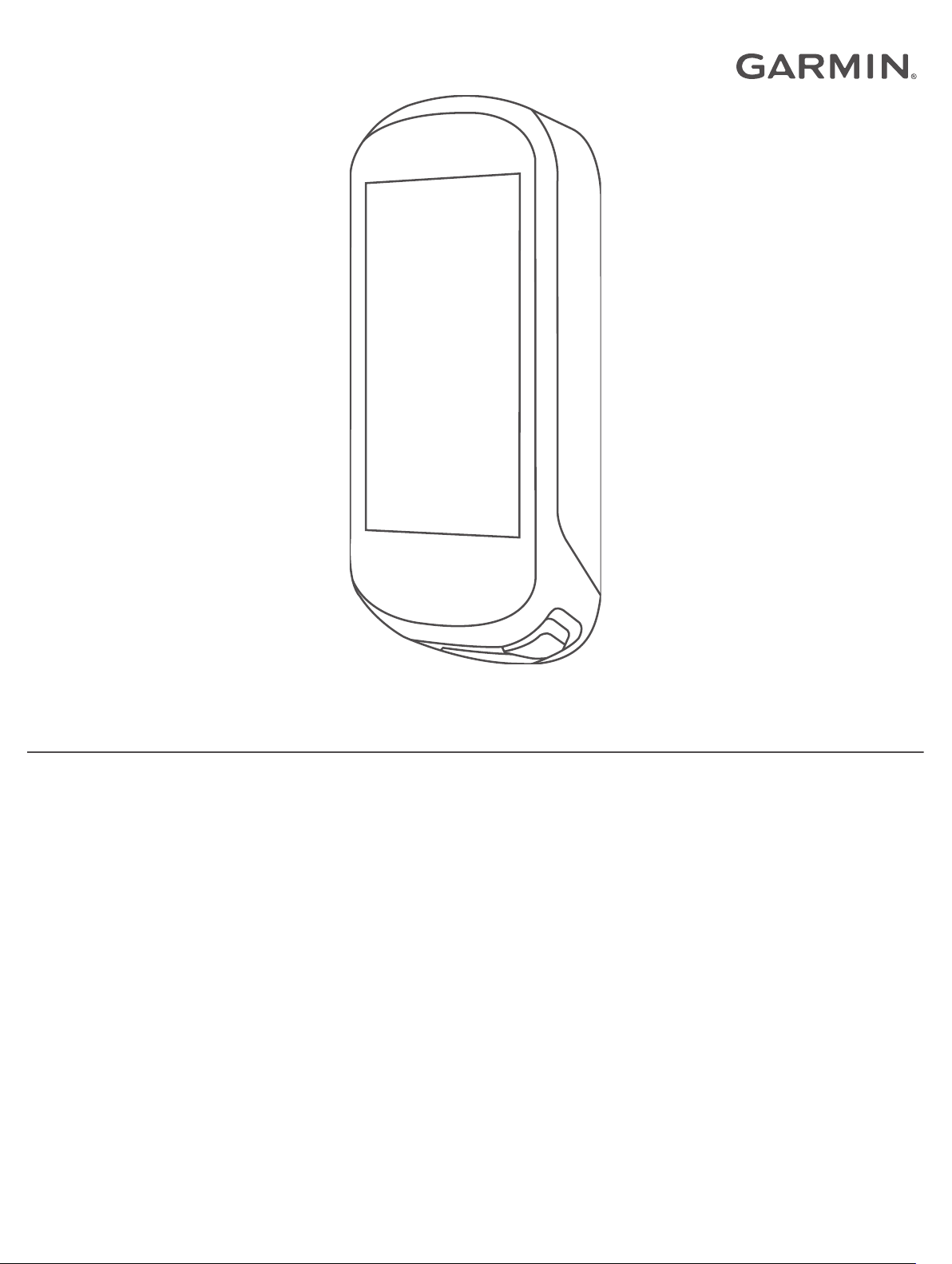
EDGE® 830
Käyttöopas
Page 2
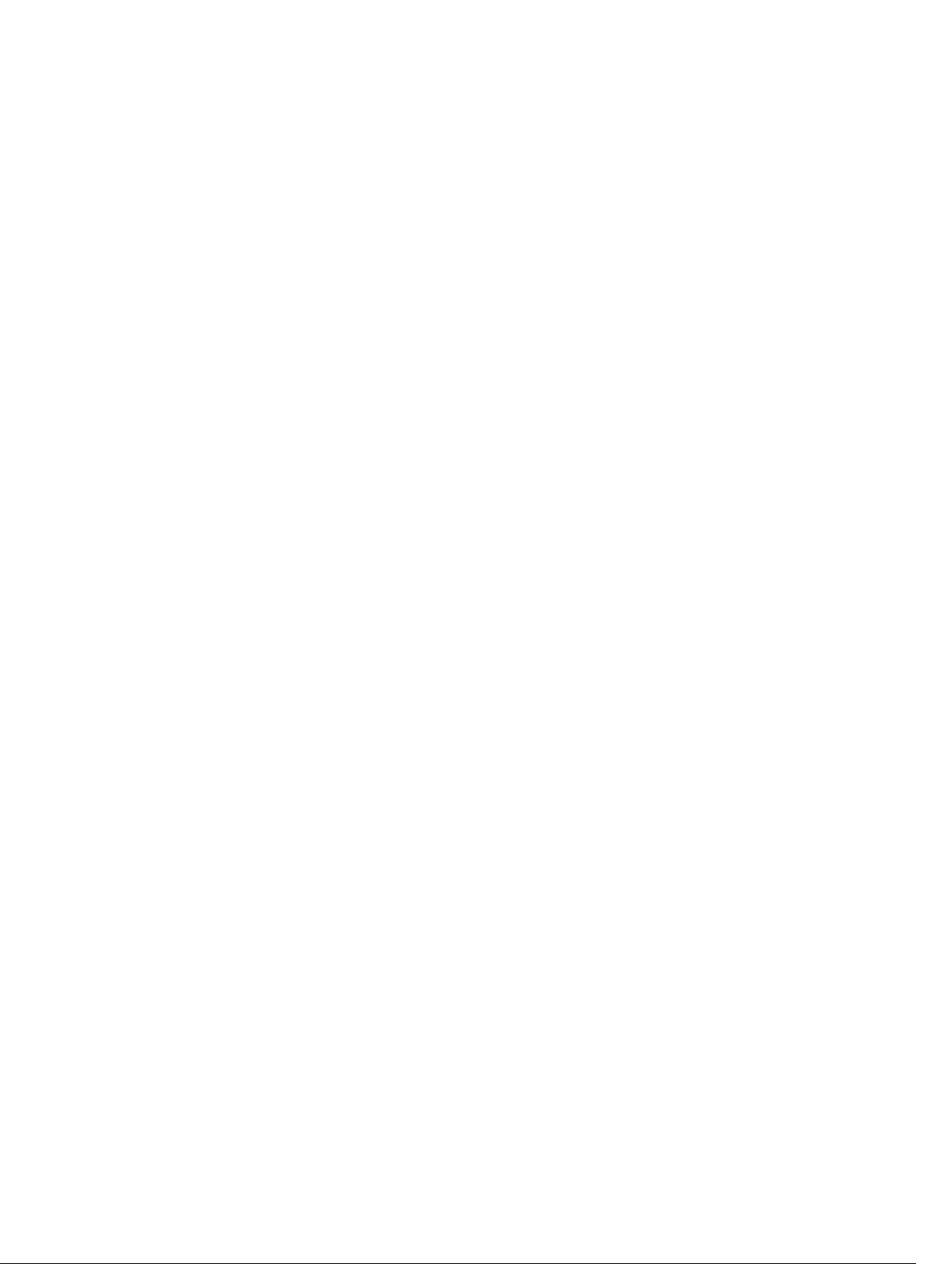
© 2019 Garmin Ltd. tai sen tytäryhtiöt
Kaikki oikeudet pidätetään. Tekijänoikeuslakien mukaisesti tätä opasta ei saa kopioida kokonaan tai osittain ilman Garmin kirjallista lupaa. Garmin pidättää oikeuden muuttaa tai parannella
tuotteitaan sekä tehdä muutoksia tämän oppaan sisältöön ilman velvollisuutta ilmoittaa muutoksista tai parannuksista muille henkilöille tai organisaatioille. Osoitteessa www.garmin.com on
uusimmat päivitykset ja lisätietoja tämän tuotteen käyttämisestä.
Garmin®, Garmin logo, ANT+®, Auto Lap®, Auto Pause®, Edge®, Forerunner®, inReach® ja Virtual Partner® ovat Garmin Ltd:n tai sen tytäryhtiöiden tavaramerkkejä, jotka on rekisteröity
Yhdysvalloissa ja muissa maissa. Connect IQ™, Garmin Connect™, Garmin Express™, HRM-Dual™, Varia™, Varia Vision™ ja Vector™ ovat Garmin Ltd:n tai sen tytäryhtiöiden tavaramerkkejä.
Näitä tavaramerkkejä ei saa käyttää ilman yhtiön Garmin nimenomaista lupaa.
Android™ on Google Inc:n tavaramerkki. Apple® ja Mac® ovat Apple Inc:n tavaramerkkejä, jotka on rekisteröity Yhdysvalloissa ja muissa maissa. Sana BLUETOOTH® ja vastaavat logot ovat
Bluetooth SIG Inc:n omaisuutta, ja yhtiöllä Garmin on lisenssi niiden käyttöön. The Cooper Institute® ja siihen liittyvät tavaramerkit ovat The Cooper Instituten omaisuutta. Edistyneet
sykeanalyysit: Firstbeat. Di2™ ja Shimano STEPS™ ovat Shimano Inc:n tavaramerkkejä. Shimano® on Shimano Inc:n rekisteröity tavaramerkki. Training Stress Score™ (TSS), Intensity Factor
(IF) ja Normalized Power™ (NP) ovat Peaksware LLC:n tavaramerkkejä. STRAVA ja Strava™ ovat Strava Inc:n tavaramerkkejä. Wi‑Fi® on Wi-Fi Alliance Corporationin rekisteröity tavaramerkki.
Windows® on Microsoft Corporationin rekisteröity tavaramerkki Yhdysvalloissa ja muissa maissa. Muut tavaramerkit ja tuotenimet kuuluvat omistajilleen.
Tällä tuotteella on ANT+® sertifiointi. Yhteensopivien tuotteiden ja sovellusten luettelo on osoitteessa www.thisisant.com/directory.
M/N: AA3485
™
Page 3
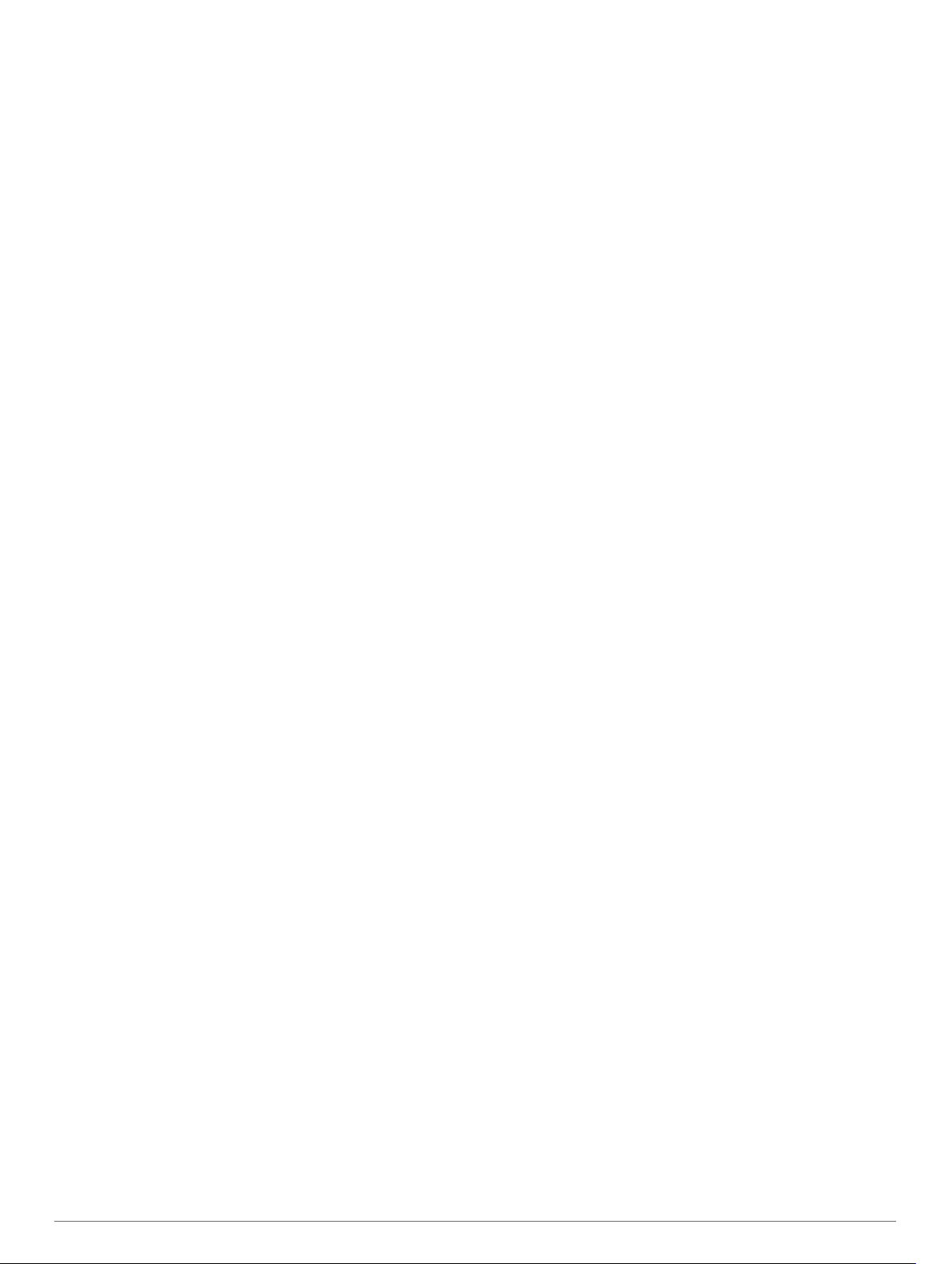
Sisällysluettelo
Johdanto......................................................................... 1
Laitteen esittely........................................................................... 1
Aloitusnäytön esittely............................................................. 1
Widgetien tarkasteleminen.....................................................1
Kosketusnäytön käyttäminen................................................. 1
Kosketusnäytön lukitseminen............................................1
Pariliitos älypuhelimeen.............................................................. 1
Laitteen lataaminen.................................................................... 2
Tietoja akusta.........................................................................2
Vakiotelineen asentaminen........................................................ 2
Etukiinnityksen asentaminen...................................................... 2
Laitteen Edge irrottaminen..................................................... 2
Maastopyöräpidikkeen asentaminen.......................................... 2
Satelliittisignaalien etsiminen...................................................... 3
Harjoittelu........................................................................ 3
Lähteminen matkaan.................................................................. 3
Osuudet...................................................................................... 4
Strava™ osuudet................................................................... 4
Strava Segment Explore widgetin käyttäminen................ 4
Garmin Connect osuuden seuraaminen................................ 4
Osuuksien käyttöönotto......................................................... 4
Osuuden ajaminen kilpaa...................................................... 4
Osuuksien tietojen tarkasteleminen....................................... 4
Osuuden asetukset................................................................ 4
Osuuden poistaminen............................................................ 4
Harjoitukset................................................................................. 5
Harjoituksen luominen........................................................... 5
Harjoitusvaiheiden toistaminen.............................................. 5
Garmin Connect harjoituksen seuraaminen.......................... 5
Harjoituksen aloittaminen.......................................................5
Harjoituksen lopettaminen..................................................... 5
Harjoituksen muokkaaminen..................................................5
Harjoitusten poistaminen....................................................... 5
Harjoitusohjelmat........................................................................ 5
Sivuston Garmin Connect harjoitusohjelmien
käyttäminen............................................................................5
Harjoituskalenterin tarkasteleminen....................................... 5
Intervalliharjoitukset.................................................................... 6
Intervalliharjoituksen luominen...............................................6
Intervalliharjoituksen aloittaminen.......................................... 6
Sisäharjoittelu............................................................................. 6
ANT+® harjoitusvastuksen pariliittäminen............................. 6
ANT+ harjoitusvastuksen käyttäminen.................................. 6
Vastuksen asettaminen..................................................... 6
Simuloidun kaltevuuden asettaminen............................... 6
Tavoitevoiman määrittäminen........................................... 6
Harjoitustavoitteen asettaminen................................................. 6
Harjoitustavoitteen peruuttaminen......................................... 7
Omat tilastot................................................................... 7
Suorituskykymittaukset............................................................... 7
Harjoittelun tila....................................................................... 7
Tietoja maksimaalisen hapenottokyvyn arvioista................... 7
Maksimaalisen hapenottokyvyn arvion määrittäminen..... 7
Vihjeitä pyöräilyn maksimaalisen hapenottokyvyn arvioita
varten................................................................................ 8
Suorituskyvyn sopeutuminen lämpöön ja korkeuteen....... 8
Harjoittelun kuormittavuus..................................................... 8
Harjoittelun kuormittavuuden arvio....................................8
Harjoittelun kuormittavuuden kohdistus................................. 8
Tietoja harjoitusvaikutuksen asteikosta................................. 8
Palautumisaika.......................................................................9
Palautumisajan näyttäminen............................................. 9
Kynnystehon (FTP) arvioiminen.............................................9
FTP-testin suorittaminen
Kynnystehon (FTP) automaattinen laskeminen................ 9
Stressitason tarkasteleminen................................................. 9
Suorituskykyilmoitusten poistaminen käytöstä.......................9
Tehokkuuskäyrän tarkasteleminen...................................... 10
Suoritusten ja suorituskykymittausten synkronointi............. 10
Harjoittelun tilan seurannan keskeyttäminen....................... 10
Keskeytetyn harjoittelun tilan seurannan jatkaminen...... 10
Omat ennätykset.......................................................................10
Omien ennätysten tarkasteleminen..................................... 10
Oman ennätyksen palauttaminen........................................ 10
Oman ennätyksen poistaminen........................................... 10
Harjoitusalueet.......................................................................... 10
................................................... 9
Navigointi...................................................................... 10
Sijainnit..................................................................................... 10
Sijainnin merkitseminen....................................................... 10
Sijaintien tallentaminen kartalta........................................... 10
Navigoiminen tallennettuun sijaintiin.................................... 10
Navigoiminen takaisin alkuun.............................................. 11
Navigoinnin lopettaminen.................................................... 11
Sijaintien muokkaaminen..................................................... 11
Sijainnin poistaminen........................................................... 11
Sijainnin projisoiminen......................................................... 11
Reitit..........................................................................................11
Reitin suunnitteleminen ja ajaminen.................................... 11
Kiertomatkareitin luominen ja ajaminen............................... 11
Garmin Connect reitin seuraaminen.................................... 12
Vinkkejä reitin ajamiseen..................................................... 12
Reitin tietojen tarkasteleminen............................................. 12
Reitin näyttäminen kartassa............................................ 12
Käyttäminen:ClimbPro......................................................... 12
Reittiasetukset..................................................................... 12
Reitin pysäyttäminen............................................................12
Reitin poistaminen............................................................... 12
Trailforks reitit...................................................................... 12
Kartta-asetukset........................................................................12
Kartan suunnan vaihtaminen............................................... 12
Reittiasetukset.......................................................................... 13
Suorituksen valitseminen reitin laskentaa varten................. 13
Yhteysominaisuudet.................................................... 13
Bluetooth yhteysominaisuudet.................................................. 13
Tapahtumantunnistus- ja Assistance-ominaisuudet............ 13
Tapahtumantunnistus......................................................13
Hätätoiminto.................................................................... 13
Hätäyhteyshenkilöiden lisääminen.................................. 14
Hätäyhteyshenkilöiden tarkasteleminen......................... 14
Avun pyytäminen.............................................................14
Tapahtumantunnistuksen ottaminen käyttöön ja
poistaminen käytöstä...................................................... 14
Automaattiviestin peruuttaminen..................................... 14
Tilapäivityksen lähettäminen tapahtuman jälkeen.......... 14
Käynnistys: LiveTrack.......................................................... 14
GroupTrack istunnon aloittaminen....................................... 14
Vihjeitä GroupTrack istuntoihin....................................... 14
Pyörähälytyksen asettaminen.............................................. 14
Ääniopastuksen toistaminen älypuhelimessa...................... 15
Tiedostojen siirtäminen toiseen Edge laitteeseen............... 15
Wi‑Fi yhteysominaisuudet.........................................................15
Wi‑Fi yhteyden määrittäminen............................................. 15
Wi‑Fi asetukset.................................................................... 15
Langattomat anturit...................................................... 15
Sykevyön asettaminen paikalleen............................................ 15
Sykealueiden määrittäminen................................................15
Tietoja sykealueista.........................................................16
Kuntoilutavoitteet.............................................................16
Sisällysluettelo i
Page 4
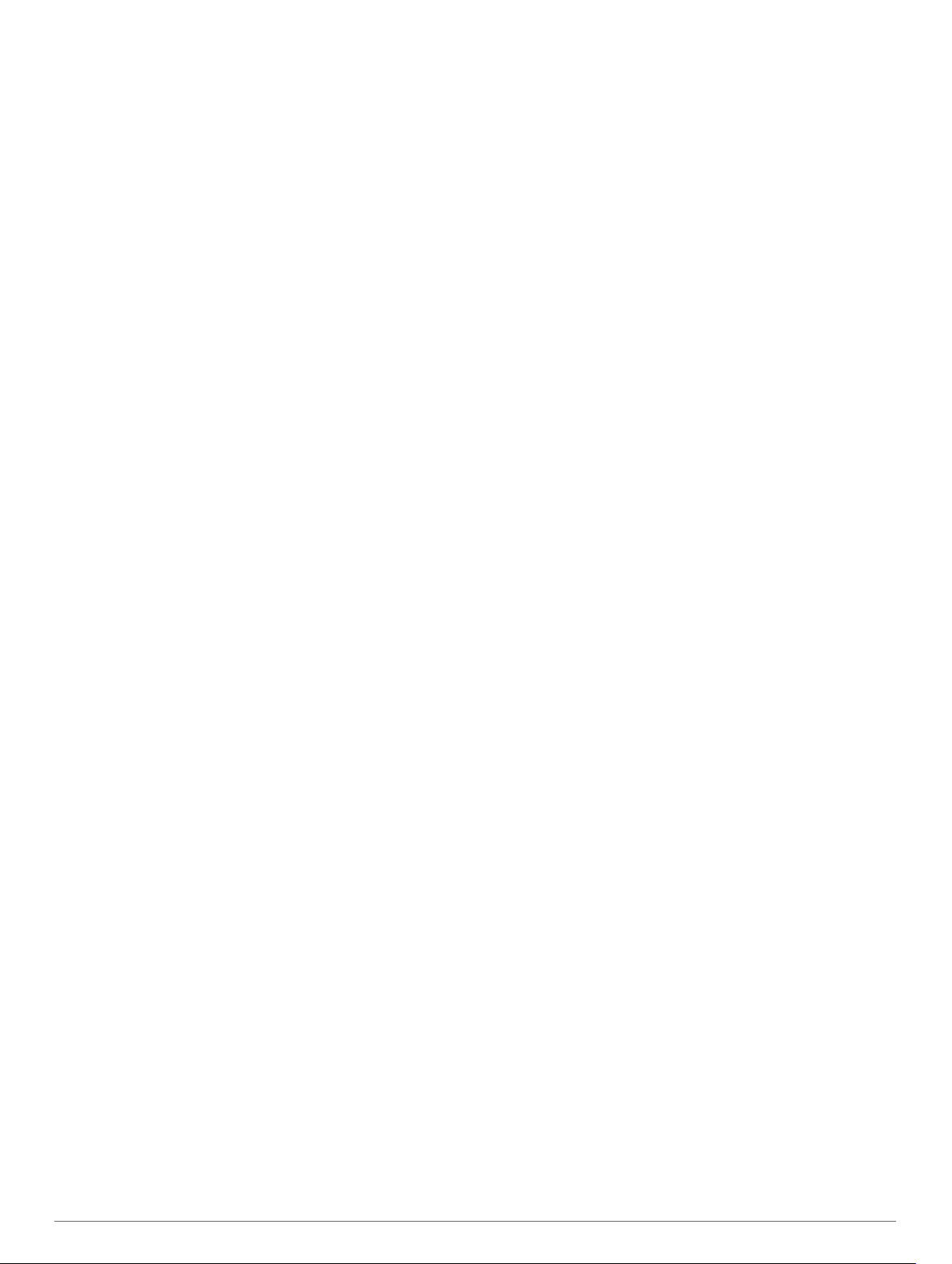
Vinkkejä, jos syketiedot ovat vääriä..................................... 16
Nopeusanturin asentaminen..................................................... 16
Poljinanturin asentaminen........................................................ 16
Tietoja nopeus- ja poljinantureista....................................... 16
Poljinnopeuden tai voiman tietojen keskiarvot..................... 17
Langattomien anturien pariliitos................................................ 17
Harjoittelu voimamittarien avulla............................................... 17
Voima-alueiden määrittäminen............................................ 17
Voimamittarin kalibroiminen................................................. 17
Voima polkimissa................................................................. 17
Pyöräilyn dynamiikka........................................................... 17
Pyöräilyn dynamiikan hyödyntäminen............................. 17
Vector ohjelmiston päivittäminen Edge laitteella................. 17
Tilannetietoisuus....................................................................... 18
Sähköisten vaihteiden käyttäminen.......................................... 18
eBike-pyörän käyttäminen........................................................ 18
eBike-anturitietojen näyttäminen......................................... 18
inReach® etäkäyttö.................................................................. 18
inReach etäkäyttötoiminnon käyttäminen............................ 18
Historia.......................................................................... 18
Matkan tarkasteleminen............................................................18
Kunkin harjoitusalueen ajan tarkasteleminen...................... 18
Matkan poistaminen............................................................. 18
Kaikkien yhteismäärien näyttäminen........................................ 18
Garmin Connect........................................................................18
Ajon lähettäminen Garmin Connect palveluun.................... 19
Tiedon tallennus....................................................................... 19
Tietojen hallinta.........................................................................19
Laitteen liittäminen tietokoneeseen..................................... 19
Tiedostojen siirtäminen laitteeseen..................................... 19
Tiedostojen poistaminen...................................................... 19
USB-kaapelin irrottaminen................................................... 19
Laitteen mukauttaminen.............................................. 19
Ladattavat Connect IQ ominaisuudet....................................... 19
Connect IQ ominaisuuksien lataaminen tietokoneella......... 19
Profiilit....................................................................................... 19
Käyttäjäprofiilin määrittäminen............................................. 20
Tietoja harjoitteluasetuksista.................................................... 20
Suoritusprofiilin päivittäminen.............................................. 20
Tietonäytön lisääminen........................................................ 20
Tietonäytön muokkaaminen................................................. 20
Tietonäyttöjen järjestäminen uudelleen............................... 20
Hälytykset............................................................................ 20
Aluehälytysten asettaminen............................................ 21
Toistuvien hälytysten asettaminen.................................. 21
Älykkäiden syönti- ja juontihälytysten asettaminen......... 21
Auto Lap...............................................................................21
Kierrosten merkitseminen sijainnin mukaan....................21
Kierrosten merkitseminen matkan mukaan..................... 21
Kierrosten merkitseminen ajan mukaan.......................... 21
Automaattisen lepotilan käyttäminen................................... 21
Auto Pause -toiminnon käyttäminen.................................... 21
Automaattisen vierityksen käyttäminen................................22
Ajanoton automaattinen käynnistäminen............................. 22
Satelliittiasetuksen muuttaminen......................................... 22
Puhelinasetukset...................................................................... 22
Järjestelmäasetukset................................................................ 22
Näyttöasetukset................................................................... 22
Taustavalon käyttäminen................................................ 22
Widgetsilmukan mukauttaminen.......................................... 22
Tiedontallennusasetukset.................................................... 22
Mittayksiköiden muuttaminen...............................................22
Laitteen äänten ottaminen käyttöön ja poistaminen
käytöstä................................................................................22
Laitteen kielen vaihtaminen................................................. 22
Aikavyöhykkeet.................................................................... 22
Laajennetun näyttötilan määrittäminen
Poistuminen laajennetusta näyttötilasta.............................. 23
..................................... 23
Laitteen tiedot............................................................... 23
Tuotepäivitykset........................................................................ 23
Ohjelmiston päivittäminen Garmin Connect sovelluksella... 23
Ohjelmiston päivittäminen sovelluksella Garmin Express... 23
Tekniset tiedot.......................................................................... 23
Edge - tekniset tiedot........................................................... 23
HRM-Dual™ - tekniset tiedot............................................... 23
Nopeusanturi 2 ja poljinanturi 2 - tekniset tiedot.................. 23
Laitteen tietojen näyttäminen.................................................... 23
Säädös- ja yhdenmukaisuustiedot....................................... 23
Laitteen huoltaminen................................................................ 23
Laitteen puhdistaminen........................................................ 23
Sykevyön huoltaminen......................................................... 24
Käyttäjän vaihdettavissa olevat paristot................................... 24
HRM-Dual pariston vaihtaminen.......................................... 24
Nopeusanturin pariston vaihtaminen................................... 24
Poljinanturin pariston vaihtaminen....................................... 24
Vianmääritys................................................................. 25
Laitteen asetusten nollaaminen................................................ 25
Oletusasetusten palauttaminen........................................... 25
Käyttäjätietojen ja asetuksien tyhjentäminen....................... 25
Akunkeston maksimoiminen..................................................... 25
Akunsäästötilan ottaminen käyttöön.................................... 25
Puhelin ei muodosta yhteyttä laitteeseen................................. 25
GPS-satelliittivastaanoton parantaminen................................. 25
Laitteen kieli on väärä............................................................... 25
Korkeuden asettaminen............................................................ 25
Kompassin kalibroiminen.......................................................... 25
Lämpötilalukemat......................................................................25
O-renkaat.................................................................................. 25
Lisätietojen saaminen............................................................... 26
Liite................................................................................ 26
Tietokentät................................................................................ 26
Maksimaalisen hapenottokyvyn vakioluokitukset..................... 28
FTP-luokitukset......................................................................... 28
Sykealuelaskenta......................................................................28
Renkaan koko ja ympärysmitta.................................................29
Hakemisto..................................................................... 30
ii Sisällysluettelo
Page 5
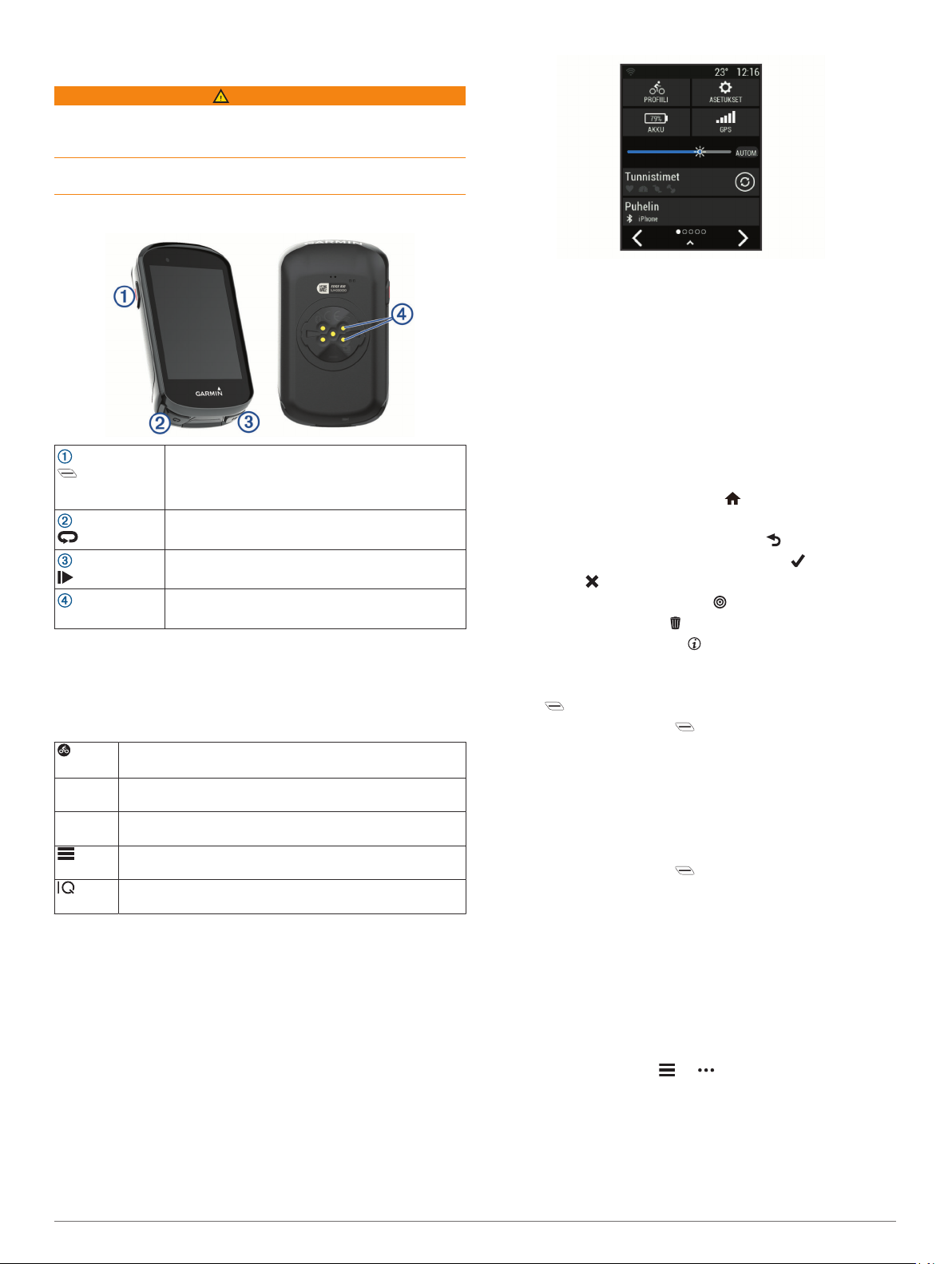
Johdanto
VAROITUS
Lue lisätietoja varoituksista ja muista tärkeistä seikoista laitteen
mukana toimitetusta Tärkeitä turvallisuus- ja tuotetietoja oppaasta.
Keskustele aina lääkärin kanssa ennen harjoitusohjelman
aloittamista tai sen muuttamista.
Laitteen esittely
Voit siirtää laitteen lepotilaan ja herättää sen valitsemalla tämän.
Sammuta ja käynnistä laite ja lukitse kosketusnäyttö painamalla pitkään.
Merkitse uusi kierros valitsemalla tämä.
Valitsemalla tämän voit käynnistää tai pysäyttää
ajanoton.
Lataa ulkoisen Edge lisäakun avulla.
Sähköiset liitännät
HUOMAUTUS: voit ostaa lisävarusteita osoitteesta
www.buy.garmin.com.
Aloitusnäytön esittely
Aloitusnäytöstä voit käyttää laitteen Edge kaikkia toimintoja
nopeasti.
Valitsemalla tämän voit lähteä matkaan.
Nuolten avulla voit muuttaa suoritusprofiiliasi.
Navigointi Valitsemalla tämän voit merkitä sijainnin, etsiä sijainteja ja
Harjoittelu Valitsemalla tämän voit käyttää osuuksia, harjoituksia ja
Widgetien tarkasteleminen
Laitteessa on esiladattuna useita widgetejä, ja voit hankkia lisää,
kun pariliität laitteen älypuhelimeen tai muuhun yhteensopivaan
laitteeseen.
Pyyhkäise aloitusnäytön yläreunasta alaspäin.
1
luoda reitin ja navigoida sillä.
muita harjoitusasetuksia.
Valitsemalla tämän voit käyttää historiaa, omia ennätyksiä,
yhteystietoja ja asetuksia.
Valitsemalla tämän voit käyttää Connect IQ™ sovelluksia,
widgetejä ja tietokenttiä.
Asetukset-widget avautuu näyttöön. Vilkkuva kuvake
merkitsee, että laite etsii signaalia. Tasaisena näkyvä kuvake
merkitsee, että signaali on löytynyt tai anturi on liitetty. Voit
muuttaa asetuksia valitsemalla tarvittavan kuvakkeen.
Näytä kaikki widgetit pyyhkäisemällä vasemmalle tai oikealle.
2
Seuraavan kerran, kun haluat katsella widgetejä, pyyhkäise
alas, jolloin näyttöön ilmestyy viimeksi katselemasi widget.
Kosketusnäytön käyttäminen
• Näytä ajanoton päällekkäiskuva napauttamalla näyttöä, kun
ajanotto on käynnissä.
Ajanoton päällekkäiskuvan avulla voit palata aloitusnäyttöön
matkan aikana.
• Palaa aloitusnäyttöön valitsemalla .
• Selaa pyyhkäisemällä tai nuolinäppäimillä.
• Voit palata edelliselle sivulle valitsemalla .
• Tallenna muutokset ja sulje sivu valitsemalla .
• Valitsemalla voit sulkea sivun ja palata edelliselle sivulle.
• Etsi sijainnin läheltä valitsemalla .
• Poista kohde valitsemalla .
• Katso lisätietoja valitsemalla .
Kosketusnäytön lukitseminen
Voit välttää turhat ruutukosketukset lukitsemalla näytön.
• Paina -painiketta pitkään ja valitse Lukitse näyttö.
• Valitse suorituksen aikana .
Pariliitos älypuhelimeen
Jos haluat käyttää Edge laitteen yhteysominaisuuksia, laite on
pariliitettävä suoraan Garmin Connect™ sovelluksen kautta eikä
älypuhelimen Bluetooth® asetuksista.
Asenna ja avaa älypuhelimen sovelluskaupasta Garmin
1
Connect sovellus.
Käynnistä laite painamalla pitkään.
2
Laitteen kieli valitaan, kun laite käynnistetään ensimmäisen
kerran. Seuraavassa näytössä kehotetaan pariliittämään laite
älypuhelimeen.
VIHJE: voit avata asetuswidgetin pyyhkäisemällä
aloitusnäytössä alaspäin ja siirtyä pariliitostilaan
manuaalisesti valitsemalla Puhelin > Pariliitä älypuhelin.
Lisää laite Garmin Connect tilillesi valitsemalla vaihtoehto:
3
• Jos tämä on ensimmäinen laite, jonka olet pariliittänyt
Garmin Connect sovellukseen, seuraa näytön ohjeita.
• Jos olet jo pariliittänyt toisen laitteen Garmin Connect
sovellukseen, valitse tai valikosta Garmin-laitteet >
Lisää laite ja seuraa näytön ohjeita.
HUOMAUTUS: laite suosittelee määrityksen aikana
suoritusprofiileja ja tietokenttiä Garmin Connect tilisi ja
lisävarusteidesi perusteella. Jos olit pariliittänyt aiempaan
laitteeseen antureita, voit siirtää ne määrityksen aikana.
Onnistuneen pariliitoksen jälkeen näyttöön tulee ilmoitus ja laite
synkronoituu älypuhelimen kanssa automaattisesti.
Johdanto 1
Page 6
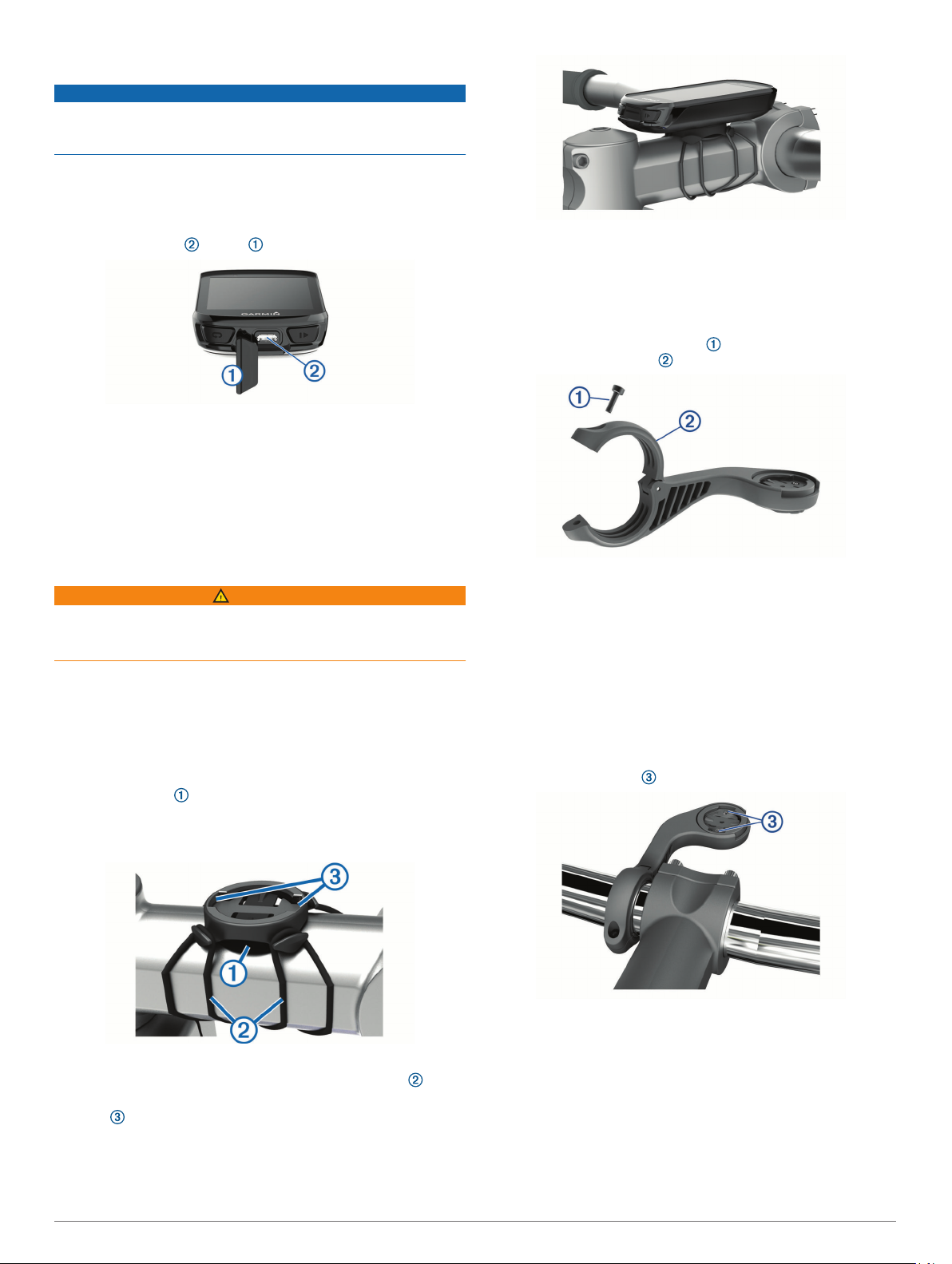
Laitteen lataaminen
HUOMAUTUS
Voit estää korroosiota kuivaamalla USB-portin ja suojuksen ja
niitä ympäröivän alueen ennen laitteen lataamista tai liittämistä
tietokoneeseen.
Laitteessa on kiinteä litiumioniakku, jonka voi ladata
pistorasiasta tai tietokoneen USB-portista.
HUOMAUTUS: laite ei lataudu, jos lämpötila on hyväksytyn
alueen ulkopuolella (Edge - tekniset tiedot, sivu 23).
Avaa USB-portin suojus .
1
Liitä USB-kaapelin pienempi liitin laitteen USB-liitäntään.
2
Liitä USB-kaapelin suurempi liitin verkkolaitteeseen tai
3
tietokoneen USB-porttiin.
Liitä verkkolaite pistorasiaan.
4
Laite käynnistyy, kun liität sen virtalähteeseen.
Lataa laitteen akku täyteen.
5
Sulje suojus, kun olet ladannut laitteen.
Tietoja akusta
VAROITUS
Laite sisältää litiumioniakun. Lue lisätietoja varoituksista ja
muista tärkeistä seikoista laitteen mukana toimitetusta Tärkeitä
turvallisuus- ja tuotetietoja -oppaasta.
Vakiotelineen asentaminen
GPS-vastaanotto toimii parhaiten, kun pyöräpidike on asennettu
siten, että laitteen etupuoli on taivasta kohti. Voit asentaa
pyöräpidikkeen runkoon tai ohjaustankoon.
Kiinnitä laite tukevasti turvalliseen paikkaan, jossa se ei estä
1
polkupyörän turvallista käyttöä.
Aseta kumilevy polkupyöräpidikkeen taustapuolelle.
2
Toimitus sisältää kaksi kumilevyä, joten voit valita pyörääsi
parhaiten sopivan levyn. Kumikielekkeet kohdistuvat
pyöräpidikkeen taustapuolelle, jotta pidike pysyy paikallaan.
Etukiinnityksen asentaminen
HUOMAUTUS: jos sinulla ei ole tätä kiinnitystä, voit ohittaa
tämän kohdan.
Kiinnitä Edge laite tukevasti turvalliseen paikkaan, jossa se ei
1
estä polkupyörän turvallista käyttöä.
Käytä kuusiokoloavainta ruuvin irrottamiseen
2
ohjaustangon liittimestä .
Aseta kumityyny ohjaustangon ympäri:
3
• Jos ohjaustangon paksuus on 25,4 mm, käytä paksumpaa
tyynyä.
• Jos ohjaustangon paksuus on 31,8 mm, käytä ohuempaa
tyynyä.
Aseta ohjaustangon liitin kumityynyn ympärille.
4
Kiinnitä ruuvit takaisin.
5
HUOMAUTUS: Garmin® suosittelee telineen ruuvin
kiristämistä enimmäiskireyteen 7 lbf-in (0,8 N-m). Tarkista
ruuvin kireys ajoittain.
Kohdista Edge laitteen taustapuolen kielekkeet
6
pyöräpidikkeen loviin .
Paina Edge laitetta hiukan ja käännä sitä myötäpäivään,
7
kunnes se lukittuu paikalleen.
Aseta pyöräpidike pyörän rungolle.
3
Kiinnitä polkupyöräpidike tukevasti kahdella hihnalla .
4
Kohdista laitteen taustapuolen kielekkeet pyöräpidikkeen
5
loviin .
Paina laitetta hiukan ja käännä sitä myötäpäivään, kunnes se
6
lukittuu paikalleen.
2 Johdanto
Laitteen Edge irrottaminen
Avaa laitteen Edge lukitus kääntämällä laitetta myötäpäivään.
1
Nosta Edge pidikkeestä.
2
Maastopyöräpidikkeen asentaminen
HUOMAUTUS: jos sinulla ei ole tätä kiinnitystä, voit ohittaa
tämän kohdan.
Page 7
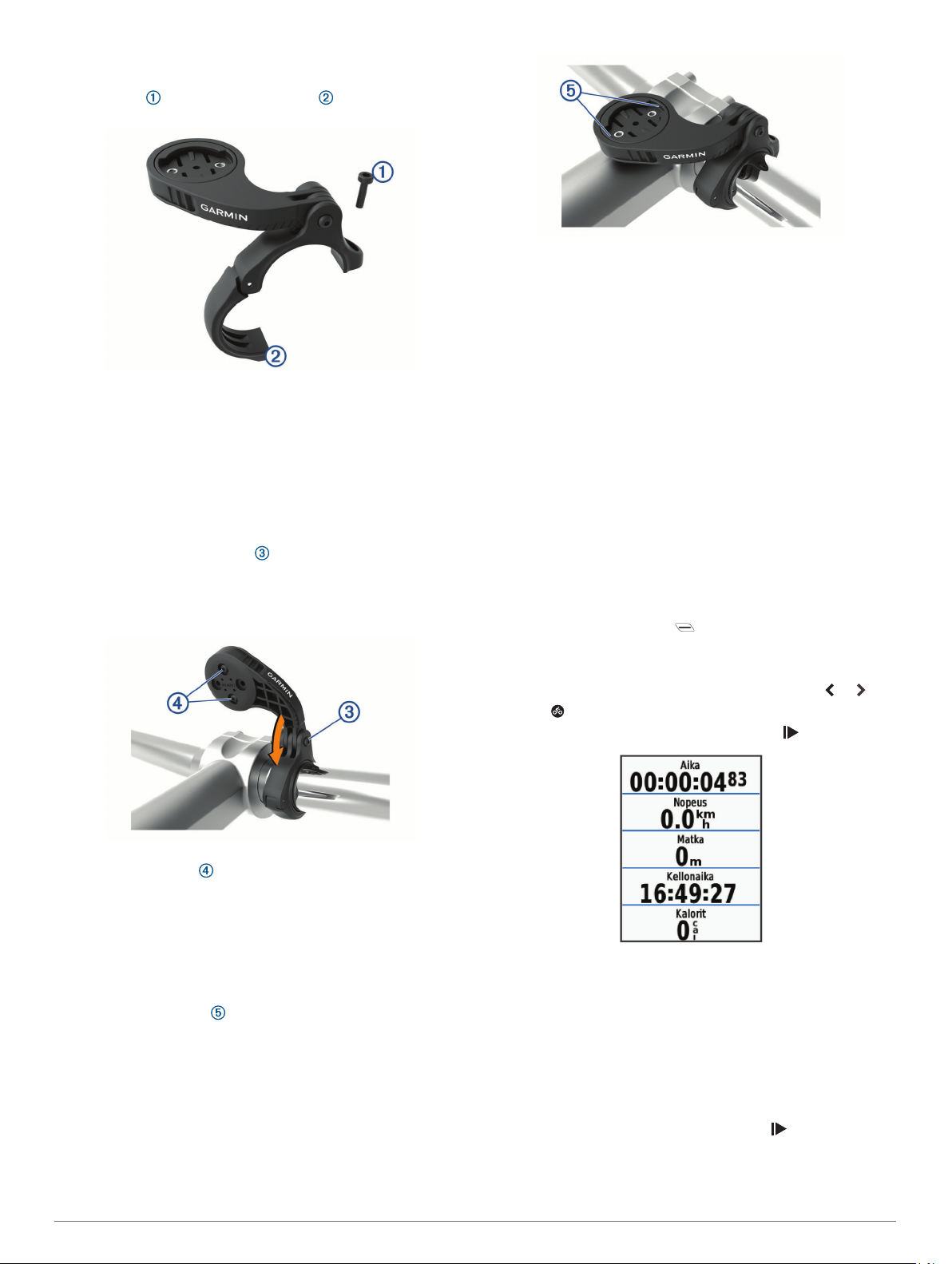
Kiinnitä Edge laite tukevasti turvalliseen paikkaan, jossa se ei
1
estä polkupyörän turvallista käyttöä.
Irrota ruuvi ohjaustangon liittimestä 3 mm:n
2
kuusiokoloavaimella.
Valitse vaihtoehto:
3
• Jos ohjaustangon halkaisija on 25,4 mm, aseta paksumpi
kumityyny ohjaustangon ympärille.
• Jos ohjaustangon halkaisija on 31,8 mm, aseta ohuempi
kumityyny ohjaustangon ympärille.
• Jos ohjaustangon halkaisija on 35 mm, älä käytä
kumityynyä.
Aseta ohjaustangon liitin ohjaustangon ympärille siten, että
4
kiinnitysvarsi on pyörän rungon yläpuolella.
Löysää kiinnitysvarren ruuvi 3 mm:n kuusiokoloavaimella,
5
aseta kiinnitysvarsi paikalleen ja kiristä ruuvi.
HUOMAUTUS: Garmin suosittelee kiinnitysvarren ruuvin
kiristämistä enimmäiskireyteen 20 lbf-in (2,26 N-m). Tarkista
ruuvin kireys ajoittain.
Paina Edge laitetta hiukan ja käännä sitä myötäpäivään,
9
kunnes se lukittuu paikalleen.
Satelliittisignaalien etsiminen
Satelliittisignaalien etsiminen saattaa edellyttää esteetöntä
näköyhteyttä taivaalle. Aika ja päiväys määritetään
automaattisesti GPS-sijainnin mukaan.
Mene ulos aukealle paikalle.
1
Pidä laitteen etupuoli taivasta kohti.
Odota, kun laite hakee satelliitteja.
2
Satelliittisignaalien etsiminen voi kestää 30–60 sekuntia.
Harjoittelu
Lähteminen matkaan
Jos sinulla on käytössä langaton anturi tai lisävaruste, se
voidaan pariliittää ja ottaa käyttöön alkumäärityksen aikana
(Langattomien anturien pariliitos, sivu 17). Jos laitteen mukana
toimitettiin langaton anturi, ne on jo pariliitetty ja ne voidaan
aktivoida alkumäärityksen aikana.
Käynnistä laite painamalla pitkään.
1
Mene ulos ja odota, kun laite hakee satelliitteja.
2
Satelliittipalkit muuttuvat vihreiksi, kun laite on valmis.
Valitse suoritusprofiili valitsemalla aloitusnäytössä tai .
3
Valitse .
4
Käynnistä suorituksen ajanotto valitsemalla .
5
Tarvittaessa voit vaihtaa kiinnityksen suuntaa irrottamalla
6
kiinnityksen takana olevat ruuvit 2 mm:n
kuusiokoloavaimella, irrottamalla liittimen ja kiertämällä sitä ja
kiinnittämällä ruuvit takaisin.
Aseta ja kiinnitä ohjaustangon liittimen ruuvit takaisin.
7
HUOMAUTUS: Garmin suosittelee telineen ruuvin
kiristämistä enimmäiskireyteen 7 lbf-in (0,8 N-m). Tarkista
ruuvin kireys ajoittain.
Kohdista Edge laitteen taustapuolen kielekkeet
8
pyöräpidikkeen loviin .
Harjoittelu 3
HUOMAUTUS: historiatietoja tallennetaan ainoastaan, kun
ajanotto on käynnissä.
Näytä lisää tietonäyttöjä pyyhkäisemällä vasemmalle tai
6
oikealle.
Voit tarkastella widgetejä pyyhkäisemällä tietonäyttöjen
yläreunasta alaspäin.
Napauttamalla näyttöä voit tarvittaessa näyttää tilan
7
päällekkäistiedot (mukaan lukien akunkesto) tai palata
aloitusnäyttöön.
Pysäytä suorituksen ajanotto valitsemalla .
8
VIHJE: voit muuttaa matkan tyypin ennen sen tallentamista
ja jakamista Garmin Connect tilille. Tarkat ajotyypin tiedot
ovat tärkeitä pyöräily-ystävällisten reittien suunnittelun
kannalta.
Page 8
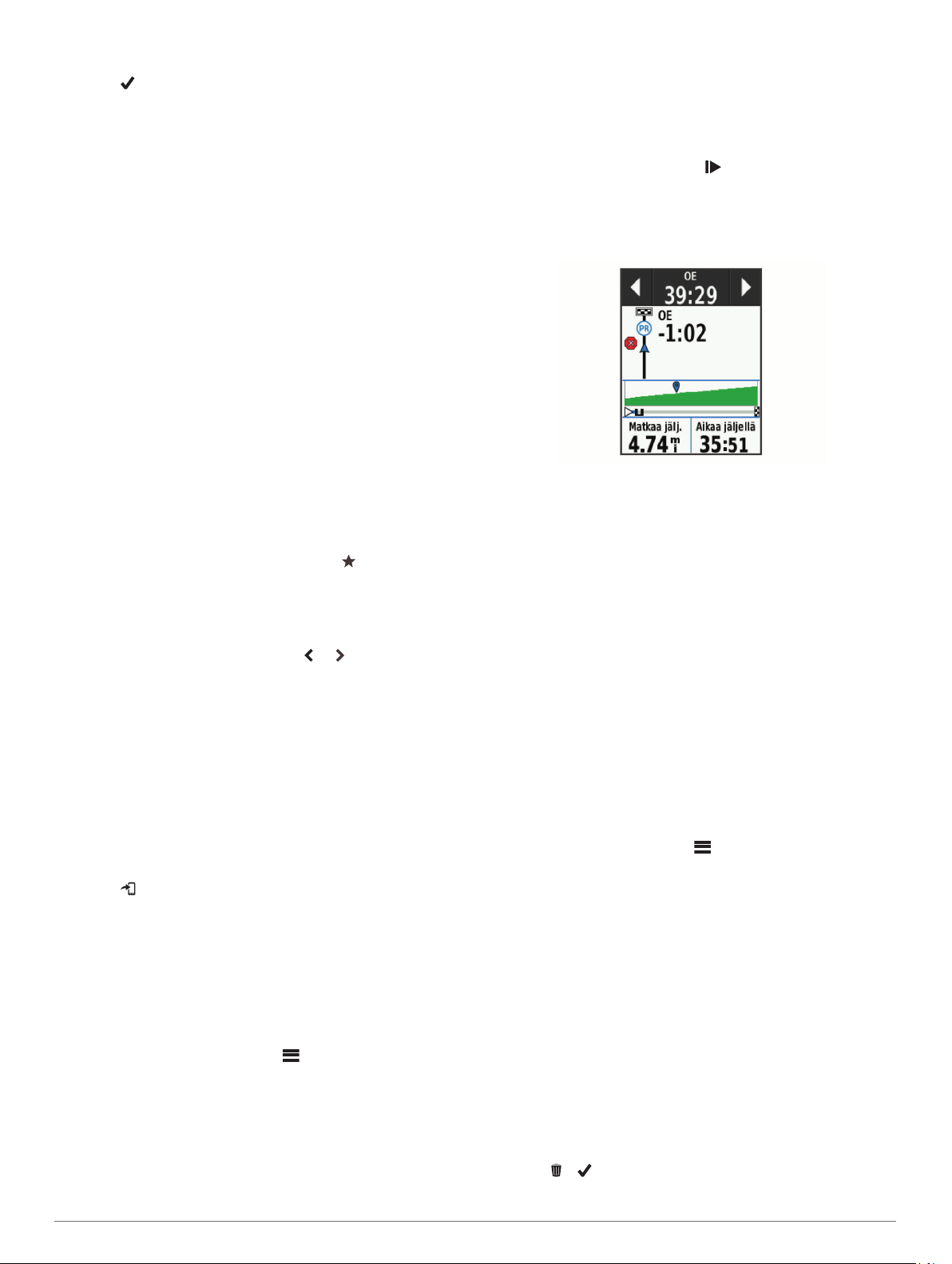
Valitse Tallenna matka.
9
Valitse .
10
Osuudet
Osuuden seuraaminen: voit lähettää osuuksia Garmin Connect
tilistäsi laitteeseesi. Voit seurata osuutta, kun se on
tallennettu laitteeseen.
HUOMAUTUS: kun lataat reitin Garmin Connect tililtäsi,
kaikki reitin osuudet latautuvat automaattisesti.
Osuuden ajaminen kilpaa: voit ajaa osuuden kilpaa ja yrittää
päihittää oman ennätyksesi tai toisen osuuden aiemmin
ajaneen pyöräilijän ennätyksen.
Strava™ osuudet
Voit ladata Strava osuuksia Edge 830 laitteeseesi. Kun seuraat
Strava osuuksia, voit verrata suoritustasi aiempiin suorituksiisi
sekä saman osuuden ajaneiden ystävien ja ammattilaisten
suorituksiin.
Jos haluat rekisteröityä Strava jäseneksi, siirry Garmin Connect
tilisi Osuudet-widgetiin. Lisätietoja on osoitteessa
www.strava.com.
Tämän oppaan tiedot koskevat sekä Garmin Connect että
Strava osuuksia.
Strava Segment Explore widgetin käyttäminen
Strava Segment Explore widgetin avulla voit katsella ja ajaa
lähellä olevia Strava -osuuksia.
Valitse osuus Strava Segment Explore widgetissä.
1
Valitse vaihtoehto:
2
• Aloita osuus Strava tililläsi valitsemalla .
• Lataa osuus laitteellesi ajettavaksi valitsemalla Lataa >
Aja
• Aja ladattu osuus valitsemalla Aja.
Tarkastele osuuksien aikoja, ystäviesi parhaita aikoja ja
3
osuuden johtajan aikaa valitsemalla tai .
Garmin Connect osuuden seuraaminen
Osuuden lataamiseen ja seuraamiseen kohteesta Garmin
Connect tarvitaan Garmin Connect tili (Garmin Connect,
sivu 18).
HUOMAUTUS: jos käytät Strava osuuksia, tähdellä merkityt
osuutesi siirtyvät laitteeseesi automaattisesti, kun se
synkronoituu Garmin Connect sovelluksen kanssa.
Valitse vaihtoehto:
1
• Avaa Garmin Connect sovellus.
• Siirry osoitteeseen connect.garmin.com.
Valitse osuus.
2
Valitse tai Lähetä laitteeseen.
3
Seuraa näytön ohjeita.
4
Valitse Edge laitteessa Harjoittelu > Osuudet.
5
Valitse osuus.
6
Valitse Aja.
7
Osuuksien käyttöönotto
Voit ottaa käyttöön osuuden kilpa-ajon ja lähestyvien osuuksien
ilmoitukset.
Valitse Harjoittelu > Osuudet > > Käyttöön/pois >
1
Muokkaa useita.
Valitse käyttöön otettavat osuudet.
2
HUOMAUTUS: lähestyvien osuuksien ilmoitukset näytetään
vain niille osuuksille, jotka on otettu käyttöön.
Osuuden ajaminen kilpaa
Osuudet ovat virtuaalisia kilpailureittejä. Voit ajaa osuuksia
kilpaa ja verrata suoritustasi omiin aiempiin suorituksiisi tai
muiden pyöräilijöiden, Garmin Connect tilisi yhteyshenkilöiden
tai muiden pyöräily-yhteisön jäsenten suorituksiin. Kun lataat
suoritustietosi Garmin Connect tilillesi, näet sijaintisi osuudella.
HUOMAUTUS: jos Garmin Connect tilisi ja Strava tilisi on
yhdistetty, suorituksesi lähetetään automaattisesti Strava tilillesi,
joten voit tarkistaa sijoituksesi osuudella.
Käynnistä ajanotto valitsemalla ja lähde matkaan.
1
Kun tiesi kulkee käyttöön otetun osuuden poikki, voit ajaa
osuuden kilpaa.
Aloita osuuden ajaminen kilpaa.
2
Osuuden tietonäyttö tulee näkyviin automaattisesti.
Nuolilla voit muuttaa tavoitettasi kilpailun aikana.
3
Voit ajaa kilpaa osuuden johtajaa, edellistä suoritustasi tai
muita ajajia vastaan (mahdollisuuksien mukaan). Tavoite
säätyy automaattisesti edellisen suorituksesi mukaan.
Näyttöön tulee ilmoitus, kun osuus on valmis.
Osuuksien tietojen tarkasteleminen
Valitse Harjoittelu > Osuudet.
1
Valitse osuus.
2
Valitse vaihtoehto:
3
• Jos haluat tarkastella osuutta kartalla, valitse Kartta.
• Jos haluat näyttää osuuden korkeuskäyrän, valitse
Korkeus.
• Jos haluat tarkastella osuuden johtajan, ryhmän johtajan,
haastajan tai muiden pyöräilijöiden matka-aikoja tai
keskinopeuksia tai omaa ennätystäsi ja keskinopeuttasi,
valitse Sijoitustaulukko.
VIHJE: voit vaihtaa tavoitteesi osuudelle valitsemalla
jonkin sijoitustaulukon kohdan.
Osuuden asetukset
Valitse Harjoittelu > Osuudet > .
Käännösopastus: ottaa käännöskehotteet käyttöön tai poistaa
ne käytöstä.
Valitse teho automaatt.: ottaa käyttöön tai poistaa käytöstä
nykyiseen suorituskykyysi perustuvan automaattisen
tavoitteen säädön.
Haku: mahdollistaa tallennettujen osuuksien haun nimen
perusteella.
Käyttöön/pois: ottaa laitteeseen ladatut osuudet käyttöön tai
poistaa ne käytöstä.
Johdossa ol. oletuspriorit.: voit valita tavoitejärjestyksen, kun
kilpailet osuudella.
Poista: mahdollistaa kaikkien tai useiden tallennettujen
osuuksien poistamisen laitteesta.
Osuuden poistaminen
Valitse Harjoittelu > Osuudet.
1
Valitse osuus.
2
Valitse > .
3
4 Harjoittelu
Page 9
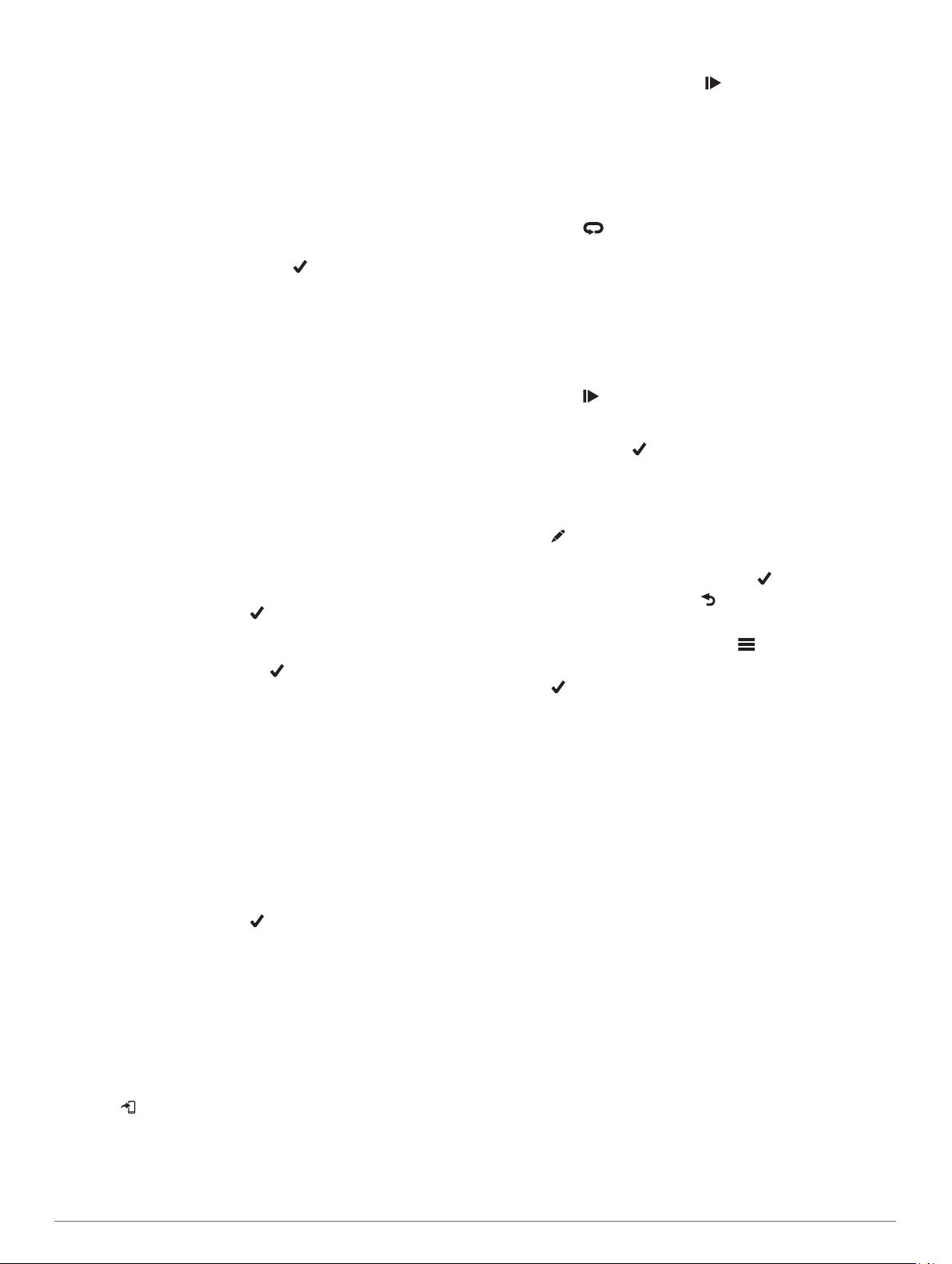
Harjoitukset
Voit luoda mukautettuja harjoituksia, jotka sisältävät
harjoitusvaihekohtaisia tavoitteita ja erilaisia matka-, aika- ja
kaloriarvoja. Voit luoda harjoituksia käyttämällä Garmin Connect
-sivustoa ja siirtämällä ne laitteeseesi. Voit myös luoda ja
tallentaa harjoituksia suoraan laitteessa.
Voit ajoittaa harjoituksia käyttämällä Garmin Connect -sivustoa.
Voit suunnitella harjoituksia etukäteen ja tallentaa ne
laitteeseen.
Harjoituksen luominen
Valitse Harjoittelu > Harjoitukset > Luo uusi.
1
Kirjoita harjoituksen nimi ja valitse .
2
Valitse Lisää uusi vaihe.
3
Valitse harjoitusvaiheen tyyppi.
4
Valitsemalla esimerkiksi Lepo voit käyttää vaihetta
lepokierroksena.
Lepokierroksen aikana ajanotto jatkuu ja tietoja tallennetaan.
Valitse harjoitusvaiheen kesto.
5
Valitsemalla esimerkiksi Matka voit lopettaa vaiheen tietyn
matkan jälkeen.
Anna tarvittaessa mukautettu kestoaika.
6
Valitse harjoitusvaiheen tavoitetyyppi.
7
Valitsemalla esimerkiksi Sykealue voit pyrkiä pitämään
sykkeen tasaisena tämän vaiheen aikana.
Tarvittaessa voit valita tavoitealueen tai määrittää
8
mukautetun alueen.
Voit valita esimerkiksi sykealueen. Aina kun ylität tai alitat
määritetyn sykkeen, laite antaa merkkiäänen ja näyttää
ilmoituksen.
Tallenna vaihe valitsemalla .
9
Voit lisätä harjoitukseen vaiheita valitsemalla Lisää uusi
10
vaihe.
Tallenna harjoitus valitsemalla .
11
Harjoitusvaiheiden toistaminen
Luo harjoitus, joka sisältää vähintään yhden harjoitusvaiheen,
jotta voit toistaa harjoitusvaiheita.
Valitse Lisää uusi vaihe.
1
Valitse vaihtoehto:
2
• Valitsemalla Toisto voit toistaa vaiheen kerran tai useita
kertoja. Voit toistaa esimerkiksi viiden kilometrin pituisen
vaiheen kymmenen kertaa.
• ValitsemallaToista kunn voit toistaa vaihetta tietyn ajan.
Voit toistaa esimerkiksi viiden kilometrin vaihetta 60
minuuttia tai kunnes sykkeesi on 160 lyöntiä minuutissa.
Valitse Palaa vaiheeseen ja valitse toistettava vaihe.
3
Tallenna vaihe valitsemalla .
4
Garmin Connect harjoituksen seuraaminen
Harjoituksen lataamiseen kohteesta Garmin Connect tarvitaan
Garmin Connect tili (Garmin Connect, sivu 18).
Valitse vaihtoehto:
1
• Avaa Garmin Connect sovellus.
• Siirry osoitteeseen connect.garmin.com.
Valitse Harjoitus > Harjoitukset.
2
Etsi harjoitus tai luo ja tallenna uusi harjoitus.
3
Valitse tai Lähetä laitteeseen.
4
Seuraa näytön ohjeita.
5
Harjoituksen aloittaminen
Valitse Harjoittelu > Harjoitukset.
1
Valitse harjoitus.
2
Valitse Aja.
3
Käynnistä ajanotto valitsemalla .
4
Kun olet aloittanut harjoituksen, laite näyttää kaikki sen vaiheet,
sen mahdollisen tavoitteen ja nykyisen harjoituksen tiedot.
Laitteesta kuuluu äänimerkki, kun olet lopettamassa
harjoituksen vaihetta. Näyttöön tulee ilmoitus, jossa näkyy,
miten paljon aikaa on jäljellä seuraavan vaiheen alkuun.
Harjoituksen lopettaminen
• Voit lopettaa harjoitusvaiheen kesken milloin tahansa
valitsemalla .
• Pyyhkäise harjoitusnäyttöä alhaalta ylöspäin ja valitse
vaihtoehto:
◦ Lopeta suorituksen ajanotto valitsemalla Tauko.
◦ Lopeta harjoitusvaihe ja toista edellinen vaihe valitsemalla
Tak..
◦ Lopeta harjoitusvaihe ja aloita seuraava vaihe valitsemalla
Seuraava.
• Voit pysäyttää suorituksen ajanoton milloin tahansa
valitsemalla .
• Voit lopettaa harjoituksen milloin tahansa pyyhkäisemällä
näytön yläreunasta alaspäin ja valitsemalla säädinwidgetissä
Lopeta harjoitus > .
Harjoituksen muokkaaminen
Valitse Harjoittelu > Harjoitukset.
1
Valitse harjoitus.
2
Valitse .
3
Valitse vaihe ja valitse Muokkaa vaihetta.
4
Muuta vaiheen ominaisuuksia ja valitse .
5
Tallenna harjoitus valitsemalla .
6
Harjoitusten poistaminen
Valitse Harjoittelu > Harjoitukset > > Poista useita.
1
Valitse yksi tai useampi harjoitus.
2
Valitse .
3
Harjoitusohjelmat
Voit määrittää harjoitusohjelman Garmin Connect tililläsi ja
lähettää harjoitusohjelman harjoituksia laitteeseesi. Kaikki
laitteeseen lähetetyt ajoitetut harjoitukset näkyvät
harjoituskalenterissa.
Sivuston Garmin Connect harjoitusohjelmien käyttäminen
Harjoitusohjelman lataamiseen ja käyttämiseen kohteesta
Garmin Connect tarvitaan Garmin Connect tili (Garmin Connect,
sivu 18).
Voit etsiä Garmin Connect palvelusta harjoitusohjelman ja
ajoittaa harjoituksia ja reittejä.
Liitä laite tietokoneeseen.
1
Siirry osoitteeseen connect.garmin.com.
2
Valitse ja ajoita harjoitusohjelma.
3
Tarkista harjoitusohjelma kalenterissasi.
4
Valitse vaihtoehto:
5
• Synkronoi laite tietokoneen Garmin Express™ sovelluksen
kanssa.
• Synkronoi laite älypuhelimen Garmin Connect sovelluksen
kanssa.
Harjoituskalenterin tarkasteleminen
Kun valitset päivän harjoituskalenterista, voit näyttää tai tehdä
harjoituksen. Voit näyttää myös tallennetut matkat.
Valitse Harjoittelu > Harjoitusohjelma.
1
Harjoittelu 5
Page 10
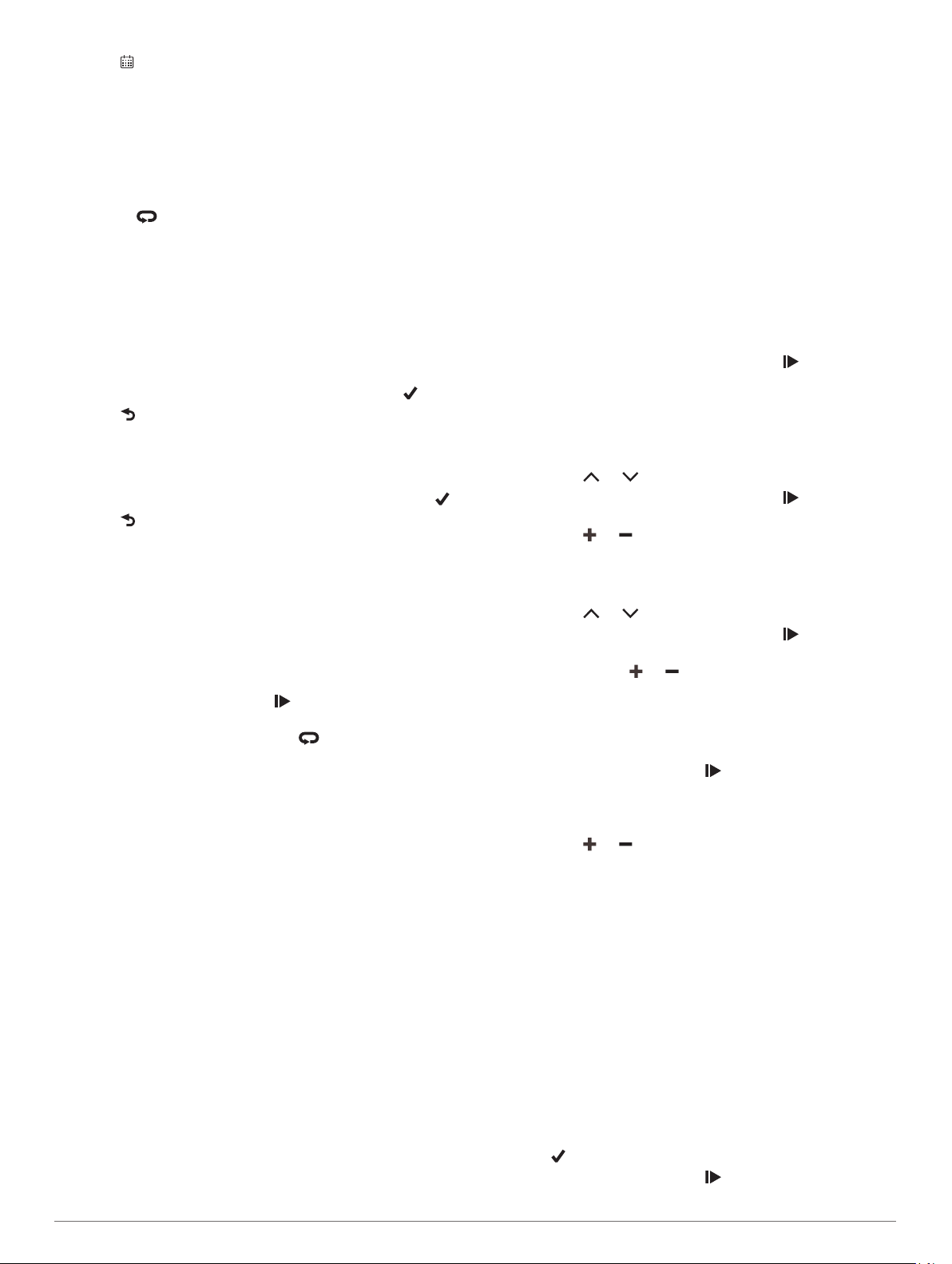
Valitse .
2
Valitsemalla päivän voit näyttää ajoitetun harjoituksen tai
3
tallennetun matkan.
Intervalliharjoitukset
Voit luoda intervalliharjoituksia etäisyyden tai ajan perusteella.
Laite tallentaa mukautetun intervalliharjoituksen siihen asti, kun
luot uuden intervalliharjoituksen. Voit käyttää avoimia
intervalleja, kun tiedät ajettavan matkan pituuden. Kun valitset
vaihtoehdon , laite tallentaa intervallin ja siirtyy
lepointervalliin.
Intervalliharjoituksen luominen
Valitse Harjoittelu > Intervallit > Muokk. > Intervallit >
1
Tyyppi.
Valitse jokin vaihtoehto.
2
VIHJE: voit luoda avoimen intervallin valitsemalla tyypiksi
Avoin.
Anna tarvittaessa intervallin ylä- ja alaraja.
3
Valitse Kesto, määritä aikaintervallin arvo ja valitse .
4
Valitse .
5
Valitse Lepo > Tyyppi.
6
Valitse jokin vaihtoehto.
7
Anna tarvittaessa lepointervallin ylä- ja alaraja.
8
Valitse Kesto, määritä lepointervallin aika-arvo ja valitse .
9
Valitse .
10
Valitse vähintään yksi vaihtoehto:
11
• Määritä toistojen määrä valitsemalla Toisto.
• Lisää avoin lämmittely harjoitukseen valitsemalla
Lämmittely > Käytössä.
• Lisää avoin jäähdyttely harjoitukseen valitsemalla
Jäähdyttely > Käytössä.
Intervalliharjoituksen aloittaminen
Valitse Harjoittelu > Intervallit > Tee harjoitus.
1
Käynnistä ajanotto valitsemalla .
2
Jos intervalliharjoitus sisältää lämmittelyn, aloita
3
ensimmäinen intervalli valitsemalla .
Seuraa näytön ohjeita.
4
Kun olet tehnyt kaikki intervallit, näyttöön tulee ilmoitus.
Sisäharjoittelu
Laite sisältää sisäharjoittelun suoritusprofiileja, joissa GPS ei ole
käytössä. Kun GPS ei ole käytössä, nopeus- ja matkatiedot
eivät ole käytettävissä, ellei käytössä ole yhteensopiva anturi tai
harjoitusvastus, joka lähettää nopeus- ja matkatietoja
laitteeseen.
ANT+® harjoitusvastuksen pariliittäminen
Tuo laite enintään 3 metrin (10 jalan) päähän
1
harjoitusvastuksesta.
Valitse Harjoittelu > Harjoitusvastus > Paril. ANT+-
2
p.harj.v..
Valitse, mikä harjoitusvastus pariliitetään laitteeseen.
3
Valitse Lisää.
4
Kun harjoitusvastus on pariliitetty laitteeseesi, se näkyy
yhdistettynä anturina. Voit mukauttaa tietokenttiäsi
näyttämään anturin tiedot.
ANT+ harjoitusvastuksen käyttäminen
Ennen kuin voit käyttää yhteensopivaa ANT+ harjoitusvastusta,
sinun täytyy asettaa pyörä harjoitusvastukseen ja pariliittää se
laitteen kanssa (ANT+® harjoitusvastuksen pariliittäminen,
sivu 6).
Voit käyttää laitetta harjoitusvastuksen kanssa ja simuloida
vastusta reitin, suorituksen tai harjoituksen aikana. GPS
määritetään automaattisesti pois käytöstä harjoitusvastusta
käytettäessä.
Valitse Harjoittelu > Harjoitusvastus.
1
Valitse vaihtoehto:
2
• Valitsemalla Vapaa-ajo voit säätää vastusvipua
manuaalisesti.
• Valitsemalla Seuraa reittiä voit seurata tallennettua reittiä
(Reitit, sivu 11).
• Valitsemalla Seuraa suoritusta voit seurata tallennettua
ajoa (Lähteminen matkaan, sivu 3).
• Valitsemalla Seuraa harjoitusta voit seurata tallennettua
harjoitusta (Harjoitukset, sivu 5).
Valitse reitti, suoritus tai harjoitus.
3
Valitse Aja.
4
Käynnistä suorituksen ajanotto valitsemalla .
5
Harjoitusvastus lisää tai pienentää vastusta reitin tai ajon
korkeustietojen mukaan.
Vastuksen asettaminen
Valitse Harjoittelu > Harjoitusvastus > Aseta vastus.
1
Voit asettaa harjoitusvastuksen käyttämän vastuksen
2
valitsemalla tai .
Käynnistä suorituksen ajanotto valitsemalla .
3
Voit säätää vastusta tarvittaessa suorituksen aikana
4
valitsemalla tai .
Simuloidun kaltevuuden asettaminen
Valitse Harjoittelu > Harjoitusvastus > Aseta kaltevuus.
1
Aseta harjoitusvastuksen käyttämä simuloitu kaltevuus
2
valitsemalla tai .
Käynnistä suorituksen ajanotto valitsemalla .
3
Tarvittaessa voit säätää simuloitua kaltevuutta suorituksen
4
aikana valitsemalla tai .
Tavoitevoiman määrittäminen
Valitse Harjoittelu > Harjoitusvastus > Aseta
1
tavoitevoima.
Aseta tavoitevoiman arvo.
2
Käynnistä ajanotto valitsemalla .
3
Harjoituksessa käytettävää vastusta säädetään nopeutesi
perusteella niin, että voima pysyy tasaisena.
Tarvittaessa voit säätää tavoitevoimaa suorituksen aikana
4
valitsemalla tai .
Harjoitustavoitteen asettaminen
Harjoitustavoitetoiminto toimii Virtual Partner® toiminnon kanssa,
joten voit pyrkiä tiettyyn matka-, matka- ja aika- tai matka- ja
nopeustavoitteeseen. Laite näyttää harjoituksen aikana
reaaliaikaisesti, miten lähellä harjoitustavoitetta olet.
Valitse Harjoittelu > Aseta tavoite.
1
Valitse vaihtoehto:
2
• Valitse Vain matka ja valitse esimääritetty matka tai
määritä mukautettu matka.
• Valitse Matka ja aika ja valitse matka- ja aikatavoite.
• Valitse Matka ja nopeus ja valitse matka- ja
nopeustavoite.
Harjoitustavoitenäyttö avautuu, ja siinä näkyy arvioitu
loppuaikasi. Arvioitu loppuaika perustuu nykyiseen
suoritukseesi ja jäljellä olevaan aikaan.
Valitse .
3
Käynnistä ajanotto valitsemalla .
4
Avaa Virtual Partner näyttö tarvittaessa vierittämällä.
5
6 Harjoittelu
Page 11
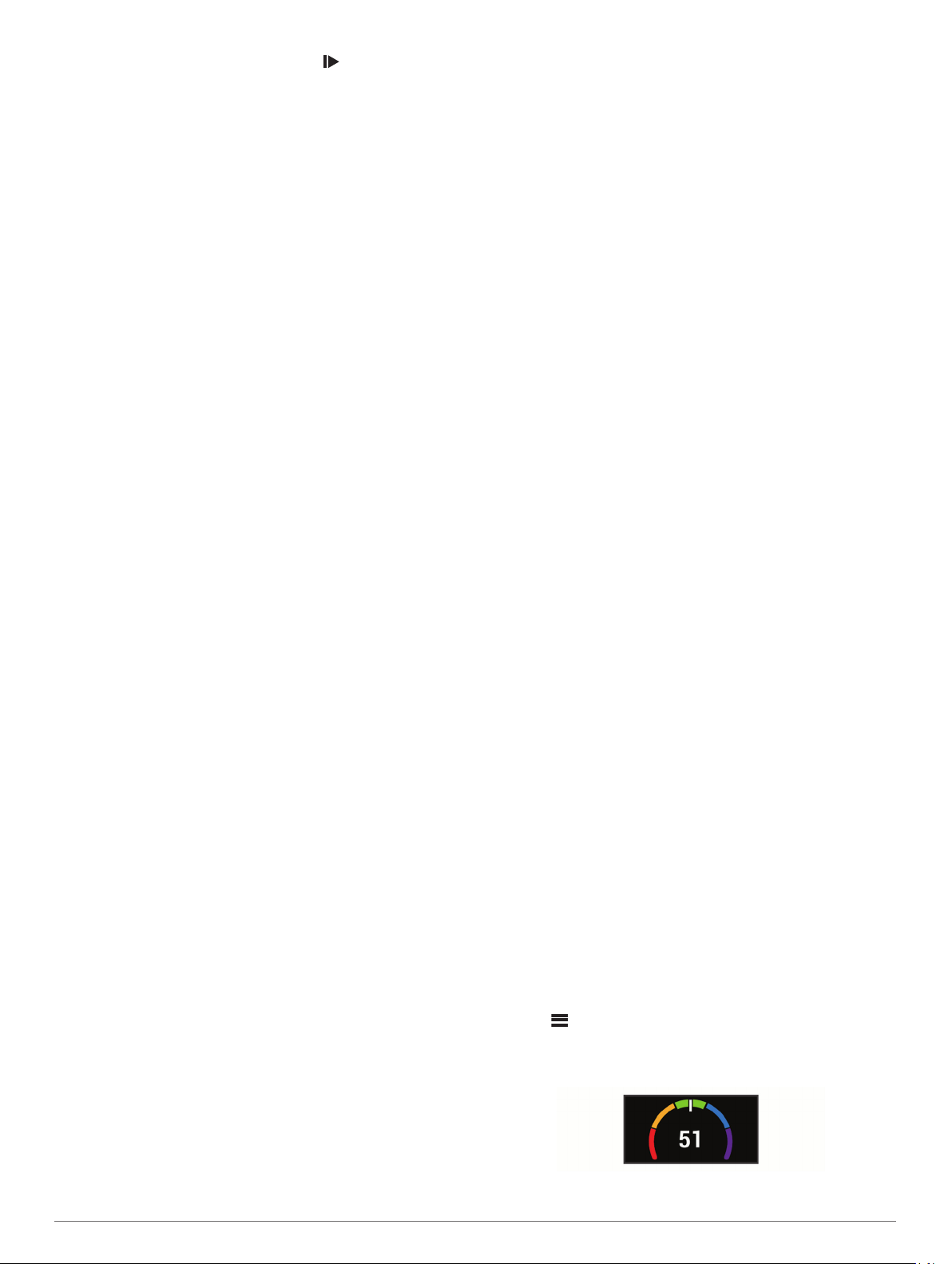
Kun olet lopettanut suorituksen, valitse > Tallenna matka.
6
Harjoitustavoitteen peruuttaminen
Pyyhkäise alaspäin näytön yläreunasta ja valitse
säädinwidgetissä Peruuta tavoite.
Omat tilastot
Edge 830 laitteella voit seurata henkilökohtaisia tilastojasi ja
tehdä suorituskykymittauksia. Suorituskykymittauksiin tarvitaan
yhteensopiva sykemittari tai voimamittari.
Suorituskykymittaukset
Suorituskykymittaukset ovat arvioita, joiden avulla voit seurata ja
analysoida harjoituksiasi ja kilpailusuorituksiasi. Mittauksiin
tarvitaan muutama suoritus, joissa on käytetty rannesykemittaria
tai yhteensopivaa sykevyötä. Pyöräilysuorituskyvyn
mittaamiseen tarvitaan yhteensopiva sykemittari tai voimamittari.
Arviot tuottaa ja niitä tukee Firstbeat. Lisätietoja on osoitteessa
www.garmin.com/performance-data.
HUOMAUTUS: ennuste saattaa näyttää ensin väärältä. Laite
oppii tehosi vähitellen muutaman suorituksen kuluessa.
Harjoittelun tila: harjoittelun tila näyttää, miten harjoittelusi
vaikuttaa kuntoosi ja suorituskykyysi. Harjoittelun tila
perustuu harjoittelun kuormittavuuden ja maksimaalisen
hapenottokyvyn muutoksiin pitkällä aikavälillä.
maksimaalinen hapenottokyky: Maksimaalinen hapenottokyky
on enimmäismäärä (millilitroina) happea, jonka voit käyttää
minuutissa painokiloa kohti huipputasollasi. Laite näyttää
lämmön ja korkeuden mukaan korjatut maksimaalisen
hapenottokyvyn arvot, kun sopeudut lämpöön tai korkeuteen.
Harjoittelun kuormittavuus: harjoittelun kuormittavuus on
yhteen laskettu harjoituksen jälkeinen ylimääräinen
hapenkulutus (EPOC) 7 viimeisimmän päivän ajalta. EPOC
on arvio siitä, miten paljon keho tarvitsee energiaa
palautumiseen harjoituksen jälkeen.
Harjoittelun kuormittavuuden kohdistus: laite analysoi
harjoittelun kuormittavuuden ja jakaa sen eri luokkiin kunkin
tallennetun suorituksen tehon ja rakenteen perusteella.
Harjoittelun kuormittavuuden kohdistus sisältää kussakin
luokassa kertyneen kokonaiskuormittavuuden sekä
harjoittelun kohdistuksen. Laite näyttää kuormituksen
jakautumisen viimeisten 4 viikon ajalta.
Palautumisaika: palautumisaika näyttää, miten pitkän ajan
kuluttua olet täysin palautunut ja valmis seuraavaan
vaativaan harjoitukseen.
FTP (functional threshold power) -arvo: laite arvioi
kynnystehon (FTP) alkumääritysten aikana asetettujen
profiilitietojen perusteella. Jos haluat tarkemman tuloksen,
voit tehdä ohjatun testin.
SV-stressitesti: sV-stressitestiin (SV on lyhenne sanoista
sykkeen vaihtelu) edellyttää Garmin sykevyötä. Laite mittaa
sykkeen vaihtelua, kun seisot paikallasi 3 minuutin ajan. Se
osoittaa kokonaiskuormituksesi. Asteikko on 1–100, ja
kuormitus on sitä pienempi, mitä pienemmät pisteet ovat.
Suoritustaso: suoritustaso on reaaliaikainen arvio 6–20
minuutin suorituksen jälkeen. Sen voi lisätä tietokentäksi,
jotta voit tarkastella suoritustasoasi loppusuorituksen ajan.
Se vertaa reaaliaikaista kuntoasi keskikuntotasoosi.
Tehokkuuskäyrä: tehokkuuskäyrä näyttää jatkuvan
tehontuottosi ajan kuluessa. Voit tarkastella
tehokkuuskäyrääsi edellisen kuukauden, kolmen kuukauden
tai 12 kuukauden ajalta.
Harjoittelun tila
Harjoittelun tila näyttää, miten harjoittelusi vaikuttaa
kuntotasoosi ja suorituskykyysi. Harjoittelun tila perustuu
harjoittelun kuormittavuuden ja maksimaalisen hapenottokyvyn
muutoksiin pitkällä aikavälillä. Harjoittelun tilan avulla voit
suunnitella tulevaa harjoittelua ja jatkaa kuntosi kohottamista.
Huippu: huippu tarkoittaa, että olet ihanteellisessa
kilpailukunnossa. Hiljattain vähentämäsi harjoittelun
kuormittavuus jättää kehollesi aikaa palautua aiemmasta
harjoittelusta. Ennakoi tulevaa, koska huipputaso voi kestää
vain hetken.
Tuottava: nykyisen harjoittelusi kuormittavuus lisää
kuntotasoasi ja suorituskykyäsi. Sisällytä harjoitteluusi
palautumisjaksoja, jotta kuntotasosi säilyy.
Ylläpito: nykyisen harjoittelusi kuormittavuus riittää kuntotasosi
ylläpitoon. Jos haluat parantaa kuntoasi, kokeile lisätä
harjoitustesi vaihtelevuutta tai määrää.
Palautuminen: kevyehkö harjoittelun kuormittavuus antaa
kehosi palautua, mikä on keskeisen tärkeää, kun kova
harjoittelu jatkuu pitkään. Voit palata kuormittavampaan
harjoitteluun, kun tunnet olevasi siihen valmis.
Tuottamaton: harjoittelusi kuormittavuus on hyvällä tasolla,
mutta kuntosi heikkenee. Kehollasi saattaa olla
palautumisongelmia, joten huomioi kokonaisterveydentilasi,
kuten stressi, ravinto ja lepo.
Heikentää kuntoa: kunto heikkenee, kun harjoittelet
merkittävästi tavallista vähemmän vähintään viikon ajan
siten, että se vaikuttaa kuntotasoosi. Voit kokeilla lisätä
harjoittelun kuormittavuutta, jos haluat parantaa kuntoasi.
Ylikuormittava: harjoittelusi on niin kuormittavaa, että siitä on jo
haittaa. Kehosi tarvitsee lepoa. Jätä itsellesi palautumisaikaa
lisäämällä kevyempää harjoittelua.
Ei tilaa: laite tarvitsee harjoittelun tilan arviointia varten
vähintään yhden viikon harjoitteluhistorian, mukaan lukien
juoksu- tai pyöräilysuorituksia, jotka sisältävät arvion
maksimaalisesta hapenottokyvystä.
Tietoja maksimaalisen hapenottokyvyn arvioista
Maksimaalinen hapenottokyky on enimmäismäärä (millilitroina)
happea, jonka voit käyttää minuutissa painokiloa kohti
huipputasollasi. Lyhyesti sanottuna maksimaalinen
hapenottokyky ilmaisee suorituskykyä ja voi parantua kunnon
kasvaessa. Maksimaalisen hapenottokyvyn arviot tuottaa ja niitä
tukee Firstbeat. Voit näyttää maksimaalisen hapenottokyvyn
arvion pyöräilyä varten käyttämällä Garmin laitetta pariliitetyn
yhteensopivan syke- ja voimamittarin kanssa.
Maksimaalisen hapenottokyvyn arvion määrittäminen
Ennen kuin voit tarkastella maksimaalisen hapenottokyvyn
arviota, sinun on asetettava sykemittari paikalleen, asennettava
voimamittari ja pariliitettävä ne laitteeseesi (Langattomien
anturien pariliitos, sivu 17). Jos laitteen mukana toimitettiin
sykemittari, se ja laite on jo pariliitetty. Saat tarkimman arvion
määrittämällä ensin käyttäjäprofiilin (Käyttäjäprofiilin
määrittäminen, sivu 20) ja maksimisykkeen (Sykealueiden
määrittäminen, sivu 15).
HUOMAUTUS: ennuste saattaa näyttää ensin väärältä. Laite
oppii ajotehosi vähitellen.
Aja ulkona tasaisesti ja tehokkaasti vähintään 20 minuutin
1
ajan.
Valitse ajon jälkeen Tallenna matka.
2
Valitse > Omat tilastot > Harjoittelun tila >
3
Maksimaalinen hapenottokyky.
Maksimaalisen hapenottokyvyn arvio näkyy lukuna ja
kohtana värimittarissa.
Omat tilastot 7
Page 12

Violetti Ylivertainen
Sininen Erinomainen
Vihreä Hyvä
Oranssi Kohtalainen
Punainen Heikko
Maksimaalisen hapenottokyvyn ja analyysin tiedot
toimitetaan yhtiön The Cooper Institute® luvalla. Lisätietoja on
liitteessä (Maksimaalisen hapenottokyvyn vakioluokitukset,
sivu 28) ja osoitteessa www.CooperInstitute.org.
Vihjeitä pyöräilyn maksimaalisen hapenottokyvyn arvioita varten
Maksimaalisen hapenottokyvyn laskentatarkkuus paranee, kun
ajat tasaista ja kohtuullisen kovaa tahtia siten, että syke ja voima
pysyvät suhteellisen tasaisina.
• Tarkista ennen ajoa, että laite, sykemittari ja voimamittari
toimivat oikein, ne on pariliitetty ja niiden akussa on tarpeeksi
virtaa.
• Aja 20 minuuttia ja varmista, että sykkeesi on yli 70 %
maksimisykkeestäsi.
• Aja 20 minuuttia ja pidä voima suhteellisen tasaisena.
• Vältä mäkistä maastoa.
• Vältä ajamista ryhmissä, joissa ajetaan paljon peräkkäin.
Suorituskyvyn sopeutuminen lämpöön ja korkeuteen
Ympäristötekijät, kuten korkea lämpötila ja maaston korkeus,
vaikuttavat harjoitteluun ja suorituskykyyn. Esimerkiksi korkean
paikan harjoittelu voi parantaa kuntoasi, mutta korkeissa
paikoissa maksimaalinen hapenottokykysi saattaa laskea
tilapäisesti. Edge 830 laite antaa ilmoituksia sopeutumisestasi ja
korjaa arviota maksimaalisesta hapenottokyvystäsi sekä
harjoittelusi tilasta, kun lämpötila on yli 22 ºC (72 ºF) ja kun
korkeus on yli 800 m (2625 jalkaa). Voit seurata sopeutumistasi
lämpöön ja korkeuteen harjoittelun tilawidgetissä.
HUOMAUTUS: lämpöön sopeutumisen ominaisuus on
käytettävissä ainoastaan GPS-suorituksissa ja edellyttää
säätietoja yhdistetystä älypuhelimesta.
Harjoittelun kuormittavuus
Harjoittelun kuormittavuus osoittaa harjoittelusi määrän
viimeisimpien seitsemän päivän aikana. Se on yhteen laskettu
harjoituksen jälkeinen ylimääräinen hapenkulutus (EPOC)
viimeisimmän seitsemän päivän ajalta. Mittari osoittaa, onko
nykyinen kuormittavuus pieni, suuri vai optimaalisella alueella.
Sen avulla näet, säilyykö vai paraneeko kuntosi. Optimaalinen
alue määräytyy henkilökohtaisen kuntotasosi ja
harjoitteluhistoriasi perusteella. Alue muuttuu sen mukaan, kun
harjoittelusi aika ja teho kasvavat tai vähenevät.
Harjoittelun kuormittavuuden arvio
Ennen kuin voit tarkastella harjoittelun kuormittavuuden arviota,
sinun on asetettava sykemittari paikalleen, asennettava
voimamittari ja pariliitettävä ne laitteeseesi (Langattomien
anturien pariliitos, sivu 17). Jos laitteen mukana toimitettiin
sykemittari, se ja laite on jo pariliitetty. Saat tarkimman arvion
määrittämällä ensin käyttäjäprofiilin (Käyttäjäprofiilin
määrittäminen, sivu 20) ja maksimisykkeen (Sykealueiden
määrittäminen, sivu 15).
HUOMAUTUS: ennuste saattaa näyttää ensin väärältä. Laite
oppii ajotehosi vähitellen.
Pyöräile vähintään kerran seitsemän päivän aikana.
1
Valitse > Omat tilastot > Harjoittelun tila > Kuormitus.
2
Harjoittelun kuormittavuuden arvio näkyy lukuna ja kohtana
värimittarissa.
Punainen Suuri
Vihreä Optimaalinen
Sininen Pieni
Harjoittelun kuormittavuuden kohdistus
Harjoittelu kannattaa jakaa suorituskyvyn maksimointia ja
kunnon parantamista varten kolmeen luokkaan: matala
aerobinen, korkea aerobinen ja anaerobinen. Harjoittelun
kuormittavuuden kohdistus ilmaisee, miten suuri osuus
harjoittelustasi kuuluu kuhunkin luokkaan, ja määrittää
harjoitustavoitteita. Harjoittelun kuormittavuuden kohdistusta
varten tarvitaan vähintään 7 päivää harjoittelua, jotta voidaan
määrittää, onko harjoittelun kuormittavuus pieni, optimaalinen
vai suuri. Neljän viikon harjoitushistorian jälkeen harjoittelun
kuormittavuuden arvio sisältää jo yksityiskohtaisia tavoitetietoja,
joiden avulla voit tasapainottaa harjoitteluasi.
Alittaa tavoitteet: harjoittelusi kuormittavuus on optimaalista
alempi kaikissa tehokkuusluokissa. Kokeile lisätä harjoitusten
kestoa tai määrää.
Pienitehoisen aerobisen vajaus: kokeile lisätä
pienempitehoisia aerobisia suorituksia suurempitehoisten
tasapainottamiseksi, jotta ehdit palautua.
Suuritehoisen aerobisen vajaus: kokeile lisätä
suurempitehoisia aerobisia suorituksia, jotka parantavat
anaerobista kynnystäsi ja maksimaalista hapenottokykyäsi
ajan myötä.
Anaerobisen vajaus: kokeile lisätä muutamia suuritehoisempia
anaerobisia suorituksia, jotka lisäävät nopeuttasi ja
anaerobista kapasiteettiasi ajan myötä.
Tasapainoinen: harjoittelusi kuormittavuus on tasapainossa ja
tuottaa kattavia kuntoetuja, kun jatkat harjoittelua.
Pienitehoisen aerobisen kohdistus: harjoittelusi kuormittavuus
liittyy enimmäkseen matalan aerobisen tason suorituksiin. Se
takaa hyvän perustan ja valmistaa sinut tehokkaampien
harjoitusten lisäämiseen.
Suuritehoisen aerobisen kohdistus: harjoittelusi
kuormittavuus liittyy enimmäkseen korkean aerobisen tason
suorituksiin. Nämä suoritukset parantavat anaerobista
kynnystä, maksimaalista hapenottokykyä ja kestävyyttä.
Anaerobisen kohdistus: harjoittelusi kuormittavuus liittyy
enimmäkseen tehokkaisiin suorituksiin. Se parantaa kuntoa
nopeasti, mutta harjoittelua kannattaa tasapainottaa
matalatehoisilla aerobisilla suorituksilla.
Ylittää tavoitteet: harjoittelusi kuormittavuus on optimaalista
suurempi. Sinun kannattaa vähentää harjoitusten kestoa ja
määrää.
Tietoja harjoitusvaikutuksen asteikosta
Harjoitusvaikutus mittaa harjoittelun vaikutusta aerobiseen
kuntoosi. Harjoitusvaikutus kasvaa liikunnan aikana. Kun
suoritus etenee, harjoitusvaikutuksen arvo kasvaa.
Harjoitusvaikutus määräytyy käyttäjäprofiilisi tietojen ja
harjoitushistoriasi sekä suorituksen sykkeen, keston ja tehon
mukaan. Suorituksen ensisijaista etua voi kuvata seitsemällä
erilaisella harjoitusvaikutusmerkinnällä. Kukin merkintä on
värikoodattu ja vastaa harjoittelun kuormittavuuden kohdistusta
(Harjoittelun kuormittavuuden kohdistus, sivu 8). Kullakin
palauteilmauksella (esimerkiksi Merkittävä vaikutus
maksimaaliseen hapenottokykyyn) on vastaava kuvaus Garmin
Connect suorituksen tiedoissa.
Aerobinen harjoitusvaikutus mittaa sykkeen avulla aerobisen
kuntosi harjoituksen kokonaistehon ja ilmaisee, vaikuttiko
harjoitus kuntoosi ylläpitävästi vai parantavasti. Harjoituksen
8 Omat tilastot
Page 13

aikana kertynyt harjoituksen jälkeinen ylimääräinen
hapenkulutusarvosi (EPOC-arvo) liitetään arvoihin, jotka
ilmaisevat kuntotasosi ja harjoittelutapasi. Tasaiset, kohtuullisen
tehokkaat tai pitkiä intervalleja (> 180 s) sisältävät harjoitukset
parantavat aerobista aineenvaihduntaasi ja parantavat aerobista
harjoitusvaikutustasi.
Anaerobinen harjoitusvaikutus määrittää sykkeen ja nopeuden
(tai tehon) avulla harjoituksen hyötyvaikutuksen suorituskykyyn
kovalla teholla. Arvo määräytyy sen mukaan, miten anaerobinen
toiminta vaikuttaa EPOC-arvoosi, ja suorituksen tyypin mukaan.
Toistuvat erittäin tehokkaat 10–120 sekunnin intervallit
parantavat anaerobista kuntoasi erityisen tehokkaasti, ja siten
niiden anaerobinen harjoitusvaikutus on suuri.
Voit lisätä Aerobinen Training Effect ja Anaerobinen Training
Effect tietokentiksi harjoitusnäyttöön ja seurata lukemiasi
suorituksen aikana.
Harjoitusvaikutus
0,0–0,9 Ei etua. Ei etua.
1,0–1,9 Vähän etua. Vähän etua.
2,0–2,9 Aerobinen kunto pysyy
3,0–3,9 Vaikutus aerobiseen
4,0–4,9 Merkittävä vaikutus
5,0 Ylikuormittava ja
Aerobinen etu Anaerobinen etu
ennallaan.
kuntoon.
aerobiseen kuntoon.
mahdollisesti haitallinen
ilman riittävää palautumisaikaa.
Anaerobinen kunto pysyy
ennallaan.
Vaikutus anaerobiseen
kuntoon.
Merkittävä vaikutus anaerobiseen kuntoon.
Ylikuormittava ja mahdollisesti haitallinen ilman
riittävää palautumisaikaa.
Harjoitusvaikutustekniikka on Firstbeat Technologies Ltd:n
kehittämä ja tukema. Lisätietoja on osoitteessa
www.firstbeat.com.
Palautumisaika
Käyttämällä ranteesta sykkeen mittaavaa Garmin laitetta tai
yhteensopivaa sykevyötä voit näyttää, miten pian olet palautunut
täysin ja olet valmis seuraavaan kovaan harjoitukseen.
HUOMAUTUS: palautumisaikasuositus käyttää maksimaalisen
hapenottokyvyn arviota ja saattaa näyttää ensin epätarkalta.
Laite oppii tehosi vähitellen muutaman suorituksen kuluessa.
Palautumisaika näkyy heti suorituksen jälkeen. Laskuri käy,
kunnes olet palautunut optimaalisesti seuraavaa kovaa
harjoitusta varten.
Palautumisajan näyttäminen
Ennen kuin voit käyttää palautumisominaisuutta, sinun on
asetettava sykemittari paikalleen ja pariliitettävä se laitteen
kanssa (Langattomien anturien pariliitos, sivu 17). Jos laitteen
mukana toimitettiin sykemittari, se ja laite on jo pariliitetty. Saat
tarkimman arvion määrittämällä ensin käyttäjäprofiilin
(Käyttäjäprofiilin määrittäminen, sivu 20) ja maksimisykkeen
(Sykealueiden määrittäminen, sivu 15).
Valitse > Omat tilastot > Palautum. > Ota käyttöön.
1
Lähde matkaan.
2
Valitse ajon jälkeen Tallenna matka.
3
Palautumisaika tulee näyttöön. Enimmäisaika on 4 päivää ja
vähimmäisaika 6 tuntia.
Kynnystehon (FTP) arvioiminen
Laite arvioi kynnystehon (FTP) alkumääritysten aikana
asetettujen profiilitietojen perusteella. Jos haluat kynnystehollesi
tarkemman arvon, voit suorittaa FTP-testin pariliitetyn
voimamittarin ja sykemittarin avulla (FTP-testin suorittaminen,
sivu 9).
Valitse > Omat tilastot > FTP.
FTP-arvio ilmaistaan watteina kilogrammaa kohden. Voima
ilmaistaan watteina sekä värimittarin avulla.
Violetti Ylivertainen
Sininen Erinomainen
Vihreä Hyvä
Oranssi Kohtalainen
Punainen Harjaantumaton
Lisätietoja on liitteessä (FTP-luokitukset, sivu 28).
FTP-testin suorittaminen
Ennen kuin voit määrittää kynnystehosi FTP-testin avulla, sinun
täytyy pariliittää voimamittari ja sykemittari laitteesi kanssa
(Langattomien anturien pariliitos, sivu 17).
Valitse > Omat tilastot > FTP > FTP-testi > Aja.
1
Käynnistä ajanotto valitsemalla .
2
Kun aloitat ajon, laite näyttää kunkin testivaiheen, tavoitteen
ja nykyiset voimatiedot. Kun testi on suoritettu, näyttöön tulee
ilmoitus.
Lopeta ajanotto valitsemalla .
3
Valitse Tallenna matka.
4
Kynnysteho (FTP) ilmaistaan watteina kilogrammaa kohden.
Voima ilmaistaan watteina sekä värimittarin avulla.
Kynnystehon (FTP) automaattinen laskeminen
Ennen kuin laite voi laskea kynnystehosi FTP-testin avulla,
sinun täytyy pariliittää voimamittari ja sykemittari laitteesi kanssa
(Langattomien anturien pariliitos, sivu 17).
HUOMAUTUS: ennuste saattaa näyttää ensin väärältä. Laite
oppii ajotehosi vähitellen.
Valitse > Omat tilastot > FTP > Ota käyttöön aut.
1
laskenta.
Aja ulkona tasaisesti ja tehokkaasti vähintään 20 minuutin
2
ajan.
Valitse ajon jälkeen Tallenna matka.
3
Valitse > Omat tilastot > FTP.
4
Kynnysteho (FTP) ilmaistaan watteina kilogrammaa kohden.
Voima ilmaistaan watteina sekä värimittarin avulla.
Stressitason tarkasteleminen
Ennen kuin voit tarkastella stressitasoasi, sinun on asetettava
sykevyö paikalleen ja pariliitettävä se laitteen kanssa
(Langattomien anturien pariliitos, sivu 17).
Stressitaso perustuu kolmen minuutin testiin, joka tehdään
seisoen paikallaan. Edge laite analysoi sykevaihtelua ja
määrittää yleisen stressitason sen perusteella. Harjoittelu, uni,
ravinto ja elämän stressaavuus vaikuttavat urheilijan
suorituskykyyn. Stressitason asteikko on 1 - 100, missä 1
tarkoittaa erittäin vähäistä stressiä ja 100 erittäin kovaa stressiä.
Tietoisuus omasta stressitasosta helpottaa arvioitaessa, onko
keho valmis kovaan harjoitteluun vai joogaan.
VIHJE: Garmin suosittelee, että mittaat stressitason päivittäin
suunnilleen samaan aikaan ja samoissa olosuhteissa.
Valitse > Omat tilastot > Stressitaso > Mittaa.
1
Seiso paikallasi ja lepää 3 minuutin ajan.
2
Suorituskykyilmoitusten poistaminen käytöstä
Suorituskykyilmoitukset ovat oletusarvoisesti käytössä. Jotkin
suorituskykyilmoitukset ovat hälytyksiä, jotka näkyvät
suorituksen valmistuessa. Jotkin suorituskykyilmoitukset näkyvät
suorituksen aikana tai kun saavutat uuden
Omat tilastot 9
Page 14

suorituskykymittauksen, kuten uuden maksimaalisen
hapenottokyvyn arvion.
Valitse > Omat tilastot > Suorituskykyilm..
1
Valitse jokin vaihtoehto.
2
Tehokkuuskäyrän tarkasteleminen
Ennen kuin voit tarkastella tehokkuuskäyrääsi, sinun täytyy
pariliittää voimamittari laitteesi kanssa (Langattomien anturien
pariliitos, sivu 17).
Tehokkuuskäyrä näyttää jatkuvan tehontuottosi ajan kuluessa.
Voit tarkastella tehokkuuskäyrääsi edellisen kuukauden, kolmen
kuukauden tai 12 kuukauden ajalta.
Valitse > Omat tilastot > Tehokkuuskäyrä.
1
Valitse ajanjakso valitsemalla tai .
2
Suoritusten ja suorituskykymittausten synkronointi
Voit synkronoida suorituksia ja suorituskykymittauksia muista
Garmin laitteista Edge 830 laitteeseen Garmin Connect tililläsi.
Siten näet harjoittelusi ja kuntosi tilan mahdollisimman tarkasti
laitteessasi. Voit esimerkiksi tallentaa juoksun Forerunner
laitteella ja tarkastella suoritustietojasi ja harjoittelun
kokonaiskuormittavuutta Edge 830 laitteessa.
Valitse > Omat tilastot > Harjoittelun tila.
1
Valitse > Physio TrueUp.
2
Kun synkronoit laitteen älypuhelimen kanssa, viimeisimmät
suoritukset ja suorituskykymittaukset muista Garmin laitteistasi
näkyvät Edge 830 laitteessasi.
®
Harjoittelun tilan seurannan keskeyttäminen
Voit keskeyttää harjoittelun tilan seurannan, jos olet
vammautunut tai sairas. Voit jatkaa kuntoilusuoritusten
tallentamista, mutta harjoittelun tila, harjoittelun kuormittavuuden
kohdistus ja palautumispalaute ovat tilapäisesti poissa käytöstä.
Valitse vaihtoehto:
• Valitse Edge laitteessa > Omat tilastot > Harjoittelun
tila > > Tauota Harj. tila.
• Valitse Garmin Connect asetuksista Suorituskykytilastot
> Harjoittelun tila > > Tauota Harjoittelun tila.
VIHJE: synkronoi laite Garmin Connect tilisi kanssa.
Keskeytetyn harjoittelun tilan seurannan jatkaminen
Voit jatkaa harjoittelun tilan seurantaa, kun olet taas valmis
harjoittelemaan. Varmista paras tulos mittaamalla
maksimaalinen hapenottokyky vähintään kaksi kertaa viikossa
(Tietoja maksimaalisen hapenottokyvyn arvioista, sivu 7).
Valitse vaihtoehto:
• Valitse Edge laitteessa > Omat tilastot > Harjoittelun
tila > > Jatka harjoittelun tilan seurantaa.
• Valitse Garmin Connect asetuksista Suorituskykytilastot
> Harjoittelun tila > > Jatka harjoittelun tilan
seurantaa.
VIHJE: synkronoi laite Garmin Connect tilisi kanssa.
Omat ennätykset
Matkan lopussa laite näyttää mahdolliset uudet omat
ennätykset, joita teit matkan aikana. Omia ennätyksiä ovat
nopein aikasi vakiomatkalla, pisin matka ja suurin nousu matkan
aikana. Pariliitettynä yhteensopivaan voimamittariin laite näyttää
20 minuutin aikana tallennetun enimmäisvoimalukeman.
Omien ennätysten tarkasteleminen
Valitse > Omat tilastot > Omat ennätykset.
Oman ennätyksen palauttaminen
Voit palauttaa jokaisen oman ennätyksen vastaamaan aiemmin
tallennettua ennätystä.
Valitse > Omat tilastot > Omat ennätykset.
1
Valitse palautettava ennätys.
2
Valitse Aiempi ennätys > .
3
HUOMAUTUS: tämä ei poista tallennettuja suorituksia.
Oman ennätyksen poistaminen
Valitse > Omat tilastot > Omat ennätykset.
1
Valitse oma ennätys.
2
Valitse > .
3
Harjoitusalueet
• Sykealueet (Sykealueiden määrittäminen, sivu 15)
• Voima-alueet (Voima-alueiden määrittäminen, sivu 17)
Navigointi
Navigointiominaisuudet ja -asetukset koskevat myös reittien
(Reitit, sivu 11) ja osuuksien (Osuudet, sivu 4) navigointia.
• Sijainnit ja paikkojen löytäminen (Sijainnit, sivu 10)
• Reitin suunnittelu (Reitit, sivu 11)
• Reittiasetukset (Reittiasetukset, sivu 13)
• Kartta-asetukset (Kartta-asetukset, sivu 12)
Sijainnit
Voit tallentaa sijainteja laitteeseen.
Sijainnin merkitseminen
Sijainnin merkitseminen edellyttää satelliittien etsimistä ensin.
Jos haluat muistaa maamerkkejä tai palata tiettyyn paikkaan,
voit merkitä sijainteja tässä.
Lähde matkaan.
1
Valitse Navigointi > > Merkitse sijainti > .
2
Sijaintien tallentaminen kartalta
Valitse Navigointi > Etsi kartalta.
1
Selaa karttaa sijaintiin.
2
Valitse sijainti.
3
Sijainti näkyy kartan yläosassa.
Valitse sijaintitiedot.
4
Valitse > .
5
Navigoiminen tallennettuun sijaintiin
Valitse Navigointi.
1
Valitse vaihtoehto:
2
• Valitsemalla Etsi kartalta voit navigoida kohteeseen
kartalla.
• Navigoi kohdepisteeseen, kaupunkiin, osoitteeseen,
risteykseen tai tunnettuihin koordinaatteihin valitsemalla
Haku.
VIHJE: voit rajoittaa hakualuetta valitsemalla .
• Navigoi tallennettuun sijaintiin valitsemalla Tallennetut
sijainnit.
VIHJE: voit tarkentaa hakua valitsemalla .
• Navigoi johonkin 50 viimeksi löytämästäsi sijainnista
valitsemalla Viimeksi löydetyt paikat.
• Rajoita hakualuetta valitsemalla > Valitse hakualue.
Valitse sijainti.
3
Valitse Aja.
4
Mene kohteeseen näytön ohjeiden mukaan.
5
10 Navigointi
Page 15

Navigoiminen takaisin alkuun
Voit palata lähtöpisteeseen missä tahansa reitin vaiheessa.
Lähde matkaan.
1
Voit pyyhkäistä alaspäin näytön yläreunasta milloin tahansa
2
ja valita säädinwidgetistä Palaa alkuun.
Valitse Samalla reitillä tai Suorin reitti.
3
Valitse Aja.
4
Laite navigoi takaisin matkan lähtöpisteeseen.
Navigoinnin lopettaminen
Vieritä kartan kohtaan.
1
Valitse > .
2
Sijaintien muokkaaminen
Valitse Navigointi > Tallennetut sijainnit.
1
Valitse sijainti.
2
Valitse näytön yläreunassa oleva tietopalkki.
3
Valitse .
4
Valitse sijainti.
5
Kirjoita esimerkiksi sijainnin tunnettu korkeus valitsemalla
Vaihda korkeus.
Anna uudet tiedot ja valitse .
6
Sijainnin poistaminen
Valitse Navigointi > Tallennetut sijainnit.
1
Valitse sijainti.
2
Valitse näytön yläreunassa olevat sijaintitiedot.
3
Valitse > Poista sijainti > .
4
Sijainnin projisoiminen
Voit luoda uuden sijainnin projisoimalla etäisyyden ja suuntiman
sijainnista uuteen sijaintiin.
Valitse Navigointi > Tallennetut sijainnit.
1
Valitse sijainti.
2
Valitse näytön yläreunassa olevat sijaintitiedot.
3
Valitse > Projisoi sijainti.
4
Kirjoita etäisyys ja suuntima projisoituun sijaintiin.
5
Valitse .
6
Reitit
Voit lähettää reitin Garmin Connect tililtäsi laitteeseen. Kun reitti
on tallennettu laitteeseen, voit navigoida sitä laitteessa. Voit
myös luoda mukautetun reitin laitteessa.
Voit seurata tallennettua reittiä, koska se on hyvä. Voit
esimerkiksi tallentaa pyöräilyyn sopivan työmatkareitin ja
seurata sitä. Voit myös noudattaa tallennettua reittiä, jos haluat
yrittää saavuttaa tai ylittää aiemmin asetettuja tavoitteita.
Reitin suunnitteleminen ja ajaminen
Voit luoda ja ajaa mukautetun reitin. Reitti on sarja reittipisteitä
tai sijainteja, joka johtaa määränpäähän.
Valitse Navigointi > Reitit > Reitin luonti > Lisää
1
ensimmäinen sijainti.
Valitse vaihtoehto:
2
• Voit valita nykyisen sijaintisi kartassa valitsemalla
Nykyinen sijainti.
• Voit valita tallennetun sijainnin valitsemalla Tallennettu ja
valitsemalla sijainnin.
• Voit valita hiljattain hakemasi sijainnin valitsemalla
Viimeksi löydetyt paikat ja valitsemalla sijainnin.
• Voit valita sijainnin kartasta valitsemalla Käytä karttaa ja
valitsemalla sijainnin.
• Voit selata kohdepisteitä ja valita kohdepisteen
valitsemalla POI-luokat ja valitsemalla läheisen
kohdepisteen.
• Voit valita kaupungin valitsemalla Kaupungit ja
valitsemalla läheisen kaupungin.
• Voit valita osoitteen valitsemalla Osoitteet ja kirjoittamalla
osoitteen.
• Voit valita risteyksen valitsemalla Risteykset ja
kirjoittamalla katujen nimet.
• Voit käyttää koordinaatteja valitsemalla Koordinaatit ja
kirjoittamalla koordinaatit.
Valitse Käytä.
3
VIHJE: voit jatkaa sijaintien lisäämistä valita kartassa toisen
sijainnin ja valita Käytä.
Valitse Lisää seuraava sijainti.
4
Toista vaiheet 2–4, kunnes olet valinnut kaikki reitin sijainnit.
5
Valitse Näytä kartta.
6
Laite laskee reitin, ja reitin kartta tulee näyttöön.
VIHJE: valitsemalla voit näyttää reitin korkeuskäyrän.
Valitse Aja.
7
Kiertomatkareitin luominen ja ajaminen
Laite luo kiertomatkareitin määritetyn etäisyyden, aloituspaikan
ja navigointisuunnan perusteella.
Valitse Navigointi > Reitit > Kiertomatkareitti.
1
Valitse Matka ja anna reitin kokonaismatka.
2
Valitse Aloituspaikka.
3
Valitse vaihtoehto:
4
• Voit valita nykyisen sijaintisi kartassa valitsemalla
Nykyinen sijainti.
• Voit valita sijainnin kartasta valitsemalla Käytä karttaa ja
valitsemalla sijainnin.
• Voit valita tallennetun sijainnin valitsemalla Tallennetut
sijainnit ja valitsemalla sijainnin.
• Voit selata kohdepisteitä ja valita kohdepisteen
valitsemalla Hakutyökalut > POI-luokat ja valitsemalla
läheisen kohdepisteen.
• Voit valita kaupungin valitsemalla Hakutyökalut >
Kaupungit ja valitsemalla läheisen kaupungin.
• Voit valita osoitteen valitsemalla Hakutyökalut >
Osoitteet ja kirjoittamalla osoitteen.
• Voit valita risteyksen valitsemalla Hakutyökalut >
Risteykset ja kirjoittamalla katujen nimet.
• Voit käyttää koordinaatteja valitsemalla Hakutyökalut >
Koordinaatit ja kirjoittamalla koordinaatit.
Valitse Aloitussuunta ja valitse suunta.
5
Valitse Haku.
6
VIHJE: voit hakea uudelleen valitsemalla .
Voit näyttää reitin kartassa valitsemalla reitin.
7
VIHJE: voit näyttää muut reitit valitsemalla ja .
Navigointi 11
Page 16

Valitse Aja.
8
Garmin Connect reitin seuraaminen
Reitin lataamiseen kohteesta Garmin Connecttarvitaan Garmin
Connect tili (Garmin Connect, sivu 18).
Valitse vaihtoehto:
1
• Avaa Garmin Connect sovellus.
• Siirry osoitteeseen connect.garmin.com.
Luo uusi reitti tai valitse valmis reitti.
2
Valitse vaihtoehto:
3
• Valitse Garmin Connect sovelluksessa > Lähetä
laitteeseen.
• Valitse Garmin Connect sivustossa Lähetä laitteeseen.
Seuraa näytön ohjeita.
4
Valitse Edge laitteessa Navigointi > Reitit > Tallennetut
5
reitit.
Valitse reitti.
6
Valitse Aja.
7
Vinkkejä reitin ajamiseen
• Käytä käännösopastusta (Reittiasetukset, sivu 12).
• Jos lisäät lämmittelyn, aloita reitti painamalla -painiketta ja
lämmittele normaalisti.
• Pysy poissa reitiltä lämmittelyn aikana.
Kun olet valmis aloittamaan, suuntaa reitille. Kun olet reitillä,
näyttöön tulee ilmoitus.
• Näytä reitin kartta vierittämällä siihen.
Jos eksyt reitiltä, asiasta ilmoitetaan viestillä.
Reitin tietojen tarkasteleminen
Valitse Navigointi > Reitit > Tallennetut reitit.
1
Valitse kenttä.
2
Valitse vaihtoehto:
3
• Jos haluat tarkastella reitin tietoja, valitse Yhteenveto.
• Valitsemalla Kartta voit näyttää reitin kartassa.
• Jos haluat näyttää reitin korkeuskäyrän, valitse Korkeus.
• Valitsemalla Nousut voit näyttää kunkin nousun tiedot ja
korkeuskäyrät.
• Valitsemalla Kierrokset voit valita kierroksen ja nähdä
lisätietoja jokaisesta kierroksesta.
Reitin näyttäminen kartassa
Voit mukauttaa laitteeseen tallennettujen reittien näyttämistä
kartassa. Voit määrittää esimerkiksi työmatkan näkymään
kartassa aina keltaisena. Voit näyttää vaihtoehtoisen reitin
esimerkiksi vihreänä. Siten näet matkat ajaessasi, vaikka et
navigoi tai seuraa mitään tiettyä reittiä.
Valitse Navigointi > Reitit > Tallennetut reitit.
1
Valitse reitti.
2
Valitse Asetukset.
3
Jos haluat näyttää reitin kartalla, valitse Näytä aina.
4
Valitse Väri ja valitse haluamasi väri.
5
Jos haluat näyttää reittipisteet kartalla, valitse Harj.pisteet.
6
Reitti näkyy kartassa, kun seuraavan kerran ajat sen lähellä.
Käyttäminen:ClimbPro
ClimbPro ominaisuuden avulla voit hallita työskentelyäsi reitin
edessäpäin olevissa nousuissa. Ennen ajoa voit tarkastella
nousujen tietoja, esimerkiksi nousujen sijainnista,
keskikaltevuudesta ja kokonaisnoususta. Nousujen luokat, jotka
perustuvat pituuteen ja kaltevuuteen, ilmaistaan väreillä.
Ota käyttöön ClimbPro ominaisuus suoritusprofiilissa
1
(Suoritusprofiilin päivittäminen, sivu 20).
Tarkista reitin ja sen nousujen tiedot (Reitin tietojen
2
tarkasteleminen, sivu 12).
Ala seurata tallennettua reittiä (Reitit, sivu 11).
3
Nousun alussa ClimbPro näyttö avautuu automaattisesti.
Reittiasetukset
Valitse Navigointi > Reitit > Tallennetut reitit > .
Käännösopastus: ottaa käännöskehotteet käyttöön tai poistaa
ne käytöstä.
Suuntapoikkeamahälytykset: ilmoittaa, jos eksyt reitiltä.
Haku: mahdollistaa tallennettujen reittien haun nimen
perusteella.
Suodatin: voit suodattaa reitit tyypin mukaan ja valita
esimerkiksi Strava reitit.
Lajittele: voit lajitella tallennetut reitit nimen, matkan tai
päiväyksen perusteella.
Poista: mahdollistaa kaikkien tai useiden tallennettujen reittien
poistamisen laitteesta.
Reitin pysäyttäminen
Vieritä kartan kohtaan.
1
Valitse > .
2
Reitin poistaminen
Valitse Navigointi > Reitit > Tallennetut reitit.
1
Valitse kenttä.
2
Valitse > .
3
Trailforks reitit
Trailforks sovelluksella voit tallentaa polkureittejä tai etsiä
reittejä läheltä. Voit ladata Trailforks maastopyöräilyreittejä Edge
laitteeseen. Ladatut reitit näkyvät tallennettujen reittien
luettelossa.
Voit rekisteröityä Trailforks jäseneksi osoitteessa
www.trailforks.com.
Kartta-asetukset
Valitse > Toimintoprofiilit, valitse profiili ja valitse
Navigointi > Kartta.
Suunta: määrittää kartan näyttötavan sivulla.
Autom. zoom: valitsee kartan zoomaustason automaattisesti.
Kun Ei on valittuna, lähennä ja loitonna manuaalisesti.
Opasteteksti: määrittää, milloin laite näyttää yksityiskohtaiset
navigointiohjeet.
Kartan näkyvyys: voit muuttaa kartan ulkonäköä.
Kartan tiedot: ottaa käyttöön tai poistaa käytöstä laitteeseen
ladatut kartat.
Historiaviivan väri: voit muuttaa kulkemaasi matkaa osoittavan
viivan värin.
Piirrä käyrät: näyttää tai piilottaa käyräviivat kartassa.
Kartan suunnan vaihtaminen
Valitse > Toimintoprofiilit.
1
12 Navigointi
Page 17

Valitse profiili.
2
Valitse Navigointi > Kartta > Suunta.
3
Valitse vaihtoehto:
4
• Valitsemalla Pohjoinen ylös voit näyttää pohjoisen sivun
yläreunassa.
• Valitsemalla Reitti ylös voit näyttää nykyisen
kulkusuunnan sivun yläreunassa.
• Valitsemalla 3D-tila voit näyttää kartan kolmiulotteisena.
Reittiasetukset
Valitse > Toimintoprofiilit, valitse profiili ja sen jälkeen
Navigointi > Reititys.
Suosioon per. reititys: laskee reitit suosituimpien Garmin
Connect reittien perusteella.
Reititystila: määrittää kuljetustavan reitin optimoimiseksi.
Laskentatapa: määrittää reitin laskentatavan.
Lukitus tiehen: lukitsee sijaintisi kartalla osoittavan
sijaintikuvakkeen lähimpään tiehen.
Vältettävien määritys: määrittää navigoitaessa vältettävät
tietyypit.
Uudelleenlaskenta: laskee reitin automaattisesti uudelleen, kun
poikkeat reitiltä.
Suorituksen valitseminen reitin laskentaa varten
Voit määrittää laitteen laskemaan reitin suoritustyypin mukaan.
Valitse > Toimintoprofiilit.
1
Valitse profiili.
2
Valitse Navigointi > Reititys > Reititystila.
3
Valitse vaihtoehto reitin laskemiseksi.
4
Voit valita esimerkiksi Maantiepyöräily tai Maastopyöräily.
Yhteysominaisuudet
Yhteysominaisuudet ovat käytettävissä Edge -laitteessa, kun
yhdistät sen Wi‑Fi®-verkkoon tai yhteensopivaan älypuhelimeen
langattomalla Bluetooth-tekniikalla.
Bluetooth yhteysominaisuudet
Edge laitteessa on useita Bluetooth yhteysominaisuuksia, joita
voi käyttää yhteensopivan älypuhelimen Garmin Connect ja
Connect IQ sovelluksella. Lisätietoja on osoitteessa
www.garmin.com/apps.
Suoritusten lataukset sivustoon Garmin Connect: toiminto
lähettää suorituksen automaattisesti sivustoon Garmin
Connect heti, kun harjoitus on tallennettu.
Hätätoiminto: voit lähettää nimesi ja GPS-sijaintisi
automaattisella tekstiviestillä hätäyhteyshenkilöille Garmin
Connect sovelluksen kautta.
Ääniopasteet: sallii Garmin Connect sovelluksen toistaa
tilailmoituksia älypuhelimessa ajon aikana.
Pyörähälytys: voit ottaa käyttöön hälytyksen, joka kuuluu
laitteesta ja lähettää hälytyksen älypuhelimeen, kun laite
havaitsee liikettä.
Ladattavat Connect IQ ominaisuudet: voit ladata Connect IQ
ominaisuuksia Connect IQ sovelluksesta.
Reitti-, osuus- ja harjoituslataukset sivustosta Garmin
Connect: voit etsiä suorituksia Garmin Connect sivustosta
älypuhelimella ja lähettää niitä laitteeseen.
Siirrot laitteiden välillä: voit siirtää tiedostoja langattomasti
toiseen yhteensopivaan Edge laitteeseen.
Etsi Edge: paikantaa kadonneen Edge laitteen, joka on
pariliitetty älypuhelimeen ja on kantoalueella.
GroupTrack: voit seurata ryhmäsi muita ajajia käyttämällä
LiveTrack toimintoa reaaliaikaisesti suoraan näytössä. Voit
lähettää valmiita viestejä GroupTrack harjoituksesi ajajille,
joilla on yhteensopiva Edge laite.
Tapahtumantunnistus: sallii Garmin Connect sovelluksen
lähettää viestin hätäyhteyshenkilöille, kun Edge laite
havaitsee tapahtuman.
LiveTrack: kaverit ja perheenjäsenet voivat seurata kilpailujasi
ja harjoitteluasi reaaliaikaisesti. LiveTrack reittien jaolla voit
jakaa myös aktiivisen reitin. Voit kutsua seuraajia
sähköpostitse tai yhteisösivustojen kautta, ja he voivat
tarkastella reaaliaikaisia tietojasi Garmin Connect
jäljityssivulla.
Viestit: voit vastata puheluun tai lähettää valmiin tekstiviestin.
Tämä ominaisuus on saatavilla yhteensopiviin Android
älypuhelimiin.
Ilmoitukset: näyttää puhelimen ilmoitukset ja viestit laitteessa.
Yhteisösivustot: voit julkaista päivityksen haluamassasi
yhteisösivustossa, kun lataat suorituksen sivustoon Garmin
Connect.
Sääpäivitykset: lähettää reaaliaikaiset sääolosuhteet ja -
hälytykset laitteeseen.
™
Tapahtumantunnistus- ja Assistance-ominaisuudet
Tapahtumantunnistus
HUOMIO
Tapahtumantunnistus on lisäominaisuus, joka on suunniteltu
ensisijaisesti tiekäyttöön. Tapahtumantunnistukseen ei pidä
luottaa ensisijaisena avunlähteenä hätätilanteessa. Garmin
Connect sovellus ei ota yhteyttä hätäpalveluihin puolestasi.
Kun Edge laite, jossa on GPS käytössä, havaitsee tapahtuman,
Garmin Connect sovellus voi lähettää hätäyhteyshenkilöillesi
automaattisesti tekstiviestin ja sähköpostin, jotka sisältävät
nimesi ja GPS-sijaintisi.
Laitteessasi ja pariliitetyssä älypuhelimessasi näkyy viesti, että
yhteyshenkilöillesi lähetetään ilmoitus 30 sekunnin kuluessa.
Jos apua ei tarvita, voit peruuttaa automaattisen hätäviestin
lähetyksen.
Ennen kuin voit ottaa käyttöön tapahtumantunnistuksen
laitteessasi, sinun on määritettävä hätäyhteyshenkilöiden
yhteystiedot Garmin Connect sovelluksessa. Pariliitetyssä
älypuhelimessa on oltava datayhteys ja puhelimen on oltava
dataverkon kattavuusalueella. Hätäyhteyshenkilön pitää pystyä
vastaanottamaan tekstiviestejä (tekstiviestien vakiohinnat ovat
voimassa).
Hätätoiminto
HUOMIO
Hätätoiminto on lisäominaisuus, eikä sitä pidä käyttää
ensisijaisena menetelmänä hätäavun saamiseksi. Garmin
Connect sovellus ei ota yhteyttä hätäpalveluihin puolestasi.
Kun Edge laitteesi, jossa GPS on käytössä, on yhteydessä
Garmin Connect sovellukseen, voit lähettää nimesi ja GPSsijaintisi automaattisella tekstiviestillä hätäyhteyshenkilöille.
Ennen kuin voit ottaa hätätoiminnon käyttöön laitteessasi, sinun
on määritettävä hätäyhteyshenkilön tiedot Garmin Connect
sovelluksessa. Bluetooth pariliitetyssä älypuhelimessa on oltava
datayhteys ja puhelimen on oltava dataverkon
kattavuusalueella. Hätäyhteyshenkilön pitää pystyä
vastaanottamaan tekstiviestejä (tekstiviestien vakiohinnat ovat
voimassa).
Laitteessa näkyy ilmoitus, jonka mukaan yhteyshenkilöille
ilmoitetaan tietyn ajan kuluttua. Jos apua ei tarvita, voit
peruuttaa viestin.
Yhteysominaisuudet 13
Page 18

Hätäyhteyshenkilöiden lisääminen
Hätäyhteyshenkilöiden puhelinnumeroita käytetään
tapahtumantunnistus- ja hätätoiminnossa.
Valitse Garmin Connect sovelluksessa tai .
1
Valitse Turvallisuus & jäljitys > Tapahtumantunnistus &
2
hätätoiminto > Lisää hätäyhteyshenkilö.
Seuraa näytön ohjeita.
3
Hätäyhteyshenkilöiden tarkasteleminen
Voit tarkastella hätäyhteyshenkilöiden tietoja laitteessasi vasta,
kun olet määrittänyt ajajan tiedot ja hätäyhteyshenkilöt Garmin
Connect sovelluksessa.
Valitse > Turvallisuus & jäljitys > Hätäyhteyshenkilöt.
Hätäyhteyshenkilöiden nimet ja puhelinnumerot tulevat
näkyviin.
Avun pyytäminen
Jotta voit pyytää apua, ota GPS käyttöön Edge laitteessa.
Ota hätätoiminto käyttöön painamalla -painiketta viiden
1
sekunnin ajan.
Laite antaa äänimerkin ja lähettää viestin, kun laskurin viisi
sekuntia on kulunut.
VIHJE: voit peruuttaa viestin valitsemalla , ennen kuin
laskurin aika on kulunut.
Tarvittaessa voit lähettää viestin heti valitsemalla Lähetä.
2
Tapahtumantunnistuksen ottaminen käyttöön ja poistaminen käytöstä
Valitse > Turvallisuus & jäljitys >
1
Tapahtumantunnistus.
Ota tapahtumantunnistus käyttöön valitsemalla
2
suoritusprofiili.
Automaattiviestin peruuttaminen
Kun laite havaitsee tapahtuman, voit peruuttaa automaattisen
hätäviestin lähettämisen hätäyhteyshenkilöille pariliitetyssä
älypuhelimessa.
Valitse Peruuta > , ennen kuin 30 sekunnin laskuri
nollautuu.
Tilapäivityksen lähettäminen tapahtuman jälkeen
Voit lähettää tilapäivityksen hätäyhteyshenkilöille vasta, kun laite
on havainnut tapahtuman ja lähettänyt automaattisen hätäviestin
hätäyhteyshenkilöille.
Voit lähettää hätäyhteyshenkilöille tilapäivityksen, jossa ilmoitat,
ettet tarvitse apua.
Pyyhkäise näyttöä ylhäältä alas ja katsele säädinwidgetejä
1
pyyhkäisemällä sen jälkeen vasemmalle tai oikealle.
ValitseTapahtuma havaittu > Ol. kunn..
2
Viesti lähetetään kaikille hätäyhteyshenkilöillesi.
Käynnistys: LiveTrack
Ennen kuin voit aloittaa ensimmäisen LiveTrack istunnon, sinun
tarvitsee määrittää yhteystiedot Garmin Connect sovelluksessa.
Valitse > Turvallisuus & jäljitys > LiveTrack.
1
Valitse vaihtoehto:
2
• Valitsemalla Aut. aloitus voit aloittaa LiveTrack istunnon
aina, kun aloitat tämäntyyppisen suorituksen.
• Valitsemalla LiveTrack-nimi voit päivittää LiveTrack
istunnon nimen. Oletusnimenä käytetään nykyistä
päivämäärää.
• Voit näyttää vastaanottajat valitsemalla Vastaanottajat.
• Valitse Reitin jako, jos haluat, että vastaanottajat näkevät
reittisi.
Valitse Käynnistä LiveTrack.
3
Vastaanottajat voivat tarkastella reaaliaikaisia tietojasi Garmin
Connect seurantasivulla.
GroupTrack istunnon aloittaminen
Jotta voit aloittaa GroupTrack harjoituksen, tarvitset
älypuhelimen, jossa on Garmin Connect sovellus ja joka on
pariliitetty laitteeseen (Pariliitos älypuhelimeen, sivu 1).
Ajon aikana voit nähdä toiset GroupTrack harjoituksesi ajajat
kartalla.
Voit ottaa käyttöön yhteyksien tarkastelun karttanäytössä
1
valitsemalla Edge laitteessa > Turvallisuus & jäljitys >
GroupTrack.
Valitse Garmin Connect sovelluksessa tai .
2
Valitse Turvallisuus & jäljitys > LiveTrack > >
3
Asetukset > GroupTrack > Kaikki yhteydet.
Valitse Käynnistä LiveTrack.
4
Valitse Edge laitteessa ja lähde ajamaan.
5
Voit tarkastella yhteyshenkilöitä vierittämällä kartalle.
6
Voit katsoa GroupTrack istunnon muiden ajajien sijainnin ja
suuntatiedot napauttamalla kuvaketta.
Vieritä GroupTrack luetteloon.
7
Voit valita ajajan luettelosta, jolloin kyseinen ajaja näkyy
kartan keskellä.
Vihjeitä GroupTrack istuntoihin
GroupTrack toiminnon avulla voit seurata ryhmäsi muita ajajia
käyttämällä LiveTrack toimintoa suoraan näytössä. Ryhmän
kaikkien ajajien on oltava Garmin Connect tilisi yhteyshenkilöitä.
• Aja ulkona käyttämällä GPS-toimintoa.
• Pariliitä Edge 830 laite älypuhelimeen Bluetooth tekniikalla.
• Valitse Garmin Connect sovelluksessa tai ja päivitä
GroupTrack harjoituksen ajajaluettelo valitsemalla Yhteydet.
• Varmista, että kaikki yhteyshenkilöt on liitetty älypuhelimiin.
Aloita sitten LiveTrack istunto Garmin Connect
sovelluksessa.
• Varmista, että kaikki yhteyshenkilöt ovat kantaman sisällä
(40 km tai 25 mailia).
• Voit tarkastella yhteyshenkilöitä GroupTrack istunnon aikana
vierittämällä kartalle.
• Lopeta ajaminen ennen kuin tarkastelet GroupTrack istunnon
muiden ajajien sijaintia ja suuntatietoja.
Pyörähälytyksen asettaminen
Voit ottaa käyttöön pyörähälytyksen, kun poistut pyörän luota
esimerkiksi pitäessäsi taukoa pitkällä ajomatkalla. Voit hallita
pyörähälytystä laitteella tai Garmin Connect sovelluksen
laiteasetuksista.
Valitse > Turvallisuus & jäljitys > Pyörähälytys.
1
Luo tai päivitä salasana.
2
Kun poistat pyörähälytyksen käytöstä Edge laitteessa, saat
kehotteen antaa salasana.
Pyyhkäise alaspäin näytön yläreunasta ja valitse
3
säädinwidgetissä Aseta pyörähälytys.
Jos laite havaitsee liikettä, se antaa hälytyksen ja lähettää
hälytyksen yhdistettyyn älypuhelimeen.
14 Yhteysominaisuudet
Page 19

Ääniopastuksen toistaminen älypuhelimessa
Jotta voit määrittää ääniopastuksen, tarvitset älypuhelimen,
jossa on Garmin Connect sovellus ja joka on pariliitetty Edge
laitteeseen.
Voit määrittää Garmin Connect sovelluksen toistamaan
motivoivia tilailmoituksia älypuhelimessa ajon tai muun
suorituksen aikana. Ääniopasteita ovat kierroksen numero ja
kierrosaika sekä navigointi-, voima-, tahti-, nopeus- sekä
syketiedot. Ääniopastuksen aikana Garmin Connect sovellus
mykistää älypuhelimen ensisijaisen äänen ilmoituksen
toistamiseksi. Voit mukauttaa äänenvoimakkuutta Garmin
Connect sovelluksessa.
Valitse Garmin Connect sovelluksessa tai .
1
Valitse Garmin-laitteet.
2
Valitse laite.
3
Valitse Suoritusasetukset > Ääniopasteet.
4
Tiedostojen siirtäminen toiseen Edge laitteeseen
Reittejä, osuuksia ja harjoituksia voi siirtää langattomasti
yhteensopivasta Edge laitteesta toiseen Bluetooth tekniikan
avulla.
Kytke virta molempiin Edge laitteisiin ja tuo ne enintään 3
1
metrin päähän toisistaan.
Valitse tiedostot sisältävässä laitteessa >
2
Yhteysominaisuudet > Laitteen siirrot > Jaa tiedostoja.
HUOMAUTUS: Laitteen siirrot -valikko saattaa olla eri
paikassa muissa Edge laitteissa.
Valitse jaettava tiedostotyyppi.
3
Valitse yksi tai useampi siirrettävä tiedosto.
4
Valitse tiedostot vastaanottavassa laitteessa >
5
Yhteysominaisuudet > Laitteen siirrot.
Valitse läheinen yhteys.
6
Valitse yksi tai useampi vastaanotettava tiedosto.
7
Kun siirto on suoritettu, kumpikin laite näyttää ilmoituksen.
Lisää verkko: yhdistää laitteen langattomaan verkkoon.
Langattomat anturit
Laitetta voidaan käyttää langattomien ANT+ tai Bluetooth
anturien kanssa. Lisätietoja valinnaisten anturien
yhteensopivuudesta ja hankkimisesta on osoitteessa
buy.garmin.com.
Sykevyön asettaminen paikalleen
HUOMAUTUS: jos sinulla ei ole sykevyötä, voit ohittaa tämän
kohdan.
Käytä sykevyötä iholla heti rintalastan alapuolella. Sen pitäisi
olla niin lähellä ihoa, että se pysyy paikallaan suorituksen ajan.
Liitä sykevyömoduuli hihnaan.
1
Moduulissa ja hihnassa olevien Garmin logojen on oltava
ylöspäin.
Kostuta hihnan taustapuolen elektrodit ja kosketuspinnat
2
, jotta sykevyö saa hyvän kontaktin ihoon.
Kierrä hihna rintakehän ympärille ja liitä päät yhteen .
3
HUOMAUTUS: pesumerkki ei saa taittua.
Wi‑Fi yhteysominaisuudet
Suoritusten lataaminen Garmin Connect tilillesi: lähettää
suorituksen automaattisesti Garmin Connect tilillesi heti, kun
suoritus on tallennettu.
Ohjelmistopäivitykset: laite lataa ja asentaa uusimman
ohjelmistopäivityksen automaattisesti, kun Wi‑Fi yhteys on
käytettävissä.
Harjoitukset ja harjoitusohjelmat: voit selata ja valita
harjoituksia ja harjoitusohjelmia Garmin Connect sivustossa.
Kun laite käyttää seuraavan kerran Wi‑Fi yhteyttä, tiedostot
lähetetään langattomasti laitteeseen.
Wi‑Fi yhteyden määrittäminen
Laite on yhdistettävä älypuhelimen Garmin Connect
sovellukseen tai tietokoneen Garmin Express sovellukseen, jotta
sen voi yhdistää Wi‑Fi verkkoon.
Valitse vaihtoehto:
1
• Lataa Garmin Connect sovellus ja pariliitä älypuhelin
(Pariliitos älypuhelimeen, sivu 1).
• Siirry osoitteeseen www.garmin.com/express ja lataa
Garmin Express sovellus.
Määritä Wi‑Fi-yhteys näytön ohjeiden mukaisesti.
2
Wi‑Fi asetukset
Valitse > Yhteysominaisuudet > Wi-Fi.
Wi-Fi: voit ottaa käyttöön langattoman Wi‑Fi tekniikan.
HUOMAUTUS: muut Wi‑Fi asetukset näkyvät ainoastaan,
kun Wi‑Fi on käytössä.
Automaattinen lataus: voit ladata suorituksia automaattisesti
tunnetun langattoman verkon kautta.
Logojen Garmin on oltava ylöspäin.
Tuo laite enintään 3 metrin (10 jalan) päähän sykevyöstä.
4
Kun sykevyö on paikallaan, se aktivoituu ja alkaa lähettää
tietoja.
VIHJE: jos syketiedot ovat virheellisiä tai eivät näy, katso
vianmääritysvinkit (Vinkkejä, jos syketiedot ovat vääriä,
sivu 16).
Sykealueiden määrittäminen
Laite määrittää sykealueet alkumäärityksen profiilitietojen
perusteella. Voit mukauttaa sykealueet omiin tavoitteisiisi
manuaalisesti (Kuntoilutavoitteet, sivu 16). Jotta kaloritiedot
olisivat mahdollisimman tarkkoja, sinun kannattaa määrittää
maksimi- ja leposykkeesi sekä sykealueet.
Valitse > Omat tilastot > Harjoitusalueet > Sykealueet.
1
Anna maksimisykearvosi, anaerobinen kynnyksesi ja
2
leposykearvosi.
Automaattinen tunnistus -toiminto tunnistaa sykkeesi
automaattisesti suorituksen aikana. Alueen arvot päivittyvät
automaattisesti, mutta voit silti muokata kutakin arvoa käsin.
Valitse Perusta:.
3
Valitse vaihtoehto:
4
• Valitsemalla lyöntiä/min voit tarkastella ja muokata
sykealuetta (lyöntiä minuutissa).
Langattomat anturit 15
Page 20

• Valitsemalla % maksimista voit tarkastella ja muokata
maksimisykkeen prosenttialuetta.
• Valitsemalla % SYV voit tarkastella ja muokata alueita
prosenttiosuutena sykereservistä (maksimisyke miinus
leposyke).
• Valitsemalla %mk sykkeen per. voit tarkastella ja
muokata anaerobisen kynnyksen sykkeen
prosenttialuetta.
Tietoja sykealueista
Monet urheilijat hyödyntävät sykealueita mitatessaan ja
kohentaessaan kardiovaskulaarista kuntoaan sekä sydän- ja
verisuonielimistönsä terveyttä. Sykealueet ovat vaihteluvälejä,
joiden rajakohdiksi on määritetty tietty minuuttikohtaisten
sydämenlyöntien määrä. Sykealueet on yleisesti jaoteltu viiteen
ja numeroitu 1-5 sykkeen nousun mukaan. Sykealueet
lasketaan yleensä prosentteina maksimisykkeestä.
Kuntoilutavoitteet
Kun tiedät omat sykealueesi, voit paremmin mitata ja kohentaa
kuntoasi näiden periaatteiden avulla.
• Syke on hyvä harjoituksen vaativuuden mittari.
• Harjoitteleminen tietyillä sykealueilla voi vahvistaa
kardiovaskulaarista kapasiteettia ja kuntoa.
Jos tiedät maksimisykkeesi, voit tarkistaa kuntotavoitteitasi
parhaiten vastaavan sykealueen Sykealuelaskenta, sivu 28osion taulukosta.
Jos et tiedä maksimisykettäsi, käytä jotakin Internet-laskuria.
Maksimisyke voidaan myös mitata joillakin kuntosaleilla.
Oletusarvoinen maksimisyke on 220 miinus ikäsi.
Vinkkejä, jos syketiedot ovat vääriä
Jos syketiedot ovat vääriä tai eivät näy oikein, kokeile seuraavia
toimia.
• Kostuta elektrodit ja kosketuspinnat (jos käytettävissä)
uudelleen.
• Kiristä hihna rintakehäsi ympärille.
• Lämmittele 5 - 10 minuuttia.
• Noudata hoito-ohjeita (Sykevyön huoltaminen, sivu 24).
• Käytä puuvillaista paitaa tai kastele hihnan molemmat puolet
perusteellisesti.
Synteettiset kankaat, jotka hankaavat tai lepattavat sykevyötä
vasten, voivat muodostaa staattista sähköä, joka häiritsee
sykesignaaleja.
• Siirry kauemmas kohteista, jotka voivat häiritä sykevyön
toimintaa.
Häiriöitä voivat aiheuttaa voimakkaat sähkömagneettiset
kentät, jotkin 2,4 GHz:n langattomat anturit, voimajohdot,
sähkömoottorit, uunit, mikroaaltouunit, 2,4 GHz:n langattomat
puhelimet ja langattoman lähiverkon tukiasemat.
Anturi saattaa olla vinossa, jos se asennetaan
epäsymmetriseen napaan. Tämä ei vaikuta toimintaan.
Tarkista liikkumisvara pyörittämällä rengasta.
3
Anturi ei saa osua muihin pyörän osiin.
HUOMAUTUS: merkkivalo välähtää kahden kierroksen
jälkeen viiden sekunnin ajan toiminnan merkiksi.
Poljinanturin asentaminen
HUOMAUTUS: jos sinulla ei ole tätä anturia, voit ohittaa tämän
kohdan.
VIHJE: Garmin suosittelee, että asetat pyörän jalustalle, kun
asennat anturia.
Valitse senkokoinen hihna, että se sopii poljinkampeen
1
tiukasti.
Valitse pienin mahdollinen hihna, joka ulottuu poljinkammen
ympäri.
Aseta poljinanturin tasainen puoli poljinkammen sisäpuolelle
2
vetopuolen vastakkaiselle puolelle.
Vedä hihnat poljinkammen ympäri ja kiinnitä ne anturin
3
koukkuihin .
Tarkista liikkumisvara pyörittämällä poljinkampea.
Nopeusanturin asentaminen
HUOMAUTUS: jos sinulla ei ole tätä anturia, voit ohittaa tämän
kohdan.
VIHJE: Garmin suosittelee, että asetat pyörän jalustalle, kun
asennat anturia.
Aseta nopeusanturi renkaan navan päälle ja pidä sitä
1
paikallaan.
Vedä hihna renkaan navan ympäri ja kiinnitä se anturin
2
koukkuun .
16 Langattomat anturit
4
Anturi ja hihnat eivät saa osua muihin pyörän osiin tai
kenkään.
HUOMAUTUS: merkkivalo välähtää kahden kierroksen
jälkeen viiden sekunnin ajan toiminnan merkiksi.
Tee 15 minuutin koeajo ja tarkkaile anturia ja hihnoja, etteivät
5
ne ole vaurioituneet.
Tietoja nopeus- ja poljinantureista
Poljinanturin poljinnopeustiedot tallennetaan aina. Jos
laitteeseen ei ole pariliitetty nopeus- ja poljinantureita, nopeus ja
matka lasketaan GPS-tietojen avulla.
Poljinnopeus tarkoittaa polkemistahtia sen mukaan, miten monta
kertaa poljinkampi pyörähtää minuutissa.
Page 21

Poljinnopeuden tai voiman tietojen keskiarvot
Nolla-arvot ohittava keskiarvolaskenta on käytettävissä, jos
käytät harjoitteluun valinnaista poljinnopeustunnistinta tai
voimamittaria. Oletusasetuksena on ohittaa nolla-arvot, joita
ilmenee, kun et polje.
Voit muuttaa tämän asetuksen arvoa (Tiedontallennusasetukset,
sivu 22).
Langattomien anturien pariliitos
Aseta sykevyö tai anturi paikalleen, ennen kuin muodostat
pariliitoksen.
Pariliitoksen avulla langattomatANT+- tai Bluetooth-anturit,
kuten sykevyö, liitetään Garmin-laitteeseesi.
Tuo laite enintään 3 metrin (10 jalan) päähän anturista.
1
HUOMAUTUS: pysy 10 metrin (33 jalan) päässä muiden
ajajien antureista pariliitoksen muodostamisen aikana.
Valitse > Tunnistimet > Lisää tunnistin.
2
Valitse vaihtoehto:
3
• Valitse anturin tyyppi.
• Voit etsiä kaikkia lähellä olevia antureita valitsemalla Etsi
kaikki.
Näyttöön tulee käytettävissä olevien anturien luettelo.
Valitse, mitkä anturit pariliitetään laitteeseen.
4
Valitse Lisää.
5
Kun anturi on liitetty laitteeseesi, anturin tila on Yhdistetty.
Voit mukauttaa tietokentän näyttämään anturin tiedot.
Harjoittelu voimamittarien avulla
• Osoitteessa www.garmin.com/intosports on luettelo laitteen
kanssa yhteensopivista ANT+ antureista (kuten Vector™).
• Lisätietoja on voimamittarin käyttöoppaassa.
• Mukauta voima-alueita kuntosi ja tavoitteidesi mukaan
(Voima-alueiden määrittäminen, sivu 17).
• Käytä aluehälytyksiä ilmoittamaan, kun olet saavuttanut tietyn
voima-alueen (Aluehälytysten asettaminen, sivu 21).
• Mukauta voiman tietokenttiä (Tietonäytön lisääminen,
sivu 20).
Voima-alueiden määrittäminen
Alueiden arvot ovat oletusarvoja eivätkä välttämättä vastaa
ominaisuuksiasi. Voit myös säätää alueita manuaalisesti
laitteessa tai käyttämällä Garmin Connect -sivustoa. Jos tiedät
FTP (functional threshold power) -arvosi, voit kirjoittaa sen ja
antaa ohjelmiston laskea voima-alueet automaattisesti.
Valitse > Omat tilastot > Harjoitusalueet > Voima-
1
alueet.
Kirjoita oma FTP-arvosi.
2
Valitse Perusta:.
3
Valitse vaihtoehto:
4
• Jos haluat tarkastella ja muokata alueita watteina, valitse
wattia.
• Valitsemalla % FTP voit tarkastella ja muokata alueita
prosentteina FTP-arvostasi.
Voimamittarin kalibroiminen
Ennen voimamittarin kalibroimista sinun täytyy asentaa mittari,
pariliittää se laitteen kanssa ja aloittaa tietojen aktiivinen
tallentaminen.
Voimamittarin kalibrointiohjeet näet valmistajan ohjeista.
Valitse > Tunnistimet.
1
Valitse voimamittarisi.
2
Valitse Kalibroi.
3
Pidä voimamittari aktiivisena polkemalla, kunnes näyttöön
4
tulee ilmoitus.
Seuraa näytön ohjeita.
5
Voima polkimissa
Vector mittaa voimaa polkimista.
Vector mittaa käyttämäsi voiman satoja kertoja sekunnissa.
Vector mittaa myös poljinnopeutesi. Vector määrittää voiman
(watteina) mittaamalla voiman, voiman suunnan, poljinkammen
kierron ja ajan. Koska Vector mittaa oikean ja vasemman jalan
voiman erikseen, se näyttää vasemman ja oikean jalan voiman
tasapainon.
HUOMAUTUS: Vector S järjestelmä ei mittaa vasemman ja
oikean jalan voiman tasapainoa.
Pyöräilyn dynamiikka
Pyöräilyn dynamiikkaominaisuudet helpottavat ajotapasi
analysointia mittaamalla voimankäyttöäsi poljinkierroksen aikana
ja voiman kohdistumista polkimeen. Kun tiedät, missä ja miten
tuotat voimaa, voit harjoitella entistä tehokkaammin ja arvioida
pyörän sopivuutta.
HUOMAUTUS: tarvitset yhteensopivan kahden anturin
voimamittarin, jotta voit käyttää pyöräilyn dynamiikkatilastoja.
Lisätietoja on osoitteessa www.garmin.com/performance-data.
Pyöräilyn dynamiikan hyödyntäminen
Ennen kuin voit hyödyntää pyöräilyn dynamiikkatietoja, sinun
täytyy pariliittää Vector voimamittari laitteesi kanssa
(Langattomien anturien pariliitos, sivu 17).
HUOMAUTUS: pyöräilyn dynamiikkatietojen tallentaminen
käyttää laitteen muistia.
Lähde matkaan.
1
Vieritä pyöräilyn dynamiikkatietojen näyttöön, jossa näet
2
voimavaihetietosi , kokonaisvoimasi ja poikkeaman
osan keskikohdasta .
Tarvittaessa voit muuttaa tietokenttää koskettamalla sitä
3
pitkään (Tietonäytön lisääminen, sivu 20).
HUOMAUTUS: näytön alareunassa olevia kahta tietokenttää
voi mukauttaa.
Voit lähettää ajon Garmin Connect sovellukseen, jotta voit
tarkastella pyöräilyn dynamiikan lisätietoja (Ajon lähettäminen
Garmin Connect palveluun, sivu 19).
Voimavaihetiedot
Voimavaihe on poljinkierroksen alue (kammen alku- ja
loppukulman välillä), jossa tuotat positiivista voimaa.
Poikkeama osan keskikohdasta
Poikkeama osan keskikohdasta on poljinosan kohta, jossa
käytät voimaa.
Vector ohjelmiston päivittäminen Edge laitteella
Ennen ohjelmiston päivittämistä sinun täytyy pariliittää Edge
laitteesi Vector järjestelmäsi kanssa.
Lähetä ajotietosi Garmin Connect tilillesi (Ajon lähettäminen
1
Garmin Connect palveluun, sivu 19).
Langattomat anturit 17
Page 22

Garmin Connect etsii ohjelmistopäivitykset automaattisesti ja
lähettää ne Edge laitteeseen.
Tuo Edge laite enintään 3 metrin päähän anturista.
2
Kierrä poljinkampea muutaman kerran. Edge laite kehottaa
3
asentamaan odottavat ohjelmistopäivitykset.
Seuraa näytön ohjeita.
4
Tilannetietoisuus
Voit parantaa tilannetietoisuutta käyttämällä Edge laitetta Varia
Vision™ laitteen, älykkäiden Varia™ pyöränvalojen ja taaksepäin
suunnatun tutkan kanssa. Lisätietoja on Varia laitteen
käyttöoppaassa.
HUOMAUTUS: Edge ohjelmisto tarvitsee ehkä päivittää ennen
Varia laitteiden pariliitosta (Ohjelmiston päivittäminen
sovelluksella Garmin Express, sivu 23).
Sähköisten vaihteiden käyttäminen
Ennen kuin voit käyttää yhteensopivia sähköisiä vaihteita, kuten
Shimano® Di2™ vaihteita, sinun on pariliitettävä ne laitteesi
kanssa (Langattomien anturien pariliitos, sivu 17). Voit
mukauttaa valinnaisia tietokenttiä (Tietonäytön lisääminen,
sivu 20). Edge 830 laite näyttää nykyiset säätöarvot, kun anturi
on säätötilassa.
eBike-pyörän käyttäminen
Ennen kuin voit käyttää yhteensopivaa eBike-pyörää, kuten
Shimano STEPS™ eBike, sinun on pariliitettävä se laitteesi
kanssa (Langattomien anturien pariliitos, sivu 17). Voit
mukauttaa valinnaista eBike-tietonäyttöä ja tietokenttiä
(Tietonäytön lisääminen, sivu 20).
eBike-anturitietojen näyttäminen
Valitse > Tunnistimet.
1
Valitse eBike-pyöräsi.
2
Valitse vaihtoehto:
3
• Voit näyttää eBike-tiedot, kuten matkamittarin tai kuljetun
matkan, valitsemalla Tunnistimen tiedot > eBike-tiedot.
• Näytä eBike-virheilmoitukset valitsemalla .
Lisätietoja on eBike-käyttöoppaassa.
Historia
Historia sisältää tiedot ajasta, matkasta, kaloreista, nopeudesta,
kierroksista ja korkeudesta sekä valinnaisen ANT+ tunnistimen
tiedot.
HUOMAUTUS: historiatietoja ei tallenneta, kun ajanotto on
pysäytetty tai keskeytetty.
Kun laitteen muisti on täynnä, näyttöön tulee ilmoitus. Laite ei
poista tai korvaa historiatietoja automaattisesti. Lataa
historiatiedot säännöllisesti sivustoon Garmin Connect, jotta voit
seurata matkatietojasi.
Matkan tarkasteleminen
Valitse > Historia > Matkat.
1
Valitse matka.
2
Valitse jokin vaihtoehto.
3
Kunkin harjoitusalueen ajan tarkasteleminen
Ennen kuin voit tarkastella aikaasi kullakin harjoitusalueella,
sinun täytyy pariliittää laitteesi yhteensopivan syke- tai
voimamittarin kanssa, tehdä suoritus ja tallentaa se.
Seuraamalla aikaasi kullakin syke- ja voima-alueella voit
parantaa harjoitustehoasi. Voit mukauttaa voima-alueita (Voima-
alueiden määrittäminen, sivu 17) ja sykealueita (Sykealueiden
määrittäminen, sivu 15) kuntosi ja tavoitteidesi mukaan. Voit
mukauttaa tietokenttää niin, että siinä näkyy ajon aikana
harjoitusalueiden aikasi (Tietonäytön lisääminen, sivu 20).
Valitse > Historia > Matkat.
1
Valitse matka.
2
Valitse vaihtoehto:
3
• Jos matkallasi on yhden anturin tietoja, valitse Aika
sykealueella tai Aika voima-alueella.
• Jos matkallasi on molempien anturien tietoja, valitse Aika
alueella ja sitten Sykealueet tai Voima-alueet.
Matkan poistaminen
Valitse > Historia > Matkat > .
1
Valitse yksi tai useampi poistettava matka.
2
Valitse .
3
inReach® etäkäyttö
inReach etäkäyttötoiminnolla voit hallita inReach laitetta Edge
laitteella. Voit ostaa yhteensopivan inReach laitteen osoitteesta
buy.garmin.com.
inReach etäkäyttötoiminnon käyttäminen
Käynnistä inReach laite.
1
Valitse Edge laitteessa > Tunnistimet > Lisää tunnistin
2
> inReach.
Valitse inReach laite ja valitse Lisää.
3
Pyyhkäise aloitusnäytössä alas ja näytä inReach etäwidget
4
pyyhkäisemällä vasemmalle tai oikealle.
Valitse vaihtoehto:
5
• Valitse esimääritetty viesti valitsemalla > Lähetä
esiasetus ja valitse viesti luettelosta.
• Lähetä tekstiviesti valitsemalla > Aloita keskustelu,
valitse viestin yhteystiedot ja kirjoita viestin teksti tai valitse
pikatekstiviesti.
• Voit näyttää ajastimen ja jäljitysistunnon aikana kuljetun
matkan valitsemalla > Aloita jäljitys.
• Lähetä SOS-viesti valitsemalla SOS.
HUOMAUTUS: käytä SOS-toimintoa ainoastaan
todellisessa hätätilanteessa.
Kaikkien yhteismäärien näyttäminen
Voit näyttää kaikki laitteeseen tallennetut tiedot, kuten matkojen
määrän, ajan, etäisyyden ja kalorit.
Valitse > Historia > Yhteensä.
Garmin Connect
Voit pitää yhteyttä kavereihin Garmin Connect sivustossa.
Garmin Connect on työkalu, jolla voit seurata, analysoida ja
jakaa harjoituksiasi ja kannustaa muita. Voit pitää kirjaa monista
suorituksistasi, kuten juoksu-, kävely- ja pyöräilylenkeistä sekä
uinti-, patikointi- ja triathlonharjoituksista.
Voit luoda maksuttoman Garmin Connect tilin, kun pariliität
laitteesi ja puhelimesi Garmin Connect sovelluksessa, tai
osoitteessa connect.garmin.com.
Suoritusten tallentaminen: kun olet tallentanut suorituksen
laitteeseesi, voit ladata sen Garmin Connect palveluun ja
säilyttää sitä niin kauan kuin haluat.
Tietojen analysoiminen: voit näyttää lisätietoja suorituksesta,
kuten ajan, matkan, korkeuden, sykkeen, kulutetut kalorit,
juoksurytmin, karttanäkymän, tahti- ja nopeustaulukot sekä
mukautettavat raportit.
HUOMAUTUS: joitakin tietoja varten tarvitaan valinnainen
lisävaruste, kuten sykemittari.
18 Historia
Page 23

Harjoittelun suunnitteleminen: voit valita kuntoilutavoitteen ja
ladata päiväkohtaisen harjoitusohjelman.
Suoritusten jakaminen: voit muodostaa yhteyden kavereihisi,
joiden kanssa voitte seurata toistenne suorituksia, tai
julkaista linkkejä suorituksiisi haluamissasi
yhteisösivustoissa.
Ajon lähettäminen Garmin Connect palveluun
• Synkronoi Edge laite älypuhelimen Garmin Connect
sovelluksen kanssa.
• Lähetä ajotiedot Garmin Connect tilillesi tietokoneesta
käyttämällä Edge laitteen mukana toimitettua USB-kaapelia.
Tiedon tallennus
Laite käyttää älykästä tallennusta. Se tallentaa pisteet, joissa
suunta, nopeus tai syke muuttuu.
Kun voimamittari on liitetty, laite tallentaa pisteet joka sekunti.
Pisteiden tallentaminen joka sekunti tarjoaa erittäin
yksityiskohtaisen jäljen ja käyttää enemmän käytettävissä
olevaa muistia.
Tietoja poljinnopeuden ja voiman tietojen keskiarvoista löytyy
kohdasta Poljinnopeuden tai voiman tietojen keskiarvot, sivu 17.
Tietojen hallinta
HUOMAUTUS: laite ei ole yhteensopiva Windows® 95, 98, Me ja
Windows NT® eikä Mac® OS 10.3 käyttöjärjestelmien ja niitä
aiempien kanssa.
Laitteen liittäminen tietokoneeseen
HUOMAUTUS
Voit estää korroosiota kuivaamalla USB-portin ja suojuksen ja
niitä ympäröivän alueen ennen laitteen lataamista tai liittämistä
tietokoneeseen.
Avaa USB-liitännän suojus.
1
Liitä USB-kaapelin pienempi pää USB-liitäntään.
2
Liitä USB-kaapelin suurempi pää tietokoneen USB-porttiin.
3
Laite näkyy siirrettävänä levynä Oma tietokone ‑kansiossa
(Windows) tai taltiona (Mac).
Tiedostojen siirtäminen laitteeseen
Liitä laite tietokoneeseen.
1
Windows tietokoneissa laite näkyy siirrettävänä levynä tai
kannettavana laitteena. Mac tietokoneissa laite näkyy
taltiona.
HUOMAUTUS: laitteen asemat eivät näy kaikissa
tietokoneissa, joissa on useita verkkoasemia. Lisätietoja
aseman liittämisestä on käyttöjärjestelmän oppaissa.
Avaa tiedostoselain tietokoneessa.
2
Valitse tiedosto.
3
Valitse Muokkaa > Kopioi.
4
Avaa siirrettävä levy, asema tai laite.
5
Siirry kansioon.
6
Valitse Muokkaa > Liitä.
7
Tiedosto näkyy laitteen muistissa olevassa
tiedostoluettelossa.
Tiedostojen poistaminen
HUOMAUTUS
Jos et ole varma tiedoston käyttötarkoituksesta, älä poista sitä.
Laitteen muistissa on tärkeitä järjestelmätiedostoja, joita ei saa
poistaa.
Avaa Garmin-asema tai -taltio.
1
Avaa kansio tai taltio tarvittaessa.
2
Valitse tiedosto.
3
Paina näppäimistön Delete-näppäintä.
4
HUOMAUTUS: jos käytät Apple® tietokonetta, poista tiedostot
kokonaan tyhjentämällä roskakori.
USB-kaapelin irrottaminen
Jos laite on liitetty tietokoneeseen siirrettävänä laitteena tai
taltiona, laite on poistettava tietokoneesta turvallisesti, jotta
tietoja ei häviäisi. Jos laite on liitetty Windows tietokoneeseen
kannettavana laitteena, laitteen turvallinen poistaminen ei ole
välttämätöntä.
Valitse toinen seuraavista vaihtoehdoista:
1
• Valitse tietokoneen Windows ilmaisinalueelta Poista laite
turvallisesti -kuvake ja valitse laite.
• Valitse Apple tietokoneessa laite ja valitse Arkisto > Anna
levy.
Irrota kaapeli tietokoneesta.
2
Laitteen mukauttaminen
Ladattavat Connect IQ ominaisuudet
Voit lisätä laitteeseen Connect IQ ominaisuuksia kohteesta
Garmin ja muilta palveluntarjoajilta Connect IQ sovelluksella.
Tietokentät: voit ladata uusia tietokenttiä, joissa anturien,
suoritusten ja aiempien suoritusten tiedot näkyvät uudella
tavalla. Voit lisätä Connect IQ tietokenttiä sisäisiin
ominaisuuksiin ja sisäisille sivuille.
Widgetit: näistä näet muun muassa anturitietoja ja ilmoituksia
yhdellä silmäyksellä.
Sovellukset: voit lisätä laitteeseen vuorovaikutteisia
ominaisuuksia, kuten uusia ulkoilu- ja kuntoilusuoritusten
tyyppejä.
Connect IQ ominaisuuksien lataaminen tietokoneella
Liitä laite tietokoneeseen USB-kaapelilla.
1
Siirry osoitteeseen apps.garmin.com ja kirjaudu sisään.
2
Valitse Connect IQ ominaisuus ja lataa se.
3
Seuraa näytön ohjeita.
4
Profiilit
Laitetta Edge ja sen profiileja voi mukauttaa useilla tavoilla.
Profiilit ovat asetusryhmiä, jotka optimoivat laitteen toiminnot
käyttötavan mukaan. Voit luoda eri asetukset ja näkymät
esimerkiksi kuntoilua ja maastopyöräilyä varten.
Kun käytät profiilia ja muutat asetuksia, kuten tietokenttiä tai
mittayksiköitä, muutokset tallennetaan automaattisesti profiilin
osaksi.
Toimintoprofiilit: voit luoda toimintoprofiileja kullekin
pyöräilytyypille. Voit esimerkiksi luoda erillisen
toimintoprofiilin harjoittelua, kilpailua ja maastopyöräilyä
Laitteen mukauttaminen 19
Page 24

varten. Toimintoprofiili sisältää mukautetut tietosivut,
hälytykset, harjoitusalueet (kuten syke ja nopeus),
harjoitusasetukset (kuten Auto Pause® ja Auto Lap®) sekä
navigointiasetukset.
Käyttäjäprofiili: voit päivittää sukupuoli-, ikä-, paino- ja
pituusasetuksia. Laite laskee tarkat matkatiedot antamiesi
tietojen perusteella.
Käyttäjäprofiilin määrittäminen
Voit päivittää sukupuoli-, ikä-, paino- ja pituusasetuksia. Laite
laskee tarkat matkatiedot antamiesi tietojen perusteella.
Valitse > Omat tilastot > Käyttäjäprofiili.
1
Valitse jokin vaihtoehto.
2
Tietoja harjoitteluasetuksista
Seuraavilla asetuksilla voit mukauttaa laitetta
harjoittelutarpeidesi mukaan. Asetukset tallennetaan
toimintoprofiiliin. Voit esimerkiksi määrittää aikahälytyksiä
kilpailuprofiiliin ja Auto Lap sijaintilaukaisimen
maastopyöräilyprofiiliin.
Suoritusprofiilin päivittäminen
Voit mukauttaa kymmentä suoritusprofiilia. Voit mukauttaa
asetuksia ja tietokenttiä tiettyä suoritusta tai matkaa varten.
Valitse > Toimintoprofiilit.
1
Valitse vaihtoehto:
2
• Valitse profiili.
• Jos haluat lisätä tai kopioida profiilin, valitse Luo uusi.
Tarvittaessa voit muokata profiilin nimeä ja väriä.
3
Valitse vaihtoehto:
4
• Jos haluat mukauttaa tietonäyttöjä ja -kenttiä, valitse
Tietonäkymät (Tietonäytön lisääminen, sivu 20).
• Valitsemalla Ajon oletustyyppi -asetuksen voit määrittää
suoritusprofiilille tyypillisen ajotyypin, kuten työmatkan.
VIHJE: jos kyseessä ei ole tyypillinen ajomatka, voit
päivittää sen tyypin jälkikäteen manuaalisesti. Tarkat
ajotyypin tiedot ovat tärkeitä pyöräily-ystävällisten reittien
suunnittelun kannalta.
• Aktivoi käyttöön otetut osuudet valitsemalla Osuudet
(Osuuksien käyttöönotto, sivu 4).
• Valitsemalla ClimbPro voi ottaa käyttöön ClimbPro
ominaisuuden (Käyttäminen:ClimbPro, sivu 12).
• Jos haluat mukauttaa harjoitushälytyksiä, valitse
Hälytykset (Hälytykset, sivu 20).
• Jos haluat määrittää, kuinka kierrokset käynnistyvät,
valitse Automaattiset ominaisuudet > Auto Lap
(Kierrosten merkitseminen sijainnin mukaan, sivu 21).
• Jos haluat siirtää laitteen automaattisesti lepotilaan, kun
sitä ei ole käytetty viiteen minuuttiin, valitse
Automaattiset ominaisuudet > Autom. lepotila
(Automaattisen lepotilan käyttäminen, sivu 21).
• Jos haluat muuttaa suorituksen ajanoton automaattista
taukoasetusta, valitse Automaattiset ominaisuudet >
Auto Pause (Auto Pause -toiminnon käyttäminen,
sivu 21).
• Jos haluat mukauttaa harjoitustietosivujen näyttämistä
suorituksen ajanoton aikana, valitse Automaattiset
ominaisuudet > Automaatt. vieritys (Automaattisen
vierityksen käyttäminen, sivu 22).
• Valitsemalla Ajastinkäynnistystila voit määrittää, miten
laite havaitsee ajon aloittamisen ja käynnistää suorituksen
ajanoton automaattisesti (Ajanoton automaattinen
käynnistäminen, sivu 22).
• Valitsemalla Ravitsemus/nesteytys voit ottaa käyttöön
ruoan ja juoman kulutuksen seurannan.
• Valitsemalla MTB/CX > Vaik-/suj-/hyppy-tall. voit ottaa
käyttöön vaikeuden, sujuvuuden ja hyppyjen tallennuksen.
• Jos haluat mukauttaa kartta-asetuksia, valitse Navigointi
> Kartta (Kartta-asetukset, sivu 12).
• Jos haluat mukauttaa reittiasetuksia, valitse Navigointi >
Reititys (Reittiasetukset, sivu 13).
• Voit näyttää navigointiviestit karttanäkymässä tai
tekstimuodossa valitsemalla Navigointi >
Navigointiohjeet.
• Voit ottaa käyttöön navigointivaroitukset hankalista
käännöksistä valitsemalla Navigointi > Jyrkkien mutkien
var..
• Valitse GPS-tila, jos haluat poistaa GPS:n käytöstä
(Sisäharjoittelu, sivu 6) tai muuttaa satelliittiasetusta
(Satelliittiasetuksen muuttaminen, sivu 22).
Kaikki muutokset tallennetaan suoritusprofiiliin.
Tietonäytön lisääminen
Valitse > Toimintoprofiilit.
1
Valitse profiili.
2
Valitse Tietonäkymät > Lisää uusi > Tietonäyttö.
3
Valitse luokka ja yksi tai useampi tietokenttä.
4
Valitse .
5
Valitse jokin vaihtoehto.
6
• Valitse toinen luokka, jotta voit valita lisää tietokenttiä.
• Valitse .
Voit muuttaa asettelua pyyhkäisemällä vasemmalle tai
7
oikealle.
Valitse .
8
Valitse jokin vaihtoehto.
9
• Järjestä tietokentät uudelleen napauttamalla ensin yhtä ja
sitten toista tietokenttää.
• Voit muuttaa tietokenttää kaksoisnapauttamalla sitä.
Valitse .
10
Tietonäytön muokkaaminen
Valitse > Toimintoprofiilit.
1
Valitse profiili.
2
Valitse Tietonäkymät.
3
Valitse tietonäyttö.
4
Valitse Asett. ja tietokent..
5
Voit muuttaa asettelua pyyhkäisemällä vasemmalle tai
6
oikealle.
Valitse .
7
Valitse jokin vaihtoehto.
8
• Järjestä tietokentät uudelleen napauttamalla ensin yhtä ja
sitten toista tietokenttää.
• Voit muuttaa tietokenttää kaksoisnapauttamalla sitä.
Valitse .
9
Tietonäyttöjen järjestäminen uudelleen
Valitse > Toimintoprofiilit.
1
Valitse profiili.
2
Valitse Tietonäkymät > .
3
Valitse tietonäyttö.
4
Valitse tai .
5
Valitse .
6
Hälytykset
Hälytysten avulla voit pyrkiä tiettyyn aika-, matka-, kalori-, syke-,
poljinnopeus- ja voimatavoitteeseen. Hälytysasetukset
tallennetaan toimintoprofiilisi kanssa.
20 Laitteen mukauttaminen
Page 25

Aluehälytysten asettaminen
Jos sinulla on valinnainen sykevyö, poljinanturi tai voimamittari,
voit asettaa aluehälytyksiä. Aluehälytys ilmoittaa aina, kun
laitteen mittaus on tietyn arvoalueen ylä- tai alapuolella. Voit
esimerkiksi määrittää laitteen hälyttämään, kun poljinnopeus on
alle 40 tai yli 90 kierrosta minuutissa. Voit käyttää
aluehälytyksessä myös harjoitusaluetta (Harjoitusalueet,
sivu 10).
Valitse > Toimintoprofiilit.
1
Valitse profiili.
2
Valitse Hälytykset.
3
Valitse Sykehälytys, Poljinnopeushälytys tai
4
Voimahälytys.
Anna minimi- ja maksimiarvot tai valitse alueet.
5
Näyttöön tulee ilmoitus aina kun ylität tai alitat määritetyn
alueen. Jos äänet on otettu käyttöön, laite myös antaa
äänimerkin (Laitteen äänten ottaminen käyttöön ja poistaminen
käytöstä, sivu 22).
Toistuvien hälytysten asettaminen
Toistuva hälytys käynnistyy aina, kun laite tallentaa tietyn arvon
tai arvovälin. Voit esimerkiksi asettaa laitteen hälyttämään aina
30 minuutin välein.
Valitse > Toimintoprofiilit.
1
Valitse profiili.
2
Valitse Hälytykset.
3
Valitse hälytystyyppi.
4
Ota hälytys käyttöön.
5
Määritä arvo.
6
Valitse .
7
Näyttöön tulee ilmoitus aina, kun saavutat hälytyksen arvon. Jos
äänet on otettu käyttöön, laite myös antaa äänimerkin (Laitteen
äänten ottaminen käyttöön ja poistaminen käytöstä, sivu 22).
Älykkäiden syönti- ja juontihälytysten asettaminen
Älykäs hälytys kehottaa syömään tai juomaan strategisin välein
nykyisten ajo-olosuhteiden mukaan. Ajon älykkäiden hälytysten
arviot perustuvat lämpötilaan, korkeuden lisäykseen, nopeuteen,
kestoon sekä syke- ja voimatietoihin (jos käytettävissä).
Valitse > Toimintoprofiilit.
1
Valitse profiili.
2
Valitse Hälytykset.
3
Valitse Syöntihälytys tai Juontihälytys.
4
Ota hälytys käyttöön.
5
Valitse Tyyppi > Älykäs.
6
Näyttöön tulee ilmoitus aina, kun saavutat älykkään hälytyksen
arvioidun arvon. Jos äänet on otettu käyttöön, laite myös antaa
äänimerkin (Laitteen äänten ottaminen käyttöön ja poistaminen
käytöstä, sivu 22).
Auto Lap
Kierrosten merkitseminen sijainnin mukaan
Auto Lap ominaisuuden avulla voit merkitä kierroksen tiettyyn
sijaintiin automaattisesti. Tämän ominaisuuden avulla voit
helposti vertailla tehoa matkan eri osissa (esimerkiksi pitkässä
nousussa tai pikamatkoilla). Reitillä ollessasi voit aloittaa uuden
kierroksen missä tahansa reitin tallennetussa kierroskohdassa
käyttämällä Sijainnin mukaan -asetusta.
Valitse > Toimintoprofiilit.
1
Valitse profiili.
2
Valitse Automaattiset ominaisuudet > Auto Lap > Auto
3
Lap-laukaisin > Sijainnin mukaan > Kierros:.
Valitse vaihtoehto:
4
• Valitsemalla Vain Lap-painallus voit käynnistää
kierroslaskurin aina, kun valitset ja kun ohitat kyseisen
paikan uudelleen.
• Valitsemalla Start ja Lap voit käynnistää kierroslaskurin
GPS-sijainnissa, jossa valitset , ja missä tahansa
matkan sijainnissa, jossa valitset .
• Valitsemalla Mark ja Lap voit käynnistää kierroslaskurin
tietyssä, ennen matkaa merkityssä GPS-sijainnissa ja
missä tahansa matkan sijainnissa, jossa valitset .
Mukauta valinnaisia kierrostietokenttiä tarvittaessa
5
(Tietonäytön lisääminen, sivu 20).
Kierrosten merkitseminen matkan mukaan
Auto Lap ominaisuuden avulla voit merkitä kierroksen tietyn
matkan päähän automaattisesti. Tämän ominaisuuden avulla
voit helposti vertailla tehoa matkan eri osissa (esimerkiksi 10
mailin tai 40 kilometrin välein).
Valitse > Toimintoprofiilit.
1
Valitse profiili.
2
Valitse Automaattiset ominaisuudet > Auto Lap > Auto
3
Lap-laukaisin > Matkan mukaan > Kierros:.
Määritä arvo.
4
Mukauta valinnaisia kierrostietokenttiä tarvittaessa
5
(Tietonäytön lisääminen, sivu 20).
Kierrosten merkitseminen ajan mukaan
Auto Lap ominaisuuden avulla voit merkitä kierroksen
automaattisesti tietyn ajan päähän. Tämän ominaisuuden avulla
voit helposti vertailla tehoa matkan eri osissa (esimerkiksi 20
minuutin välein).
Valitse > Toimintoprofiilit.
1
Valitse profiili.
2
Valitse Automaattiset ominaisuudet > Auto Lap > Auto
3
Lap-laukaisin > Ajan mukaan > Kierros:.
Määritä arvo.
4
Mukauta valinnaisia kierrostietokenttiä tarvittaessa
5
(Tietonäytön lisääminen, sivu 20).
Automaattisen lepotilan käyttäminen
Autom. lepotila siirtää laitteen lepotilaan automaattisesti, kun
laitetta ei ole käytetty 5 minuuttiin. Lepotilan aikana näyttö on
sammuksissa ja ANT+ anturit, Bluetooth ja GPS-toiminto ovat
poissa käytöstä.
Wi‑Fi toimii, vaikka laite on lepotilassa.
Valitse > Toimintoprofiilit.
1
Valitse profiili.
2
Valitse Automaattiset ominaisuudet > Autom. lepotila.
3
Auto Pause -toiminnon käyttäminen
Auto Pause toiminnolla voit keskeyttää ajanoton automaattisesti,
kun pysähdyt tai nopeutesi laskee tietyn arvon alle. Tämä
toiminto on hyödyllinen, jos matkalla on liikennevaloja tai muita
paikkoja, joissa on hidastettava tai pysähdyttävä.
HUOMAUTUS: historiatietoja ei tallenneta, kun ajanotto on
pysäytetty tai keskeytetty.
Valitse > Toimintoprofiilit.
1
Valitse profiili.
2
Valitse Automaattiset ominaisuudet > Auto Pause.
3
Valitse vaihtoehto:
4
• Valitsemalla Pysäytettynä voit keskeyttää ajanoton
automaattisesti, kun pysähdyt.
• Valitsemalla Mukautettu nopeus voit keskeyttää ajanoton
automaattisesti, kun nopeutesi laskee tietyn arvon alle.
Mukauta valinnaisia aikatietokenttiä tarvittaessa (Tietonäytön
5
lisääminen, sivu 20).
Laitteen mukauttaminen 21
Page 26

Automaattisen vierityksen käyttäminen
Valitsemalla Automaatt. vieritys voit selata läpi kaikkia
harjoitustietonäyttöjä automaattisesti, kun ajanotto on käynnissä.
Valitse > Toimintoprofiilit.
1
Valitse profiili.
2
Valitse Automaattiset ominaisuudet > Automaatt. vieritys.
3
Valitse näyttönopeus.
4
Ajanoton automaattinen käynnistäminen
Tämä toiminto havaitsee automaattisesti, kun laite on löytänyt
satelliitteja ja on liikkeessä. Se aloittaa ajanoton tai muistuttaa
ajanoton käynnistämisestä, jotta voit tallentaa matkatiedot.
Valitse > Toimintoprofiilit.
1
Valitse profiili.
2
Valitse Ajastinkäynnistystila.
3
Valitse vaihtoehto:
4
• Valitse Manuaalinen ja aloita ajanotto valitsemalla .
• Valitse Kysyttäessä, niin saat visuaalisen huomautuksen,
kun saavutat aloitushuomautusnopeuden.
• Valitse Automaattinen, niin ajanotto alkaa
automaattisesti, kun saavutat aloitusnopeuden.
Satelliittiasetuksen muuttaminen
Voit parantaa suorituskykyä haastavissa ympäristöissä ja
nopeuttaa GPS-paikannusta käyttämällä asetusta GPS +
GLONASS tai GPS + GALILEO. GPS-toiminnon ja toisen
satelliittijärjestelmän käyttäminen samanaikaisesti kuluttaa akun
virtaa nopeammin kuin pelkän GPS-toiminnon käyttö.
Valitse > Toimintoprofiilit.
1
Valitse profiili.
2
Valitse GPS-tila.
3
Valitse jokin vaihtoehto.
4
Puhelinasetukset
Valitse > Yhteysominaisuudet > Puhelin.
Ota käyttöön: ottaa käyttöön Bluetooth tekniikan.
HUOMAUTUS: muut Bluetooth asetukset näkyvät
ainoastaan, kun langaton Bluetooth tekniikka on käytössä.
Lempinimi: voit kirjoittaa lempinimen, jonka avulla laitteet
tunnistetaan langattomalla Bluetooth tekniikalla.
Pariliitä älypuhelin: yhdistää laitteen yhteensopivaan Bluetooth
älypuhelimeen. Tällä asetuksella voit käyttää Bluetooth
yhteysominaisuuksia, kuten LiveTrack ja suoritusten
lataaminen Garmin Connect palveluun.
Älykkäät ilmoitukset: vastaanota puhelu- ja tekstiviesti-
ilmoituksia yhteensopivasta älypuhelimestasi.
Ohitetut ilmoitukset: näyttää yhteensopivan älypuhelimesi
vastaamattomat puhelut ja viestit.
Tekstiviestivast. allekirjoitus: ottaa käyttöön allekirjoituksen
tekstiviestivastauksissa.
Järjestelmäasetukset
Valitse > Järjestelmä.
• Näytön asetukset (Näyttöasetukset, sivu 22)
• Widgetasetukset (Widgetsilmukan mukauttaminen, sivu 22)
• Tiedontallennusasetukset (Tiedontallennusasetukset,
sivu 22)
• Yksikköasetukset (Mittayksiköiden muuttaminen, sivu 22)
• Ääniasetukset (Laitteen äänten ottaminen käyttöön ja
poistaminen käytöstä, sivu 22)
• Kieliasetukset (Laitteen kielen vaihtaminen, sivu 22)
Näyttöasetukset
Valitse > Järjestelmä > Näyttö.
Aut. kirkkaus: säätää taustavalon kirkkauden automaattisesti
ympäristön valon mukaan.
Kirkkaus: taustavalon kirkkauden määrittäminen.
Taustavalon aika: määrittää ajan, jonka kuluttua taustavalo
sammuu.
Väritila: määrittää laitteen käyttämään päivä- tai yövärejä. Kun
valitset Automaattinen, laite valitsee päivä- tai yövärit
automaattisesti kellonajan mukaan.
Kuvan siepp.: voit tallentaa laitteen näytön kuvan.
Taustavalon käyttäminen
Voit ottaa taustavalon käyttöön napauttamalla kosketusnäyttöä.
HUOMAUTUS: voit säätää taustavalon aikakatkaisuasetusta
(Näyttöasetukset, sivu 22).
Pyyhkäise aloitus- tai tietonäytön yläreunasta alaspäin.
1
Valitse vaihtoehto:
2
• Voit säätää kirkkautta manuaalisesti valitsemalla ja
käyttämällä liukusäädintä.
• Voit antaa laitteen säätää kirkkauden automaattisesti
ympäristön valoisuuden mukaan valitsemalla
Automaattinen.
Widgetsilmukan mukauttaminen
Voit vaihtaa widgetien järjestystä widgetsilmukassa, poistaa
widgetejä ja lisätä uusia widgetejä.
Valitse > Järjestelmä > Widgetien hallinta.
1
Voit lisätä widgetin silmukkaan tai poistaa sen siitä
2
valitsemalla widgetin.
Valitsemalla voit muuttaa widgetin sijaintia silmukassa.
3
Tiedontallennusasetukset
Valitse > Järjestelmä > Tiedon tallennus.
Tallennusväli: määrittää, miten laite tallentaa suoritustietoja.
Älykäs tallentaa pisteet, joissa suunta, nopeus tai syke
muuttuu. 1 s valinnalla pisteet tallentuvat sekunnin välein.
Tämä vaihtoehto tallentaa suorituksen hyvin
yksityiskohtaisesti, mutta tiedoston koko on myös suurempi.
Poljinnop. keskiarvo: määrittää, sisällyttääkö laite
poljinnopeustietoihin nolla-arvot, joita ilmenee, kun et polje
(Poljinnopeuden tai voiman tietojen keskiarvot, sivu 17).
Voiman keskiarvo: määrittää, sisällyttääkö laite voimatietoihin
nolla-arvot, joita ilmenee, kun et polje (Poljinnopeuden tai
voiman tietojen keskiarvot, sivu 17).
Kirjaa SV: määrittää laitteen tallentamaan sykevaihtelusi
suorituksen aikana.
Mittayksiköiden muuttaminen
Voit mukauttaa matkan, nopeuden, korkeuden, lämpötilan,
painon, sijaintimuodon ja aikamuodon mittayksiköitä.
Valitse > Järjestelmä > Yksikkö.
1
Valitse mittatyyppi.
2
Valitse mittayksikkö asetusta varten.
3
Laitteen äänten ottaminen käyttöön ja poistaminen käytöstä
Valitse > Järjestelmä > Äänet.
Laitteen kielen vaihtaminen
Valitse > Järjestelmä > Kieli.
Aikavyöhykkeet
Aina kun käynnistät laitteen ja etsit satelliitteja tai synkronoit
älypuhelimen kanssa, laite havaitsee aikavyöhykkeen ja
kellonajan automaattisesti.
22 Laitteen mukauttaminen
Page 27

Laajennetun näyttötilan määrittäminen
Voit käyttää Edge 830 laitetta laajennettuna näyttönä ja
tarkastella siinä yhteensopivan Garmin monilajikellon tietoja.
Voit pariliittää esimerkiksi yhteensopivan Forerunner laitteen ja
tarkastella sen tietonäyttöjä Edge laitteessa triathlonin aikana.
Valitse Edge laitteessa > Laajennettu näyttötila >
1
Yhdistä laite.
Valitse yhteensopivassa Garmin kellossa Asetukset >
2
Anturit ja lisälaitteet > Lisää uusi > Laajennettu näyttö.
Viimeistele pariliitos seuraamalla Edge laitteen ja Garmin
3
kellon näytön ohjeita.
Pariliitetyn kellon tietonäytöt näkyvät Edge laitteessa, kun
laitteet on pariliitetty.
HUOMAUTUS: normaalit Edge laitteen toiminnot ovat poissa
käytöstä, kun laajennettu näyttötila on käytössä.
Kun olet pariliittänyt yhteensopivan Garmin kellon Edge
laitteeseen, laitteet muodostavat yhteyden toisiinsa
automaattisesti, kun käytät seuraavan kerran laajennettua
näyttötilaa.
Poistuminen laajennetusta näyttötilasta
Kun laite on laajennetussa näyttötilassa, napauta näyttöä ja
valitse Sulje laajennettu näyttötila > .
Laitteen tiedot
Tuotepäivitykset
Asenna tietokoneeseen Garmin Express (www.garmin.com
/express). Asenna älypuhelimeen Garmin Connect sovellus.
Tämä helpottaa näiden palvelujen käyttöä Garmin laitteissa:
• Ohjelmistopäivitykset
• Karttapäivitykset
• Tietojen lataaminen Garmin Connect palveluun
• Tuotteen rekisteröiminen
Ohjelmiston päivittäminen Garmin Connect sovelluksella
Jotta voit päivittää laitteen ohjelmiston Garmin Connect
sovelluksella, tarvitset Garmin Connect tilin ja sinun on
pariliitettävä laite yhteensopivaan älypuhelimeen (Pariliitos
älypuhelimeen, sivu 1).
Synkronoi laite Garmin Connect sovelluksen kanssa.
Kun uusi ohjelmisto on saatavilla, Garmin Connect sovellus
lähettää sen automaattisesti laitteeseesi.
Ohjelmiston päivittäminen sovelluksella Garmin Express
Ennen kuin voit päivittää laitteen ohjelmiston, tarvitset Garmin
Connect tilin ja sinun on ladattava Garmin Express sovellus.
Liitä laite tietokoneeseen USB-kaapelilla.
1
Kun uusi ohjelmisto on saatavilla, Garmin Express lähettää
sen laitteeseen.
Seuraa näytön ohjeita.
2
Älä irrota laitetta tietokoneesta päivitysprosessin aikana.
3
HUOMAUTUS: jos olet jo käyttänyt määrittänyt laitteeseesi
Wi‑Fi-yhteyden, Garmin Connect voi ladata saatavilla olevat
ohjelmistopäivitykset automaattisesti laitteeseen, kun se
muodostaa Wi‑Fi-yhteyden.
Käyttölämpötila –20–60 ºC (–4–140 ºF)
Latauslämpötila 0–45 ºC (32–113 ºF)
Langaton taajuus/yhteyskäytäntö 2,4 GHz (nimellinen 16,4 dBm)
Vesitiiviys IEC 60529 IPX7
1
HRM-Dual™ - tekniset tiedot
Pariston tyyppi Käyttäjän vaihdettavissa oleva CR2032, 3 volttia
Paristonkesto Enintään 3,5 vuotta, kun päivittäinen käyttöaika 1
Vesitiiviys 1 ATM
Käyttölämpötila –5–50 °C (23–122 °F)
Langaton taajuus/
yhteyskäytäntö
h
2
HUOMAUTUS: tämä laite ei lähetä syketietoja
uinnin aikana.
2,4 GHz (nimellinen 2 dBm)
Nopeusanturi 2 ja poljinanturi 2 - tekniset tiedot
Pariston tyyppi Käyttäjän vaihdettavissa oleva CR2032, 3
Paristonkesto Noin 12 kuukautta, kun päivittäinen käyttö-
Nopeusanturin tallennustila
Käyttölämpötila –20–60 ºC (-4–140 ºF)
Langaton taajuus/yhteys-
käytäntö
Vesitiiviys IEC 60529 IPX7
volttia
aika 1 h
Enintään 300 h suoritustietoja
2,4 GHz (nimellinen 4 dBm)
1
Laitteen tietojen näyttäminen
Voit tarkastella laitteen tietoja, kuten laitetunnusta,
ohjelmistoversiota ja käyttöoikeussopimusta.
Valitse > Järjestelmä > Tietoja > Tekijänoikeustiedot.
Säädös- ja yhdenmukaisuustiedot
Tämän laitteen tyyppimerkintä toimitetaan sähköisesti. E-labeltiedot saattavat sisältää säädöstietoja, kuten FCC:n
tunnistenumeroita tai alueellisia yhdenmukaisuusmerkintöjä
sekä sovellettavia tuote- ja lisensointitietoja.
Valitse .
1
Valitse Järjestelmä > Säädöstiedot.
2
Laitteen huoltaminen
HUOMAUTUS
Älä säilytä laitetta erittäin kuumissa tai kylmissä paikoissa,
koska laite saattaa vahingoittua pysyvästi.
Älä koskaan käytä kosketusnäyttöä kovalla tai terävällä
esineellä. Muutoin näyttö voi vahingoittua.
Vältä kemiallisia puhdistusaineita, liuottimia, aurinkovoiteita ja
hyönteismyrkkyjä, jotka voivat vahingoittaa muoviosia ja pintoja.
Kiinnitä suojus tiukasti, jotta USB-portti ei vahingoitu.
Vältä kovia iskuja ja kovaa käsittelyä, koska se voi lyhentää
laitteen käyttöikää.
Laitteen puhdistaminen
Käytä miedolla pesuaineliuoksella kostutettua liinaa.
1
Pyyhi laite kuivaksi.
2
Anna laitteen kuivua kokonaan puhdistuksen jälkeen.
Tekniset tiedot
Edge - tekniset tiedot
Akun tyyppi Ladattava sisäinen litiumioniakku
Akunkesto Enintään 20 h, normaali käyttö
Laitteen tiedot 23
1
Laite kestää satunnaisen upottamisen enintään 1 metrin syvyiseen veteen
enintään 30 minuutiksi. Lisätietoja on osoitteessa www.garmin.com/waterrating.
2
Laite kestää painetta, joka vastaa 10 metrin syvyyttä. Lisätietoja on osoitteessa
www.garmin.com/waterrating.
Page 28

Sykevyön huoltaminen
HUOMAUTUS
Irrota moduuli, ennen kuin peset hihnan.
Hihnaan kertynyt hiki ja suola voivat heikentää sykevyön kykyä
ilmoittaa tiedot tarkasti.
• Katso yksityiskohtaiset pesuohjeet osoitteesta
www.garmin.com/HRMcare.
• Huuhtele hihna aina käytön jälkeen.
• Pese hihna pesukoneessa seitsemän käyttökerran välein.
• Älä laita hihnaa kuivausrumpuun.
• Kun kuivaat hihnaa, ripusta se roikkumaan tai aseta se
tasaiselle pinnalle.
• Voit pidentää sykevyön käyttöikää irrottamalla moduulin, kun
et käytä sitä.
Käyttäjän vaihdettavissa olevat paristot
VAROITUS
Lue lisätietoja varoituksista ja muista tärkeistä seikoista laitteen
mukana toimitetusta Tärkeitä turvallisuus- ja tuotetietoja oppaasta.
HRM-Dual pariston vaihtaminen
Irrota moduulin takana olevat neljä ruuvia mukana toimitetulla
1
ruuvitaltalla (Torx T5).
HUOMAUTUS: ennen syyskuuta 2020 valmistetuissa HRM-
Dual lisävarusteissa käytetään ristipääruuveja (nro 00).
Irrota kansi ja paristo.
2
Käännä kantta vastapäivään, kunnes se irtoaa.
2
Irrota kansi ja paristo .
3
Odota 30 sekuntia.
4
Aseta uusi paristo kanteen navat oikeinpäin.
5
HUOMAUTUS: älä vahingoita tai hukkaa O-rengastiivistettä.
Käännä kantta myötäpäivään, kunnes siinä oleva merkki on
6
kotelon merkin kohdalla.
HUOMAUTUS: merkkivalo välähtää punaisena ja vihreänä
muutaman sekunnin ajan, kun paristo on vaihdettu. Kun
merkkivalo välähtää vihreänä ja lakkaa vilkkumasta, laite on
aktiivinen ja valmis lähettämään tietoja.
Poljinanturin pariston vaihtaminen
Laite käyttää yhtä CR2032-paristoa. Merkkivalo välähtää
punaisena kahden kierroksen jälkeen merkiksi siitä, että paristo
on lähes lopussa.
Etsi anturin takaosassa oleva pyöreä paristolokeron kansi .
1
Odota 30 sekuntia.
3
Aseta uusi paristo paikalleen pluspuoli ylöspäin.
4
HUOMAUTUS: älä vahingoita tai hukkaa O-rengastiivistettä.
Kiinnitä takakansi ja ruuvit takaisin.
5
HUOMAUTUS: älä kiristä ruuveja liian tiukalle.
Kun olet vaihtanut sykevyön pariston, tee tarvittaessa pariliitos
sen ja laitteen välille uudelleen.
Nopeusanturin pariston vaihtaminen
Laite käyttää yhtä CR2032-paristoa. Merkkivalo välähtää
punaisena kahden kierroksen jälkeen merkiksi siitä, että paristo
on lähes lopussa.
Etsi anturin etupuolella oleva pyöreä paristolokeron kansi .
1
Käännä kantta vastapäivään, kunnes merkki osoittaa
2
avausasentoa ja kansi on löystynyt sen verran, että sen voi
irrottaa.
Irrota kansi ja paristo .
3
Odota 30 sekuntia.
4
Aseta uusi paristo kanteen navat oikeinpäin.
5
HUOMAUTUS: älä vahingoita tai hukkaa O-rengastiivistettä.
Käännä kantta myötäpäivään, kunnes merkki osoittaa
6
lukitusasentoa.
HUOMAUTUS: merkkivalo välähtää punaisena ja vihreänä
muutaman sekunnin ajan, kun paristo on vaihdettu. Kun
merkkivalo välähtää vihreänä ja lakkaa vilkkumasta, laite on
aktiivinen ja valmis lähettämään tietoja.
24 Laitteen tiedot
Page 29

Vianmääritys
Laitteen asetusten nollaaminen
Jos laite lakkaa vastaamasta, se on ehkä nollattava. Tämä ei
poista tietoja tai nollaa määrittämiäsi asetuksia.
Paina -painiketta 10 sekunnin ajan.
Laite nollautuu ja käynnistyy.
Oletusasetusten palauttaminen
Voit palauttaa oletusasetukset ja harjoitusprofiilit. Tämä ei poista
historia- eikä suoritustietoja, kuten ajo-, harjoitus- ja reittitietoja.
Valitse > Järjestelmä > Laitteen nollaus > Palauta
oletusasetukset > .
Käyttäjätietojen ja asetuksien tyhjentäminen
Voit tyhjentää kaikki käyttäjätiedot ja palauttaa laitteen
alkuperäiset asetukset. Tämä poistaa kaikki historiatiedot, kuten
ajo-, harjoitus- ja reittitiedot sekä nollaa laiteasetukset ja
suoritusprofiilit. Tämä ei poista tiedostoja, jotka olet lisännyt
laitteeseen tietokoneesta.
Valitse > Järjestelmä > Laitteen nollaus > Poista tiedot
ja nollaa asetukset > .
Akunkeston maksimoiminen
• Ota käyttöön Akunsäästötila (Akunsäästötilan ottaminen
käyttöön, sivu 25).
• Vähennä taustavalon kirkkautta (Taustavalon käyttäminen,
sivu 22) tai lyhennä sen aikakatkaisuaikaa (Näyttöasetukset,
sivu 22).
• Valitse tallennusväliksi Älykäs (Tiedontallennusasetukset,
sivu 22).
• Ota käyttöönAutom. lepotila toiminto (Automaattisen
lepotilan käyttäminen, sivu 21).
• Poista langaton Bluetooth-toiminto käytöstä
(Puhelinasetukset, sivu 22).
• Valitse GPS-asetus (Satelliittiasetuksen muuttaminen,
sivu 22).
• Poista langattomat anturit, joita et enää käytä.
Akunsäästötilan ottaminen käyttöön
Akunsäästötila säätää asetukset automaattisesti pidentämään
akun kestoa pitkillä matkoilla. Näyttö sammuu suorituksen
ajaksi. Voit ottaa käyttöön automaattiset hälytykset ja herättää
näytön napauttamalla sitä. Akunsäästötilassa laite tallentaa
GPS-reittipisteitä ja anturitietoja harvemmin. Nopeus-, matka- ja
jäljitystiedot eivät ole yhtä tarkkoja.
HUOMAUTUS: historiatietoja tallennetaan akunsäästötilassa,
kun ajanotto on käynnissä.
Valitse > Akunsäästötila > Ota käyttöön.
1
Valitse mitkä ilmoitukset herättävät näytön suorituksen
2
aikana.
Lataa laite ja poista akunsäästötila käytöstä ajon jälkeen, jotta
voit käyttää kaikkia laitteen ominaisuuksia.
Puhelin ei muodosta yhteyttä laitteeseen
Jos puhelin ei muodosta yhteyttä laitteeseen, voit kokeilla näitä
vinkkejä.
• Sammuta älypuhelin ja laite ja käynnistä ne uudelleen.
• Ota Bluetooth tekniikka käyttöön älypuhelimessa.
• Päivitä Garmin Connect sovellus uusimpaan versioon.
• Poista laite älypuhelimen Garmin Connect sovelluksesta ja
Bluetooth asetuksista ja yritä pariliitosta uudelleen.
• Jos olet ostanut uuden älypuhelimen, poista laite Garmin
Connect sovelluksesta siinä älypuhelimessa, jonka käytön
aiot lopettaa.
• Tuo älypuhelin enintään 10 metrin (33 jalan) päähän
laitteesta.
• Avaa älypuhelimessa pariliitostila avaamalla Garmin Connect
sovellus, valitsemalla tai ja valitsemalla Garmin-
laitteet > Lisää laite.
• Select > Yhteysominaisuudet > Puhelin > Pariliitä
älypuhelin.
GPS-satelliittivastaanoton parantaminen
• Synkronoi laite usein Garmin Connect tilillesi:
◦ Yhdistä laite tietokoneeseen mukana toimitetulla USB-
kaapelilla ja Garmin Express sovelluksella.
◦ Synkronoi laite Garmin Connect sovellukseen Bluetooth
älypuhelimella.
◦ Yhdistä laite Garmin Connect tiliisi langattoman Wi‑Fi
verkon kautta.
Kun laite on yhteydessä Garmin Connect tiliisi, se lataa
monen päivän satelliittitiedot, minkä ansiosta se löytää
satelliittisignaalit nopeasti.
• Vie laite ulos aukealle paikalle pois korkeiden rakennusten ja
puiden läheltä.
• Pysy paikallasi muutaman minuutin ajan.
Laitteen kieli on väärä
Valitse .
1
Vieritä luettelon viimeiseen kohtaan ja valitse se.
2
Vieritä luettelon kuudenteen kohtaan ja valitse se.
3
Vieritä kielen kohtaan ja valitse se.
4
Korkeuden asettaminen
Jos sinulla tarkat korkeustiedot nykyisestä sijainnistasi, voit
kalibroida korkeusmittarin manuaalisesti laitteeseen.
Valitse Navigointi > > Aseta korkeus.
1
Syötä korkeus ja valitse .
2
Kompassin kalibroiminen
HUOMAUTUS
Kalibroi sähköinen kompassi ulkona. Älä seiso lähellä kohteita,
jotka vaikuttavat magneettikenttiin, kuten ajoneuvot,
rakennukset ja jännitelinjat, jotta suuntima olisi mahdollisimman
tarkka.
Laitteesi on kalibroitu jo tehtaalla, ja se käyttää oletusarvona
automaattista kalibrointia. Voit kalibroida kompassin
manuaalisesti, jos se ei toimi kunnolla esimerkiksi pitkien
siirtymien tai voimakkaiden lämpötilanvaihteluiden jälkeen.
Valitse > Järjestelmä > Kalibroi kompassi.
1
Seuraa näytön ohjeita.
2
Lämpötilalukemat
Laitteen näyttämä lämpötila voi olla todellista ilman lämpötilaa
suurempi, jos laite on suorassa auringonpaisteessa tai
kädessäsi tai jos laitetta ladataan ulkoisen akkupakkauksen
avulla. Lisäksi laite ei mukaudu lämpötilan merkittäviin
muutoksiin välittömästi.
O-renkaat
Telineisiin on saatavilla vaihtohihnat (O-renkaat).
HUOMAUTUS: käytä vain EPDM (Ethylene Propylene Diene
Monomer) -vaihtohihnoja. Siirry osoitteeseen
http://buy.garmin.com tai ota yhteys Garmin jälleenmyyjään.
Vianmääritys 25
Page 30

Lisätietojen saaminen
• Osoitteesta support.garmin.com saat lisää oppaita,
artikkeleita ja ohjelmistopäivityksiä.
• Saat lisätietoja valinnaisista lisävarusteista ja varaosista
osoitteesta buy.garmin.com tai Garmin jälleenmyyjältä.
Liite
Tietokentät
Joidenkin tietokenttien näyttämiseen tarvitaan valinnaisia
lisävarusteita.
% FTP: nykyinen voimantuotto prosentteina kynnystehosta.
% maks.sykkeestä: prosenttiosuus maksimisykkeestä.
% sykereservistä: sykereservin prosenttiarvo (maksimisyke
miinus leposyke).
10 s voima: voimantuoton 10 sekunnin keskiarvo liikkeellä.
30 s voima: voimantuoton 30 sekunnin keskiarvo liikkeellä.
3 s voima: voimantuoton 3 sekunnin keskiarvo liikkeellä.
Aerobinen Training Effect: nykyisen suorituksen vaikutus
aerobiseen kuntotasoosi.
Aikaa jäljellä: näyttää harjoituksen tai reitin aikana, kuinka
paljon aikaa on jäljellä, kun käytössä on aikatavoite.
Aika alueella: kullakin syke- tai voima-alueella kulunut aika.
Aika edellä: aika Virtual Partner toiminnon edellä tai sen
perässä.
Aika istuen: nykyisen suorituksen aika poljettaessa istuen.
Aika määränpäähän: arvioitu jäljellä oleva aika määränpäähän.
Tämä tieto tulee näkyviin vain navigoitaessa.
Aika seisten: nykyisen suorituksen aika poljettaessa seisoen.
Aika seur.: arvioitu aika, jonka kuluttua saavut reitin seuraavaan
reittipisteeseen. Tämä tieto tulee näkyviin vain navigoitaessa.
Ajastin: nykyisen suorituksen sekuntikellon aika.
Akun tila: pyöränvalon akun jäljellä oleva virta.
Akun varaus: akun jäljellä oleva virta.
Anaerobinen Training Effect: nykyisen suorituksen vaikutus
anaerobiseen kuntotasoosi.
Auringonl.: auringonlaskun aika GPS-sijainnin mukaan.
Auringonnousu: auringonnousun aika GPS-sijainnin mukaan.
Avusteinen tila: nykyinen eBiken avusteinen tila.
Di2-akun taso: di2-anturin akun jäljellä oleva lataus.
Di2-vaihdetila: di2-anturin nykyinen vaihdetila.
eBike-akku: eBike-akun jäljellä oleva lataus.
EPOC: nykyisen suorituksen harjoituksen jälkeinen ylimääräinen
hapenkulutus (EPOC). EPOC ilmaisee harjoituksen
raskautta.
Etäisyys määränpäähän: jäljellä oleva matka määränpäähän.
Tämä tieto tulee näkyviin vain navigoitaessa.
Etäisyys seuraavaan: jäljellä oleva matka reitin seuraavaan
reittipisteeseen. Tämä tieto tulee näkyviin vain navigoitaessa.
ETA seuraavalle: arvioitu kellonaika, jolloin saavut seuraavaan
reittipisteeseen (mukautettu reittipisteen paikalliseen aikaan).
Tämä tieto tulee näkyviin vain navigoitaessa.
Etuvaihde: pyörän etuvaihde vaihteen asentotunnistimesta.
GPS-signaalin voimakkuus: gPS-satelliittisignaalin
voimakkuus.
Harjoitusten vertailu: kaavio, joka vertaa nykyistä suoritustasi
harjoitustavoitteeseen.
Harjoitusvaihe: harjoituksen aikana nykyinen vaihe vaiheiden
kokonaismäärästä.
Harjoitusvastuksen vastus: sisäharjoitusvastuksen asettama
vastus.
Hengitystahti: hengitystahtisi hengityksinä minuutissa (brpm).
HR-aluekaavio: viivadiagrammi, joka osoittaa nykyisen
sykealueesi (1–5).
Intensity Factor: nykyisen suorituksen Intensity Factor™.
Jäljellä oleva nousu: näyttää harjoituksen tai reitin aikana,
kuinka paljon nousua on jäljellä, kun käytössä on
korkeustavoite.
Kalorit: kulutettujen kalorien kokonaismäärä.
Kaltevuus: kaltevuuden laskeminen (nousu jaettuna
etäisyydellä). Jos nousu on esimerkiksi 3 metriä (10 jalkaa)
60 metrin (200 jalan) matkalla, kaltevuus on 5 %.
Kellonaika: kellonaika nykyisen sijaintisi ja aika-asetusten
perusteella (muoto, aikavyöhyke ja kesäaika).
Kesk. % SYR: nykyisen suorituksen sykereservin keskiprosentti
(maksimisyke miinus leposyke).
Keskim. % maks.sykkeestä: nykyisen suorituksen
maksimisykkeen keskiprosentti.
Keskim. VAM: nykyisen suorituksen keskimääräinen
nousunopeus.
Keskimäärin W/kg: voiman määrä mitattuna watteina/
kilogramma.
Keskinopeus: nykyisen suorituksen keskimääräinen nopeus.
Keski-POK: nykyisen suorituksen keskiarvoinen poikkeama
osan keskikohdasta.
Keskisyke: nykyisen suorituksen keskisyke.
Keskitasap.: nykyisen suorituksen oikean/vasemman voiman
tasapainon keskiarvo.
Keskitempo: pyöräily. Nykyisen suorituksen keskimääräinen
poljinnopeus.
Keskivoima: nykyisen suorituksen voimantuoton keskiarvo.
Kesto: nykyisen harjoitusvaiheen jäljellä oleva aika.
Kesto: nykyisen harjoitusvaiheen kulunut aika.
Kier. m.voima: nykyisen kierroksen voimantuoton huippu.
Kier % SYR: nykyisen kierroksen sykereservin keskiprosentti
(maksimisyke miinus leposyke).
Kierr.nopeus: nykyisen kierroksen keskimääräinen nopeus.
Kierr. oikean huippuvoimav.: oikean jalan keskiarvoinen
huippuvoimavaiheen kulma nykyisellä kierroksella.
Kierr. oikean voimavaihe: oikean jalan keskiarvoinen
voimavaiheen kulma nykyisellä kierroksella.
Kierr. POK: nykyisen kierroksen keskiarvoinen poikkeama osan
keskikohdasta.
Kierr. tasap.: nykyisen kierroksen oikean/vasemman voiman
tasapainon keskiarvo.
Kierr. vaik.: nykyisen kierroksen kokonaisvaikeuspisteet.
Kierr. VAM: nykyisen kierroksen keskimääräinen nousunopeus.
Kierr. vas. huippuvoimav.: vasemman jalan keskiarvoinen
huippuvoimavaiheen kulma nykyisellä kierroksella.
Kierr. vasen voimavaihe: vasemman jalan keskiarvoinen
voimavaiheen kulma nykyisellä kierroksella.
Kierroksen % maks.sykkeestä: nykyisen kierroksen
maksimisykkeen keskiprosentti.
Kierroksen aika istuen: nykyisen kierroksen aika poljettaessa
istuen.
Kierroksen aika seisoen: nykyisen suorituksen aika
poljettaessa seisoen.
Kierroksen matka: nykyisen kierroksen aikana kuljettu matka.
Kierroksen NP: nykyisen kierroksen keskimääräinen
Normalized Power.
26 Liite
Page 31

Kierroksen poljinnopeus: pyöräily. Nykyisen kierroksen
keskimääräinen poljinnopeus.
Kierroksen sujuvuus: nykyisen kierroksen
kokonaissujuvuuspisteet.
Kierroksen syke: nykyisen kierroksen keskisyke.
Kierroksen voima: nykyisen kierroksen voimantuoton
keskiarvo.
Kierrokset: nykyisen suorituksen aikana kuljettujen kierrosten
määrä.
Kierrosaika: nykyisen kierroksen sekuntikellon aika.
Kierros W/kg: nykyisen kierroksen keskimääräinen
voimantuotto watteina/kilogramma.
Kilojoulea: tehdyn työn teho (voimantuotto) yhteensä
kilojouleina.
Kok.nousu: kokonaisnousumatka edellisen nollauksen jälkeen.
Kokonaislasku: kokonaislaskumatka edellisen nollauksen
jälkeen.
Korkeus: nykyisen sijaintisi korkeus merenpinnasta.
Korkeuskaavio: viivadiagrammi näyttää suorituksen nykyisen
korkeuden, kokonaisnousun ja -laskun.
Ksk. kier.aika: nykyisen suorituksen keskimääräinen
kierrosaika.
Kulku: nopeuden ja tasaisuuden ylläpidon yhtenäisyys nykyisen
suorituksen käännöksissä.
Kulkusuunta: kulkusuuntasi.
Kulunut aika: tallennettu kokonaisaika. Jos esimerkiksi
käynnistät ajanoton, juokset 10 minuuttia, pysäytät ajanoton
5 minuutiksi, käynnistät ajanoton uudelleen ja juokset 20
minuuttia, kulunut aika on 35 minuuttia.
Kulutettavat kalorit: näyttää harjoituksen aikana, kuinka paljon
kulutettavia kaloreita on jäljellä, kun käytössä on kaloritavoite.
Lämpötila: ilman lämpötila. Ruumiinlämpösi vaikuttaa lämpötila-
anturiin.
Määränpään sijainti: viimeinen reitin tai harjoituksen piste.
Maksiminopeus: nykyisen suorituksen huippunopeus.
Maksimivoima: nykyisen suorituksen voimantuoton huippu.
Matka: nykyisen jäljen tai suorituksen aikana kuljettu matka.
Matkaa jäljellä: näyttää harjoituksen tai reitin aikana, kuinka
paljon matkaa on jäljellä, kun käytössä on matkatavoite.
Matka edellä: matka Virtual Partner toiminnon edellä tai sen
perässä.
Matkamittari: muuttuva luku, kaikkien matkojen kuljettu
yhteispituus. Tämä luku ei nollaudu, kun matkan tiedot
nollataan.
Matkustuset.: arvioitu matka, jonka voit kulkea nykyisten eBike-
asetustesi ja jäljellä olevan akun virran mukaan.
Nopeus: nykyinen kulkunopeus.
Nopeuskaavio: viivadiagrammi näyttää nykyisen suorituksen
nopeuden.
Nopeuspalkit: pylväsdiagrammi näyttää nykyisen sekä keski- ja
maksimisuorituksen nopeusarvot.
Normalized Power: nykyisen suorituksen Normalized Power™.
Nousua seur. reittipisteeseen: jäljellä oleva etäisyys reitin
seuraavaan pisteeseen.
Oik. keskiarv. huippuvoimav.: oikean jalan keskiarvoinen
huippuvoimavaiheen kulma nykyisessä suorituksessa.
Oikea huippuvoimav.: oikean jalan nykyinen
huippuvoimavaiheen kulma. Huippuvoimavaihe on kulmaalue, jolla ajaja tuottaa eniten liikevoimaa.
Oikean keskivoimav.: oikean jalan keskiarvoinen voimavaiheen
kulma nykyisessä suorituksessa.
Oikea voimavaihe: oikean jalan nykyinen voimavaiheen kulma.
Voimavaihe on poljinkierroksen kohta, joka tuottaa positiivista
voimaa.
Poikk. osan keskikohdasta: poikkeama osan keskikohdasta.
Poikkeama osan keskikohdasta on poljinosan kohta, jossa
käytetään voimaa.
Poljennan tasaisuus: sen mitta, miten tasaisesti ajaja käyttää
voimaa kunkin poljinkierroksen aikana.
Poljinkaavio: Viivadiagrammi näyttää nykyisen
pyöräilysuorituksen poljinnopeusarvot.
Poljinn.palkit: pylväsdiagrammi näyttää nykyisen sekä keski- ja
maksimipyöräilysuorituksen poljinnopeusarvot.
Poljinnopeus: pyöräily. Poljinkammen kierrosmäärä. Laite on
liitettävä lisävarusteena myytävään poljinnopeusanturiin, jotta
tiedot saa näkyviin.
Reittipisteen etäisyys: jäljellä oleva etäisyys reitin seuraavaan
pisteeseen.
Saapumisaika määränpäähän: arvioitu kellonaika, jolloin
saavut määränpäähän (mukautettu määränpään paikalliseen
aikaan). Tämä tieto tulee näkyviin vain navigoitaessa.
Seuraavan pisteen sijainti: seuraava reitin tai harjoituksen
piste.
Sujuv. 60 s: sujuvuuspisteiden 60 sekunnin keskinopeus
liikkuessa.
Suoritustaso: suoritustaso on reaaliaikainen arvio
suorituskyvystäsi.
Syke: syke lyönteinä minuutissa. Laitteen on oltava yhteydessä
yhteensopivaan sykemittariin.
Sykealue: nykyinen sykealue (1–5). Oletusalueet perustuvat
käyttäjäprofiiliisi ja maksimisykkeeseesi (220 miinus ikäsi).
Sykekaavio: viivadiagrammi näyttää nykyisen sekä keski- ja
maksimisuorituksen sykearvot.
Sykepalkit: pylväsdiagrammi näyttää nykyisen sekä keski- ja
maksimisuorituksen sykearvot.
Takavaihde: pyörän takavaihde vaihteen asentotunnistimesta.
Tasap. 30 s: oikean/vasemman voiman tasapainon 30 sekunnin
keskiarvo.
Tasapaino: nykyinen oikean/vasemman voiman tasapaino.
Tasapaino 10 s: oikean/vasemman voiman tasapainon 10
sekunnin keskiarvo.
Tasapaino 3 s: oikean/vasemman voiman tasapainon 3
sekunnin keskiarvo.
Tavoite: harjoitusvaiheen tavoite harjoituksen aikana.
Tavoitesyke: näyttää harjoituksen aikana sykemäärän, jonka
olet yli tai ali tavoitesykkeen.
Tavoitevoima: kohteen voimantuotto harjoituksen aikana.
Toistoja jäljellä: jäljellä olevien toistojen määrä harjoituksen
aikana.
TSS: nykyisen suorituksen Training Stress Score™.
V. kierr. nop.: viimeisen kokonaisen kierroksen keskimääräinen
nopeus.
V. kierr. NP: viimeisen kokonaisen kierroksen keskimääräinen
Normalized Power.
Vääntömomentin teho: ajajan polkemistehokkuus.
Vaihdeohjeet: kehotus vaihtamaan vaihdetta suurempaan tai
pienempään nykyisen suorituksesi perusteella. eBike-pyöräsi
on oltava manuaalisessa vaihdetilassa.
Vaihteet: pyörän etu- ja takavaihteet vaihteen
asentotunnistimesta.
Vaikeus: nykyisen suorituksen vaikeusaste korkeuden,
kaltevuuden ja nopeiden suunnanmuutosten perusteella.
Liite 27
Page 32

Vaikeus 60 s: vaikeuspisteiden 60 sekunnin keskinopeus
liikkuessa.
Välityssuhde: vaihteen asentotunnistimen havaitsema
hampaiden määrä pyörän etu- ja takavaihteissa.
Valokeilan kulman tila: etuvalon valokeilan tila.
Valotila: valoverkoston määritystila.
VAM: nykyisen suorituksen keskimääräinen nousunopeus.
VAM 30 s: keskinousunopeuden 30 sekunnin keskinopeus
liikkuessa.
Var. akku: vaihteen asentoanturin akun lataustila.
Varusteen yhdistelmä: Pyörän vaihdeyhdistelmä vaihteen
asentoanturista.
Vas. keskiarv. huippuvoimav.: vasemman jalan keskiarvoinen
huippuvoimavaiheen kulma nykyisessä suorituksessa.
Vasemman keskivoimav.: vasemman jalan keskiarvoinen
voimavaiheen kulma nykyisessä suorituksessa.
Vasen huippuvoimav.: vasemman jalan nykyinen
huippuvoimavaiheen kulma. Huippuvoimavaihe on kulmaalue, jolla ajaja tuottaa eniten liikevoimaa.
Vasen voimavaihe: vasemman jalan nykyinen voimavaiheen
kulma. Voimavaihe on poljinkierroksen kohta, joka tuottaa
positiivista voimaa.
Viime kierroksen aika: viimeisen kokonaisen kierroksen
sekuntikellon aika.
Viime kierroksen syke: viimeisen kokonaisen kierroksen
keskisyke.
V kierr. voima: viimeisen kokonaisen kierroksen voimantuoton
keskiarvo.
Voima: Nykyinen voimantuotto watteina. Laitteen on oltava
liitettynä yhteensopivaan voimamittariin.
Voima-alue: nykyinen voimantuottoalue (1–7) FTP-asetusten tai
mukautettujen asetusten perusteella.
Voimakaavio: viivadiagrammi näyttää nykyisen sekä keski- ja
maksimivirrantuoton arvot.
Voimapalkit: pylväsdiagrammi näyttää nykyisen sekä keski- ja
maksimivirrantuoton arvot.
W/kg: voiman määrä mitattuna watteina/kilogramma.
W/kg 10 s: voimantuoton 10 sekunnin keskiarvo liikkeellä
watteina/kilogramma.
W/kg 30 s: voimantuoton 30 sekunnin keskiarvo liikkeellä
watteina/kilogramma.
W/kg 3 s: voimantuoton 3 sekunnin liikkeen aikainen keskiarvo
watteina/kilogramma.
Yhdistetyt valot: yhdistettyjen valojen lukumäärä.
Viim. kierr. matka: viimeisen kokonaisen kierroksen aikana
kuljettu matka.
Maksimaalisen hapenottokyvyn vakioluokitukset
Nämä taulukot sisältävät maksimaalisen hapenottokyvyn arvioiden standardoidut luokitukset iän ja sukupuolen mukaan.
Miehet Prosenttipiste 20–29 30–39 40–49 50–59 60–69 70–79
Ylivertainen 95 55,4 54 52,5 48,9 45,7 42,1
Erinomainen 80 51,1 48,3 46,4 43,4 39,5 36,7
Hyvä 60 45,4 44 42,4 39,2 35,5 32,3
Kohtuullinen 40 41,7 40,5 38,5 35,6 32,3 29,4
Heikko 0–40 <41,7 <40,5 <38,5 <35,6 <32,3 <29,4
Naiset Prosenttipiste 20–29 30–39 40–49 50–59 60–69 70–79
Ylivertainen 95 49,6 47,4 45,3 41,1 37,8 36,7
Erinomainen 80 43,9 42,4 39,7 36,7 33 30,9
Hyvä 60 39,5 37,8 36,3 33 30 28,1
Kohtuullinen 40 36,1 34,4 33 30,1 27,5 25,9
Heikko 0–40 <36,1 <34,4 <33 <30,1 <27,5 <25,9
Tiedot julkaistu yhtiön The Cooper Institute luvalla. Lisätietoja on osoitteessa www.CooperInstitute.org.
FTP-luokitukset
Taulukossa on esitetty kynnystehon (FTP) luokitukset
sukupuolen mukaan.
Miehet wattia/kilogramma (W/kg)
Ylivertainen vähintään 5,05
Erinomainen 3,93 - 5,04
Hyvä 2,79 - 3,92
Kohtuullinen 2,23 - 2,78
Harjaantumaton alle 2,23
Naiset wattia/kilogramma (W/kg)
Ylivertainen vähintään 4,30
Erinomainen 3,33 - 4,29
Hyvä 2,36 - 3,32
Kohtuullinen 1,90 - 2,35
Harjaantumaton alle 1,90
FTP-luokitukset perustuvat Hunter Allenin ja Andrew Cogganin
(FT) tutkimukseen Training and Racing with a Power Meter
(Boulder, CO: VeloPress, 2010).
Sykealuelaskenta
Alue % maksimisyk-
keestä
1 50-60 % Rauhallinen tahti,
2 60-70 % Miellyttävä tahti, hiukan
3 70-80 % Kohtuullinen tahti,
Rasituksen tuntu Edut
rytmikäs hengitys
syvempää hengitystä,
keskusteleminen
mahdollista
keskusteleminen
hiukan hankalampaa
Aloittelijatason
aerobinen harjoittelu,
vähentää stressiä
Perustason kardiovaskulaarinen
harjoitus, hyvä palautustahti
Parantaa aerobista
kapasiteettia, optimaalinen kardiovaskulaarinen harjoitus
28 Liite
Page 33

Alue % maksimisyk-
keestä
4 80-90 % Nopea tahti ja hiukan
5 90-100 % Kilpailutahti, ei ylläpi-
Rasituksen tuntu Edut
epämukava tuntemus,
voimakas hengitys
dettävissä pitkään,
hengitys työlästä
Nostaa anaerobista
kapasiteettia ja
kynnystä, parantaa
nopeutta
Lisää anaerobista ja
lihasten kestävyyttä,
lisää voimaa
Renkaan koko ja ympärysmitta
Nopeusanturi tunnistaa renkaan koon automaattisesti.
Tarvittaessa voit määrittää renkaan ympärysmitan
nopeusanturin asetuksista.
Rengaskoko on merkitty renkaan molemmille puolille. Luettelo ei
ole kattava. Voit mitata renkaan ympärysmitan myös
Internetissä olevilla laskimilla.
Rengaskoko Renkaan ympärysmitta (mm)
20 × 1,75 1515
20 × 1-3/8 1615
22 × 1-3/8 1770
22 × 1-1/2 1785
24 × 1 1753
24 × 3/4 Tubular 1785
24 × 1-1/8 1795
24 × 1,75 1890
24 × 1-1/4 1905
24 × 2,00 1925
24 × 2,125 1965
26 × 7/8 1920
26 × 1-1,0 1913
26 × 1 1952
26 × 1,25 1953
26 × 1-1/8 1970
26 × 1,40 2005
26 × 1,50 2010
26 × 1,75 2023
26 × 1,95 2050
26 × 2,00 2055
26 × 1-3/8 2068
26 × 2,10 2068
26 × 2,125 2070
26 × 2,35 2083
26 × 1-1/2 2100
26 × 3,00 2170
27 × 1 2145
27 × 1-1/8 2155
27 × 1-1/4 2161
27 × 1-3/8 2169
29 x 2.1 2288
29 x 2,2 2298
29 x 2,3 2326
650 x 20C 1938
650 x 23C 1944
650 × 35A 2090
650 × 38B 2105
650 × 38A 2125
700 × 18C 2070
700 × 19C 2080
700 × 20C 2086
700 × 23C 2096
Rengaskoko Renkaan ympärysmitta (mm)
700 × 25C 2105
700C Tubular 2130
700 × 28C 2136
700 × 30C 2146
700 × 32C 2155
700 × 35C 2168
700 × 38C 2180
700 × 40C 2200
700 × 44C 2235
700 × 45C 2242
700 × 47C 2268
Liite 29
Page 34

Hakemisto
A
aika, hälytykset 21
aikavyöhykkeet 22
ajanotto 3, 18
akku
lataaminen 2
maksimoiminen 25
tyyppi 2
vaihtaminen 24
alkumääritys 25
aloitusilmoitus 22
alueet
aika 22
voima 17
ANT+ anturit 1, 15, 17, 18
kuntoilulaitteet 6
pariliitos 6, 17
asentaminen 2, 16
asetukset 15, 20, 22
laite 22, 25
assistance-toiminto 14
Auto Lap 21
Auto Pause 21
automaattinen lepotila 21
automaattinen vieritys 22
B
Bluetooth anturit 1, 15
Bluetooth tekniikka 13, 15, 22
C
Connect IQ 19
E
eBike 18
G
Garmin Connect 1, 4, 5, 12–15, 18, 19, 23
Garmin Express 15
ohjelmiston päivittäminen 23
GLONASS 22
GPS 6, 14, 22
signaali 1, 3, 25
GroupTrack 14
H
harjoittelu 5–8
näytöt 20
ohjelmat 5
sivut 3
harjoittelun kuormittavuus 7, 8
harjoittelun tila 7, 10
harjoitukset 5, 6
lataaminen 5
luominen 5
muokkaaminen 5
poistaminen 5
Harjoitusvaikutus 8, 9
hihnat 25
historia 3, 18
lähettäminen tietokoneeseen 18, 19
poistaminen 18
hälytykset 20, 21
hätätoiminto 13, 14
hätäyhteyshenkilöt 13, 14
I
inReach etäkäyttö 18
intervallit, harjoitukset 6
J
järjestelmäasetukset 22
K
kalenteri 5
kalibroiminen, voimamittari 17
kalori, hälytykset 21
kartat 10, 12
asetukset 12
paikkojen etsiminen 10
päivittäminen 23
suunta 12
kentät 12
muokkaaminen 12
poistaminen 12
kieli 22, 25
kierrokset 1
kohde 6, 7
kohdepisteet, etsiminen 10
kompassi, kalibroiminen 25
korkeus 8, 25
korkeusmittari, kalibroiminen 25
kosketusnäyttö 1
kuntoilu 8
kuvakkeet 1
käyttäjäprofiili 20
käyttäjätiedot, poistaminen 19
L
laajennettu näyttö 23
laite
huolto 23
nollaaminen 25
laitteen asetusten nollaaminen 25
laitteen kiinnittäminen 2
laitteen mukauttaminen 20
laitteen puhdistaminen 23, 24
laitteen tunnus 23
lepotila 21
lisävarusteet 15, 17, 26
LiveTrack 14
lukitseminen, näyttö 1
lämpötila 8, 25
M
maksimaalinen hapenottokyky 7, 9
Maksimaalinen hapenottokyky 7, 8, 28
matka, hälytykset 21
mittayksiköt 22
N
navigointi 10
lopettaminen 11
palaa alkuun 11
nopeus- ja poljinanturit 16, 24
nopeus- ja poljinnopeustunnistimet 16
näyttö 22
lukitseminen 1
näyttöasetukset 22
näytön painikkeet 1
O
O-renkaat. Katso hihnat
ohjelmisto
käyttöoikeus 23
päivittäminen 17, 23
versio 23
omat ennätykset 10
poistaminen 10
osoitteet, etsiminen 10
osuudet 4
poistaminen 4
P
painikkeet 1
palaa alkuun 11
palautuminen 7, 9
pariliitos 1
ANT+ anturit 6, 17
Bluetooth anturit 17
älypuhelin 1, 25
paristo, vaihtaminen 24
pariston vaihtaminen 24
poikkeama osan keskikohdasta 17
poistaminen, kaikki käyttäjätiedot 19, 25
poljinnopeus 16, 17
hälytykset 21
polkimet 17
profiilit 19, 20
käyttäjä 20
suoritus 20
pyöräily 8
pyöräilyn dynamiikka 17
pyöräkoot 29
päivitykset, ohjelmisto 17, 23
R
reitit 11, 12
asetukset 13
lataaminen 12
luominen 11
reittipisteet, projisoiminen 11
S
satelliittisignaalit 1, 3, 25
siirtäminen, tiedostot 15
sijainnit 10
lähettäminen 14
löytäminen kartan avulla 10
muokkaaminen 11
poistaminen 11
sisäharjoittelu 6
sopeutuminen 8
sovellukset 13, 15, 19
älypuhelin 1
stressitaso 7, 9
suoritustaso 7, 9
suoritusten tallentaminen 3
syke
alueet 15, 16, 18, 28
hälytykset 21
mittari 7–9, 15, 16, 24
T
tapahtumantunnistus 13, 14
taustavalo 22
tavoitteet 6, 7
tekniset tiedot 23
tiedontallennus 19
tiedostot, siirtäminen 19
tiedot
jakaminen 23
näytöt 20
siirtäminen 18, 19
tallentaminen 18, 22
tietojen jakaminen 23
tietojen keskiarvot 17
tietojen tallentaminen 18, 19
tietokentät 19, 20, 26
tietokone, yhdistäminen 19
U
USB 23
yhteyden katkaiseminen 19
V
vianmääritys 16, 25, 26
virta 17
Virtual Partner 6
voima 6
alueet 17, 18
hälytykset 21
mittarit 7–10, 17, 28
voimavaihe 17
W
Wi-Fi 1
Wi‑Fi 13, 15, 23
yhdistäminen 15
widgetit 19
Y
yhteystiedot, lisääminen 14
Ä
älykäs tallennus 19
älypuhelin 1, 13, 19, 22
pariliitos 1, 25
sovellukset 15
äänet 22
30 Hakemisto
Page 35

Page 36

support.garmin.com
GUID-E907C1CF-6838-46D3-9F29-C1522BCEA3BC v4Marraskuu 2020
